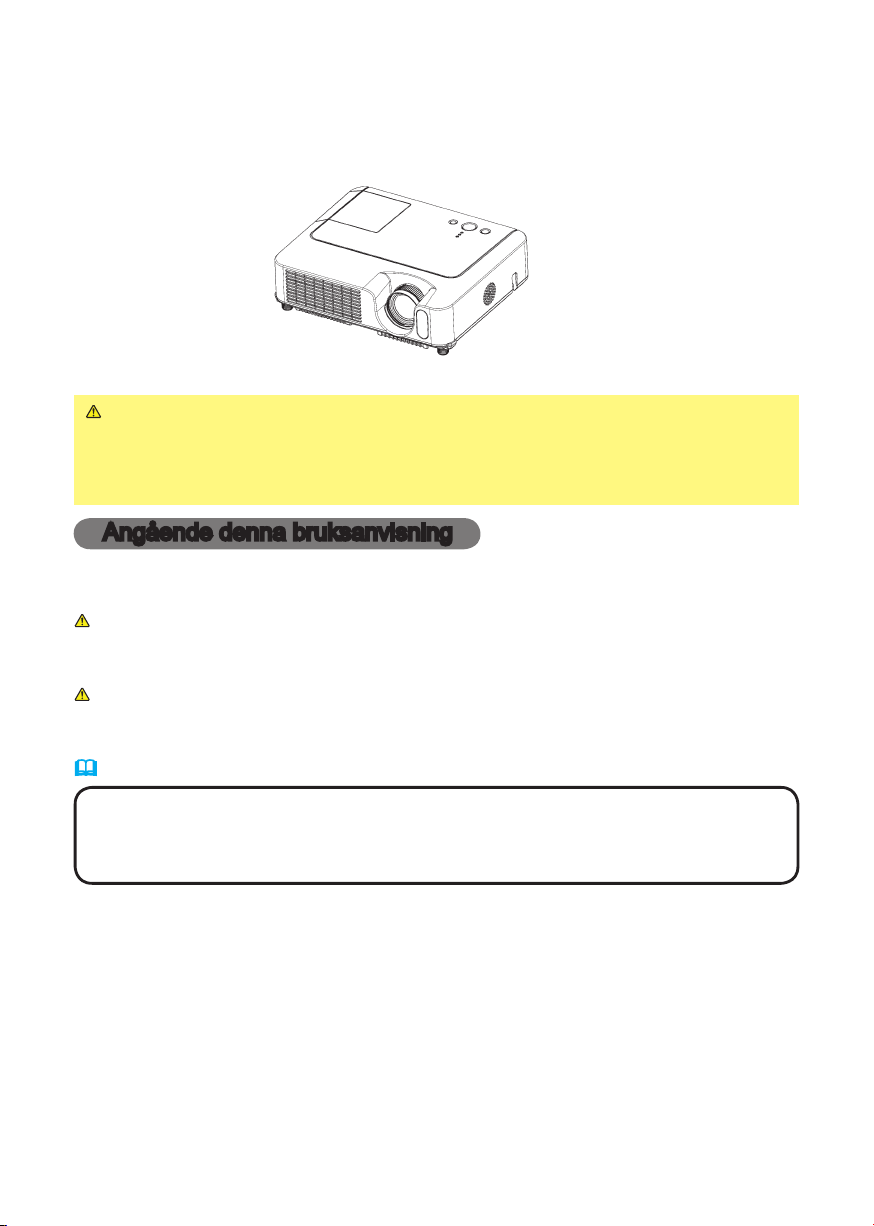
Projektor
ED-S8240/ED-X8250
Bruksanvisningens – Funktionsguide
Tack för att du köpte den här projektorn.
VARNING ►Innan du använder projektorn, läs "Bruksanvisningens –
Säkerhetsföreskrifter" och de här bruksanvisningarna för att förstå och använda
enheten korrekt. Förvara sedan bruksanvisningen på ett säkert ställe för
framtida bruk.
Angående denna bruksanvisning
I denna bruksanvisning används olika symboler. Betydelsen av dessa beskrivs
nedan.
VARNING Denna symbol indikerar information som, om de ignoreras, på
grund av felaktigt handhavande skulle kunna leda till dödsfall
eller personskador.
FÖRSIGTIGT
Se vidare information på de sidor som står efter denna symbol.
Denna symbol indikerar information som, om de ignoreras, på
grund av felaktigt handhavande skulle kunna leda till personeller sakskador.
NOTERA •
• Tillverkaren påtar sig inget ansvar för eventuella fel i denna bruksanvisning.
• Återgivning, översändande eller användning av detta dokument eller dess innehåll är inte
tillåten utan uttrycklig skriftligt medgivande.
ERKÄNNANDE OM VARUNAMN:
• VGA och XGA är registrerade varunamn tillhörande International Business Machines
Corporation.
• Apple och Mac är varunamn som registrerats av Apple Computer, Inc.
• VESA och SVGA är varunamn tillhörande Video Electronics Standard Association.
Alla andra varunamn tillhör respektive ägare.
Informationen i denna bruksanvisning kan komma att ändras utan förvarning.
1
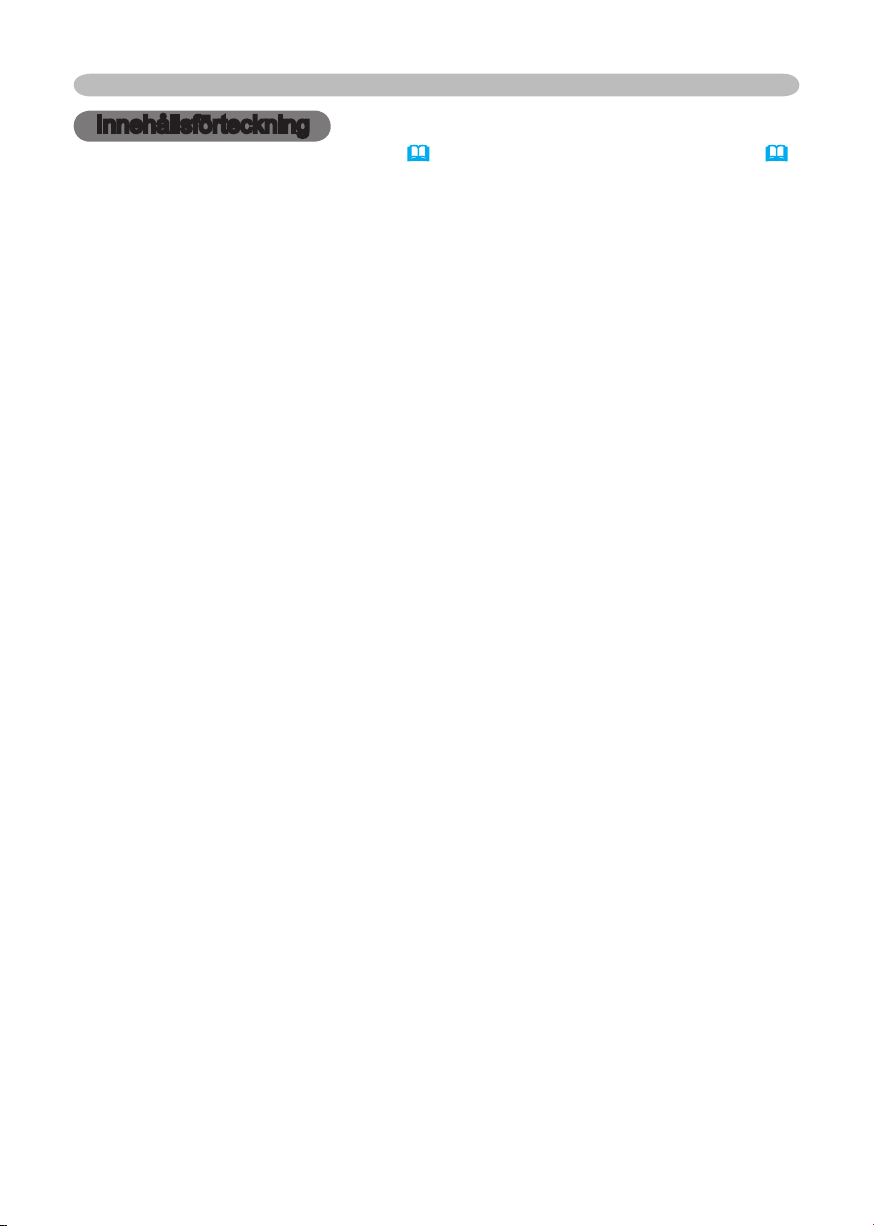
2
Innehållsförteckning
Innehållsförteckning
Angående denna bruksanvisning
Innehållsförtecknin
Projektorns funktione
Förberedelse
r . . . . . . . . . . . . . 3
g . . . . . . . . 2
r . . . . . . 3
Om innehållet i kartongen . . . . . . . . 3
Fastsättning av linslocket . . . . . . . . 3
Delarnas Nam
n . . . . . . . . . . . . 4
Projektorn . . . . . . . . . . . . . . . . . . . . 4
Kontroll-knappar . . . . . . . . . . . . . . . 6
Fjärrkontrollen . . . . . . . . . . . . . . . . . 6
Inställning . . . . . . . . . . . . . . . . 7
Uppställning . . . . . . . . . . . . . . . . . . . 8
Justera projektorns höjd . . . . . . . . . 9
Användning av säkerhetsregeln . . 10
Anslutning av apparaterna . . . . . . .11
Anslutning av nätsladden . . . . . . . 14
Fjärrkontrol
l . . . . . . . . . . . . . 15
Isättning av batterierna . . . . . . . . . 15
Användning av fjärrkontroll . . . . . . 16
Ström PÅ/A
V . . . . . . . . . . . . . 17
Påkoppling av strömmen . . . . . . . . 17
Avstängning av strömme
Användnin
g . . . . . . . . . . . . . . 18
n . . . . . . . 17
Reglering av volymen . . . . . . . . . . 18
För att tillfälligt tysta ner ljudet . . . . 18
Val av ingångssigna
l . . . . . . . . . . . 18
Sökning av insignal . . . . . . . . . . . . 19
Val av bildförhållande
. . . . . . . . . . 19
Justering av bildstorlek och skärpa
Användning av den automatiska
justeringsfunktionen
. . . . . . . . . . . . 20
Reglering av bildens läge . . . . . . . 20
Korrigering av trapetsoid deformering
Användning av förstoringsfunktionen
För att frysa bilden på skärmen . . . 22
För att göra skärmen tillfälligt tom
Manövrering av dataskärm . . . . . . 23
Flerfunktionsinställninga
Användning av menyfunktionerna
. . 1
. . . 19
. . 21
. . 21
. . 22
r . . 24
. . 24
ENKEL Meny . . . . . . . . . . . . . . . . . 25
BILDFÖRH, KEYSTONE, LÄGE, LJUSSTYRKA,
KONTRAST, FÄRG, FÄRGTON, SKÄRPA,
LJUDNIVÅ, SPEGLING, ÅTERSTÄLL,
FILTERTID, SPRÅK,
Gå till Detaljerad meny...
BILD Meny . . . . . . . . . . . . . . . . . . . 27
LJUSSTYRKA, KONTRAST, GAMMA,
FÄRGTEMP., FÄRG, FÄRGTON, SKÄRPA,
PROGRESSIV,
MITT MINNE
VISA Meny . . . . . . . . . . . . . . . . . . . 30
BILDFÖRH., ÖVERSVEP, V POSITION,
H POSITION, H FAS, H STORLEK,
AUTOJUSTERING UTFÖR
INSIGNAL Meny . . . . . . . . . . . . . . 32
FÄRGZON, COMPONENT,
VIDEOFORMAT, BILDLÅS,
INFORMATIO
N
INSTÄLLNINGS Meny . . . . . . . . . . 34
KEYSTONE, LJUDNIVÅ, SPEGLING,
VOLY
M, LJUD
SKÄRMBILDS Meny . . . . . . . . . . . 35
MENYLÄGE, OSD LJUS, BLANK,
UPPSTART, MinSkärm, MinSkärm
Lås, MEDDELANDE
OPTION Meny . . . . . . . . . . . . . . . . 38
ENKEL TRYCK, AUTOSÖK, KRAFT FRÅN,
LAMPTID, FILTERTID, SERVIC
E
Underhåll . . . . . . . . . . . . . . . . 40
Lampan . . . . . . . . . . . . . . . . . . . . . 40
Luftfilte
r . . . . . . . . . . . . . . . . . . . . . 42
Annan skötsel . . . . . . . . . . . . . . . . 44
Felsöknin
g . . . . . . . . . . . . . . . 45
Meddelanden . . . . . . . . . . . . . . . . . 45
Om indikationslamporna . . . . . . . . 46
Fenomen som lätt tolkas som
maskindefekter . . . . . . . . . . . . . . . 48
Garanti och efterservice
Specifikatione
r . . . . . . . . . . . 51
. . . . 51
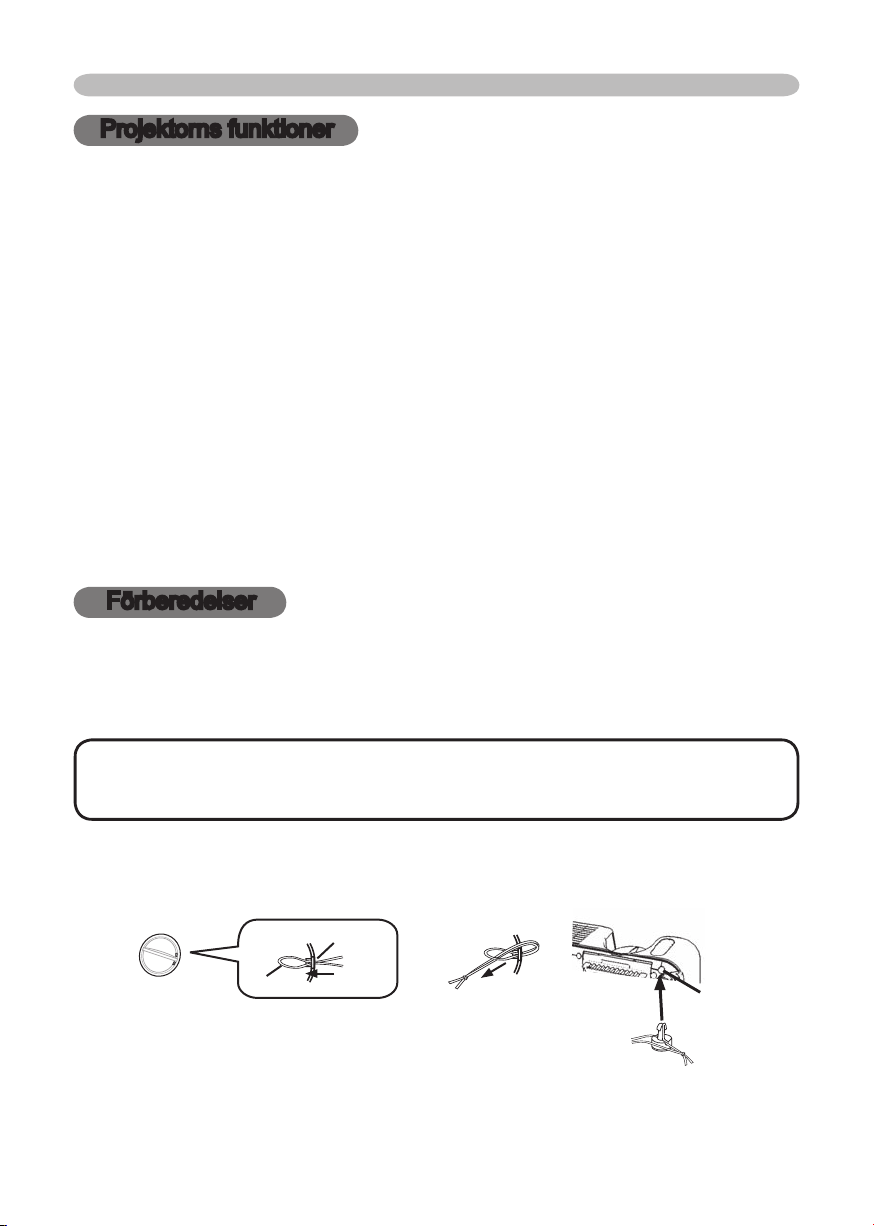
3
Projektorns funktioner / Förberedelser
Projektorns funktioner
Denna projektor används för att projicera olika datasignaler så väl som NTSC/
PAL/SECAM, komponent (SD/HD) videosignaler på en skärm. Den kräver endast
lite utrymme för installation och projicerar stora bilder på kort avstånd.
Hög ljusstyrka
Den nyutvecklade 180W UHB (ultrahög ljusstyrka) lampan ger dig en ljusare bild på en
skärm. Bilden håller så hög ljushet och kvalitet att den syns tydligt även i ljusa miljöer.
Låg ljudnivå
LJUDNIVÅ funktionen kan användas för att minska akustiskt brus och uppnå
en tystare funktion. Den är perfekt för mörka rum där låg ljudnivå är viktigare än
ljusstyrka.
Hög anslutningsbarhet
Denna projektor har en uppsjö av I/O portar. Den kan enkelt anslutas till ett
flertal signalkällor som en dator, DVD, m.fl. Dess höga anslutningsbarhet ger
dig fler möjligheter att skapa imponerande presentationer.
Kompakt form
Trots alla dess funktioner är denna projektor mycket kompakt och smidig, vilket ger
ökad flexibilitet och möjlighet att använda den varhelst du så önskar.
Förberedelser
Om innehållet i kartongen
Se under rubriken "Innehållet i Kartongen" i "Bruksanvisningens – Snabbguide".
De delar som står listade där skall medfölja din projektor. Vänd dig omedelbart till
din återförsäljare om något skulle fattas.
NOTERA
transporter. Vid transport av projektorn se till att använda det ursprungliga
förpackningsmaterialet. Var speciellt försiktig med linsen.
• Behåll det ursprungliga förpackningsmaterialet för framtida
Fastsättning av linslocket
För att undvika att tappa linslocket, sätt fast det på projektor med fästbandet.
Bandögla
Band
Fäst bandet i öglan på linslocket.
1.
För in bandet i skåran på niten.
2.
Tryck fast niten i bandhålet.
3.
Undersida
Bandhål
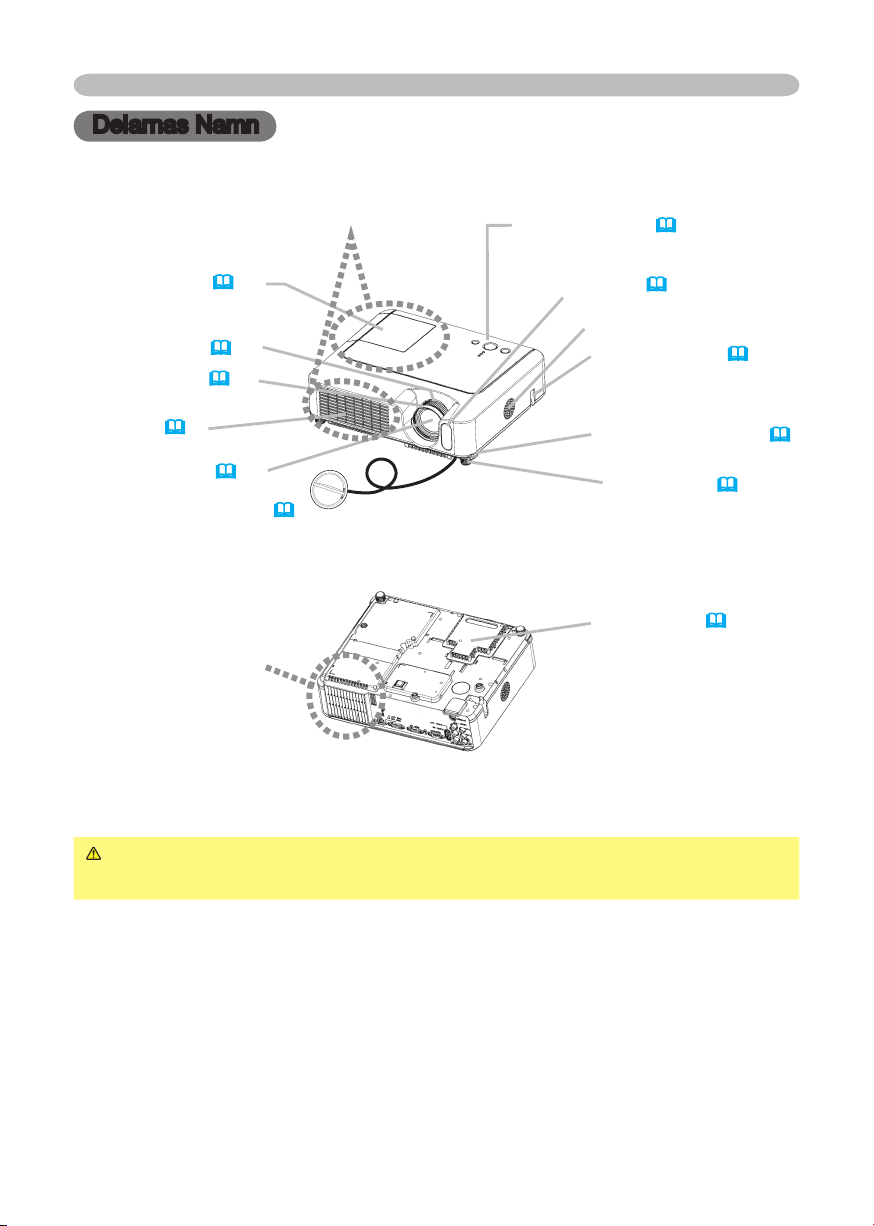
4
Delarnas Namn
Delarnas Namn
Projektorn
Kontrollknappar (6)
Lamplucka (41)
(Lampenhet under
luckan.)
Zoomspak (19)
Fokuseringsring
Fläkt (7)
Lins (17)
Linsskydd (3)
(19)
Fram-höger sida
Undersidan
Fjärrsensor (16)
Högtalare
Säkerhetsregel (10)
(Används för att fästa en
stöldskyddskedja eller
vajer.)
Höjdjusteringsknapp (9)
Höjdreglage (9)
Luftfilterlock (
(Luftfilter och luftintag
finns på insidan.)
42)
VARNING ►Under eller direkt efter användning vidrör inte runt lampan och
ventilationsöppningarna på projektorn. () Det kan orsaka brännskador.
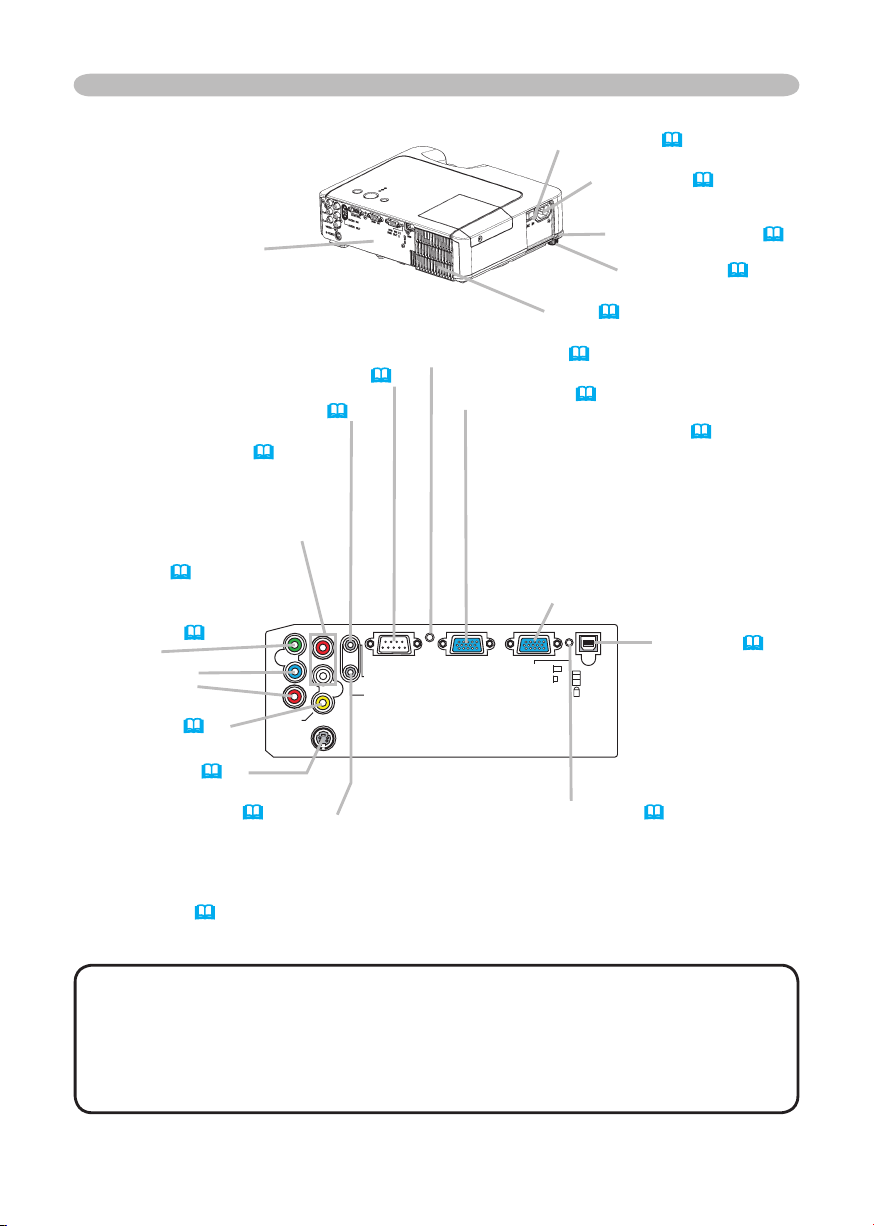
5
Delarnas Namn
Y R
L
AUDIO IN
2
AUDIO OU
T
CONTROL RGB IN
1
RGB IN
2
USB
RGB OU
T
AUDIO IN
1
VIDE
O
S-VIDEO
CB/PB
CR/PR
K
Strömbrytare (17)
AC-ingång (14)
Portar (Se nedan.)
Bak-vänster sida
CONTROL-port (12)
AUDIO-OUT-port (12)
AUDIO IN2 L/R-port (13)
(I grundinställning är AUDIO IN2
L/R-porten ljudport för VIDEO,
S-VIDEO och COMPONENT
VIDEO-portarna men det
är möjligt att ändra denna
inställning. 34)
COMPONENT
VIDEO-port (13)
Y
B
CB/P
R
CR/P
)
VIDEO-port (
S-VIDEO-port (
13
13
)
AUDIO IN1-port (12)
(I grundinställning är AUDIO
IN1-porten ljudport för RGB IN1
och RGB IN2-portarna men
det är möjligt att ändra denna
inställning. 34)
Höjdjusteringsknapp
(9)
Höjdreglage (9)
Fläkt (7)
Omstartknapp (*) (48)
RGB IN1-port (12)
RGB IN2 /RGB OUT-port (
12)
(Använd växlingsknappen RGB IN OUT
för att välja RGB IN2 eller RGB OUT för
denna port.)
RGB IN2-port: Tar in RGB-signalen från
en PC.
RGB OUT-port: När denna är ansluten till
en monitor matas ingångssignalen som
kommer från RGB IN1 ut.
USB-port (12)
Portar
RGB IN OUT växlingsknapp (12)
Använd denna knapp för att välja antingen RGB
IN2 eller RGB OUT för motsvarande port.
När denna knapp inte är intryckt är RGB IN2 vald.
När denna knapp är inryckt är RGB OUT vald.
NOTERA (*)
Angående Omstartknappen: Denna projektor styrs av en intern
mikroprocessor. Under vissa exceptionella omständigheter kan det hända att
projektorn inte fungerar korrekt och mikroprocessorn måste startas om. Om så är
fallet tryck på Omstartknappen med en cocktailpinne eller liknande och projektorn
kommer att starta om, låt projektorn gå på tomgång och svalna i minst 10 minuter.
Tryck endast på Omstartknappen under dessa exceptionella tillfällen.
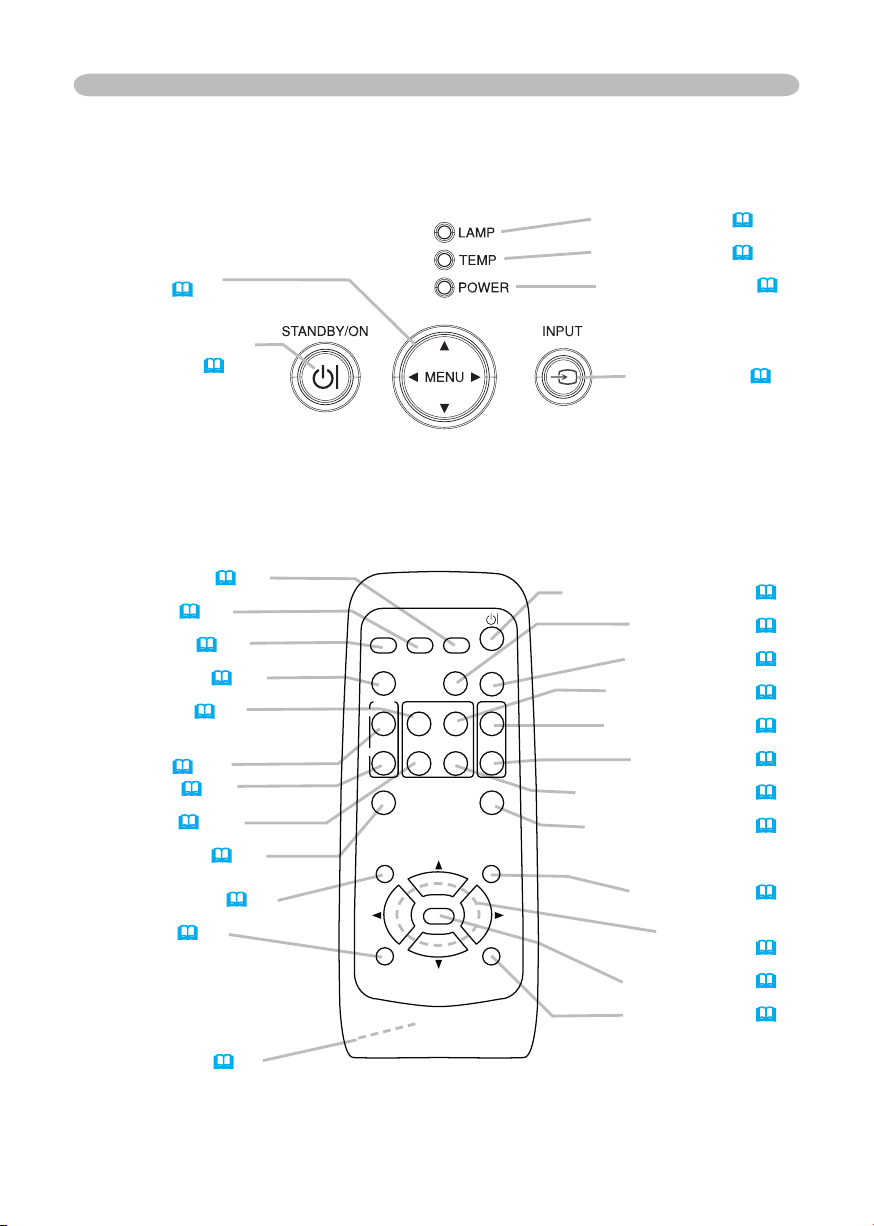
6
Delarnas Namn
HOME
PAGE UP
PAGE DOWN
END
VIDEO
RG
B
SEARC
H
FREEZE
OFF
ON
MAGNIFY
ASPECT AUTO
BLAN
K
MUTE
VOLUME
KEYSTONE
POSITION
ESC
ENTER
MENU
RESE
T
Kontroll-knappar
Markör-knappar
▲,▼,◄,► (24)
STANDBY/ON-knapp
(17)
Fjärrkontrollen
LAMP-indikator (46, 47)
TEMP-indikator (46, 47)
POWER-indikator (17)
INPUT-knapp (
18)
SEARCH-knapp (19)
RGB-knapp (18)
VIDEO-knapp (19)
ASPECT-knapp (19)
HOME-knapp (23)
MAGNIFY
ON-knapp (21)
OFF-knapp (21)
END-knapp (23)
FREEZE-knapp (22)
POSITION-knapp (20)
ESC-knapp (24)
Batterilock (15)
(på baksidan)
STANDBY/ON
AUTO
-knapp (17)
-knapp (20)
BLANK-knapp (22)
PAGE UP
-knapp (23)
VOLUME-knapp (18)
MUTE-knapp (18)
PAGE DOWN
KEYSTONE
-knapp (23)
-knapp (21)
MENU-knapp (24)
Markör-knappar
▲,▼,◄,► (24)
ENTER-knapp (24)
RESET-knapp (24)
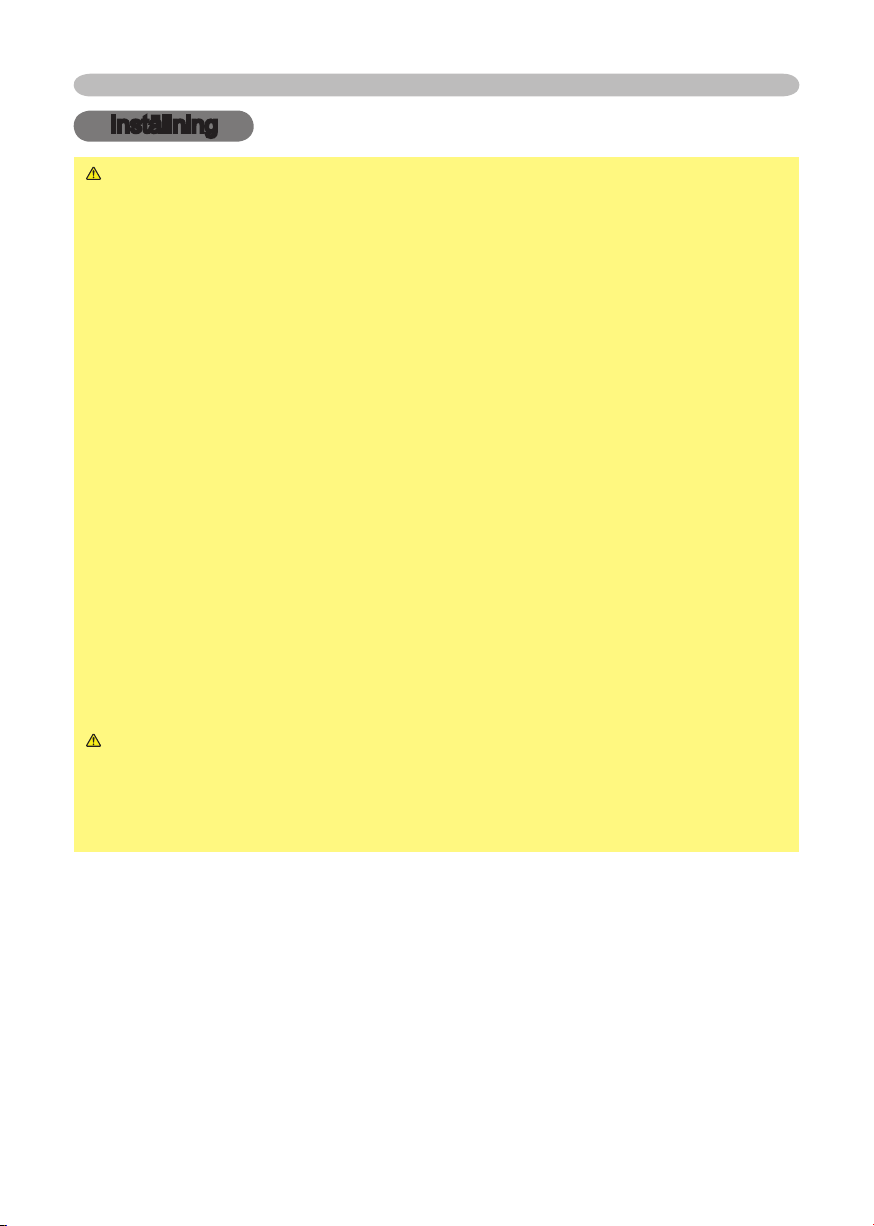
7
Inställning
Inställning
VARNING ►Placera projektorn på ett stabilt och horisontellt underlag.
Om den faller eller välter kan den orsaka skada och/eller skada projektorn.
Och användning av en skadad projektor i sin tur kan resultera i brand och/eller
elektrisk stöt.
• Placera inte projektorn på ett instabilt, lutande eller vibrerande underlag så
som ett vingligt eller snett stöd.
• Placera inte projektorn på sidan eller högkant, undantaget vid byte av luftfilter.
►Placera projektorn på en sval plats och se till att ventilationen är god.
Projektorns höga temperatur kan orsaka brand, brännskada och/eller tekniskt
fel på projektorn.
• Täpp inte för eller blockera projektorns ventilationshål.
• Se till att det är minst 30 cm fritt utrymme mellan sidorna på projektorn och
närliggande föremål som väggar.
• Placera ej projektorn på metallunderlag eller underlag som ej tål värme.
• Placera ej projektorn på mattor, kuddar eller sängutrustning.
• Placera ej projektorn i direkt solljus eller nära varma objekt så som värmare.
• Täck inte för linsen eller ventilationshålen på projektorn. Ställ ingenting
ovanpå projektorn.
• Ställ inte föremål som kan fastna eller täcka för undersidan på projektorn.
Denna projektor har ventilationshål även på undersidan.
►Placera inte projektorn på ställen som blir våta. Om projektorn utsätts för
väta eller fukt kan det resultera i brand, elektriska stötar och/eller tekniskt fel på
projektorn.
• Placera inte projektorn i badrum eller utomhus.
• Ställ inte något som innehåller vätska nära projektorn.
FÖRSIKTIGT ►Undvik rökiga, fuktiga och smutsiga ställen. Om projektorn
ställs i sådan miljö kan det resultera i brand, elektriska stötar och/eller tekniskt
fel på projektorn.
• Placera inte projektorn nära en luftfuktare, rökrum eller i köket.
►Vinkla projektorn så att ljus inte lyser direkt på projektorns fjärrsensor.
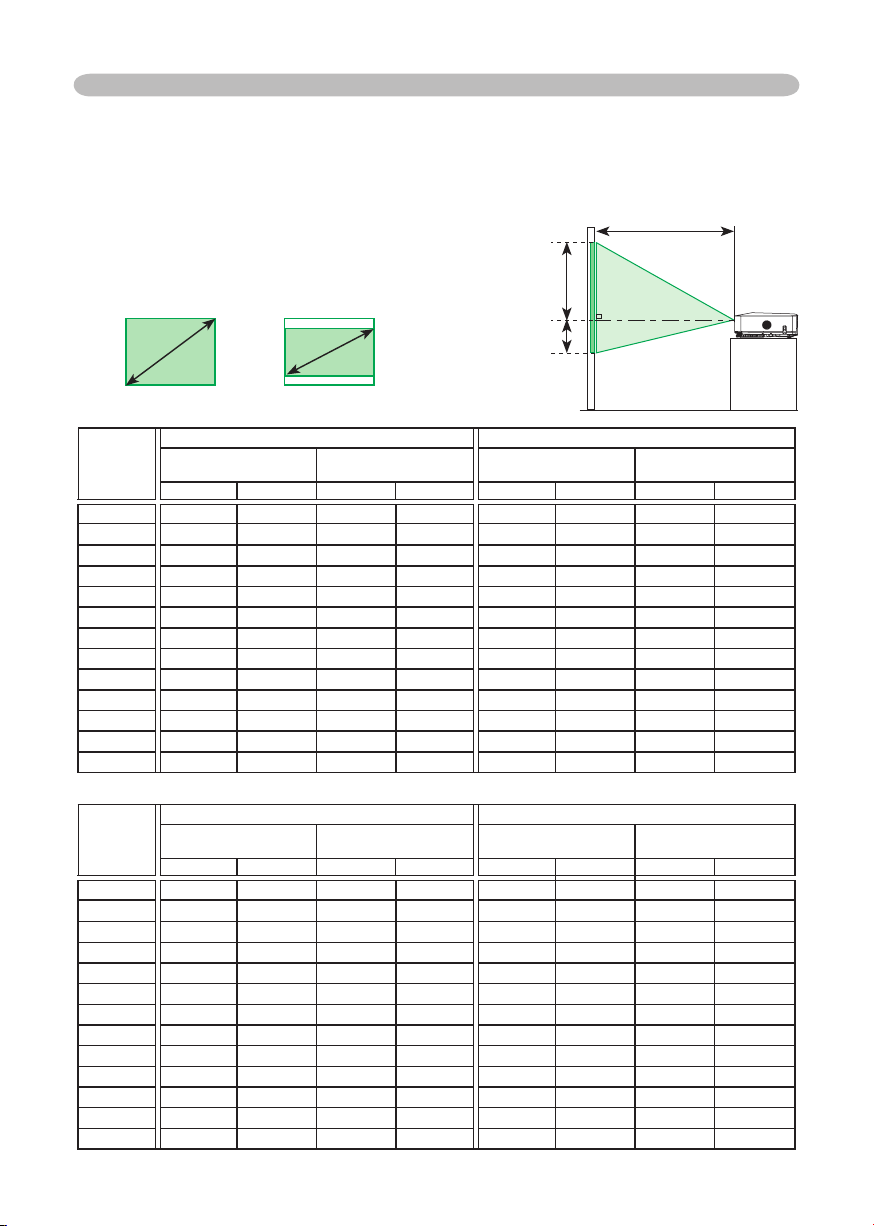
8
Inställning
Uppställning
Se bilderna och tabellerna nedan för att avgöra skärmens storlek och projiceringsavstånd.
De värden som anges i tabellen är uträknade för en helbildsskärm: ED-S8240 : 800×600,
ED-X8250 : 1024×768
(a) Skärmens storlek (diagonalt)
(b) Avstånd mellan projektor och skärm (±10 %)
(c) Höjd på skärmen (±10 %)
4:3
(a)
16:9
(a)
(c) upp
(c) ner
För modell ED-S8240
(a)
Skärmens
storlek
[tum (m)]
30 (0,8) 0,9
40 (1,0) 1,2 (48) 1,5 (57) 6 (2) 55 (22) 1,3 (52) 1,6 (63) -2 (-1) 51 (20)
50 (1,3) 1,5 (60) 1,8 (72) 8 (3) 69 (27) 1,7 (65) 2,0 (79) -2 (-1) 64 (25)
60 (1,5) 1,8 (72) 2,2 (87) 9 (4) 82 (32) 2,0 (79) 2,4 (94) -2 (-1) 77 (30)
70 (1,8) 2,1 (84) 2,6 (101) 11 (4) 96 (38) 2,3 (92) 2,8 (110) -3 (-1) 90 (35)
80 (2,0) 2,4 (96) 2,9 (116) 12 (5) 110 (43) 2,7 (105) 3,2 (126) -3 (-1) 103 (41)
90 (2,3) 2,8 (109) 3,3 (130) 14 (5) 123 (49) 3,0 (118) 3,6 (142) -4 (-1) 116 (46)
100 (2,5) 3,1 (121) 3,7 (145) 15 (6) 137 (54) 3,3 (132) 4,0 (158) -4 (-2) 129 (51)
120 (3,0) 3,7 (145) 4,4 (174) 18 (7) 165 (65) 4,0 (158) 4,8 (190) -5 (-2) 154 (61)
150 (3,8) 4,6 (182) 5,5 (218) 23 (9) 206 (81) 5,0 (198) 6,0 (238) -6 (-2) 193 (76)
200 (5,1) 6,2 (242) 7,4 (291) 30 (12) 274 (108) 6,7 (264) 8,1 (317) -8 (-3) 257 (101)
250 (6,4) 7,7 (303) 9,3 (364) 38 (15) 343 (135) 8,4 (330) 10,1 (397) -10 (-4) 322 (127)
300 (7,6) 9,2 (364) 11,1 (437)
(b) Projektionsavstånd
[m (tum)]
Min.
(36) 1,1 (43)
4 : 3 skärm 16 : 9 skärm
Max. ner
(c) Skärmens höjd
[cm (tum)]
5 (2)
46 (18)
upp Min.
41 (16)
(162)
411
(b) Projektionsavstånd
[m (tum)]
Max. ner upp
(39) 1,2 (47)
1,0
10,1 (397) 12,1 (476)
För modell ED-X8250
(a)
Skärmens
storlek
[tum (m)]
30 (0,8) 0,9
40 (1,0) 1,2 (48) 1,5 (58) 6 (2) 55 (22) 1,3 (52) 1,6 (63) -2 (-1) 51 (20)
50 (1,3) 1,5 (60) 1,8 (73) 8 (3) 69 (27) 1,7 (66) 2,0 (79) -2 (-1) 64 (25)
60 (1,5) 1,8 (73) 2,2 (87) 9 (4) 82 (32) 2,0 (79) 2,4 (95) -2 (-1) 77 (30)
70 (1,8) 2,2 (85) 2,6 (102) 11 (4) 96 (38) 2,4 (93) 2,8 (111) -3 (-1) 90 (35)
80 (2,0) 2,5 (97) 3,0 (117) 12 (5) 110 (43) 2,7 (106) 3,2 (127) -3 (-1) 103 (41)
90 (2,3) 2,8 (109) 3,3 (132) 14 (5) 123 (49) 3,0 (119) 3,6 (143) -4 (-1) 116 (46)
100 (2,5) 3,1 (122) 3,7 (146) 15 (6) 137 (54) 3,4 (133) 4,0 (159) -4 (-2) 129 (51)
120 (3,0) 3,7 (146) 4,5 (176) 18 (7) 165 (65) 4,0 (159) 4,9 (192) -5 (-2) 154 (61)
150 (3,8) 4,6 (183) 5,6 (220) 23 (9) 206 (81) 5,1 (200) 6,1 (240) -6 (-2) 193 (76)
200 (5,1) 6,2 (244) 7,5 (294) 30 (12) 274 (108) 6,8 (266) 8,1 (320) -8 (-3) 257 (101)
250 (6,4) 7,8 (306) 9,3 (367) 38 (15) 343 (135) 8,5 (333) 10,2 (400) -10 (-4) 322 (127)
300 (7,6) 9,3 (367) 11,2 (441)
(b) Projektionsavstånd
[m (tum)]
Min.
(36) 1,1 (43)
4 : 3 skärm 16 : 9 skärm
Max. ner
(c) Skärmens höjd
[cm (tum)]
upp Min. Max.
5 (2)
46 (18) 411 (162)
41 (16)
(b) Projektionsavstånd
[m (tum)]
(39)
1,0
10,2 (400) 12,2 (480)
1,2 (47)
(b)
(c) Skärmens höjd
[cm (tum)]
-1 (0) 39 (15)
-12 (-5) 386 (152)
(c) Skärmens höjd
[cm (tum)]
ner upp
-1 (0) 39 (15)
-12 (-5) 386 (152)
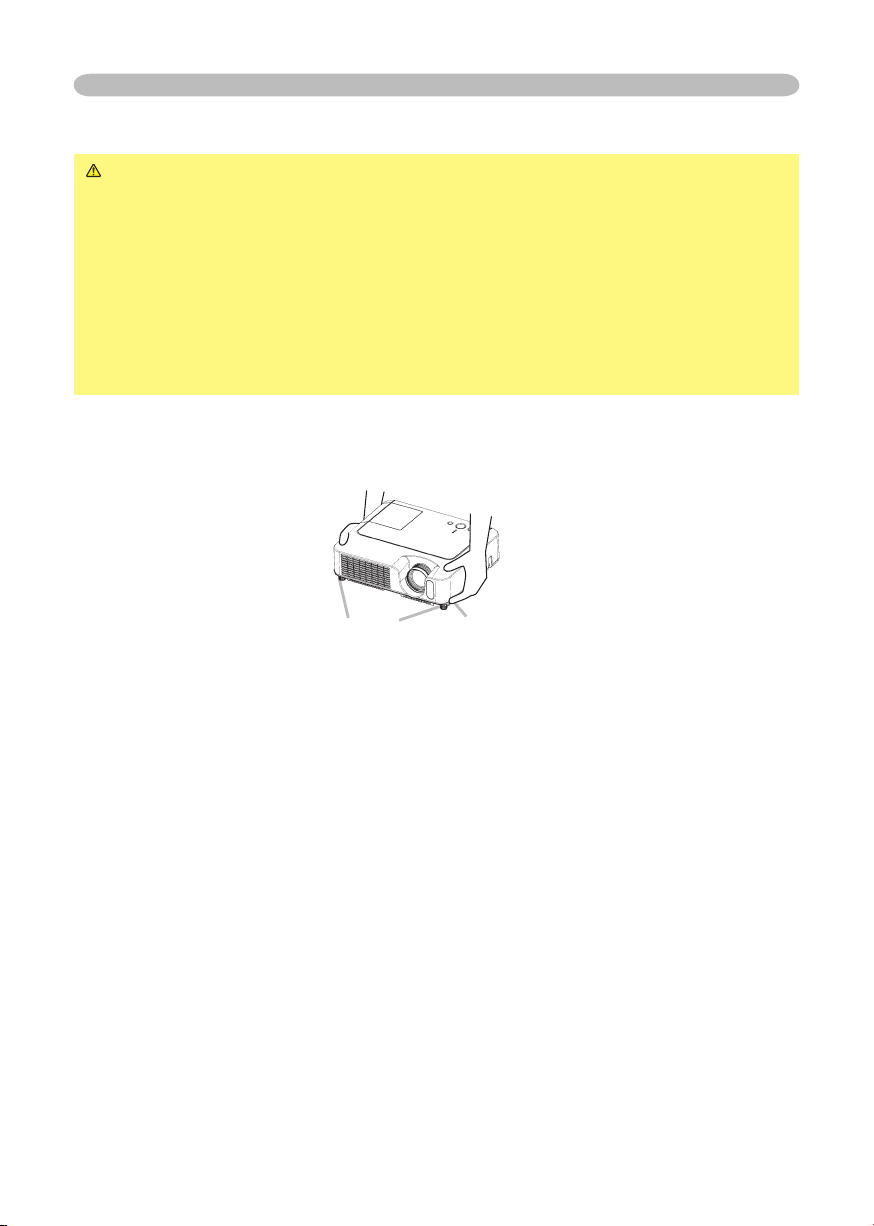
9
Inställning
Justera projektorns höjd
FÖRSIKTIGT ►Om du trycker in höjdjusteringsknapparna utan att
hålla ordentligt i projektorn kan den hända att den faller ner, välter, klämmer
dina fingrar och även resultera i tekniskt fel på projektorn. För att undvika
skador på projektorn och dig själv, håll alltid i projektorn då du använder
höjdjusteringsknapparna för att justera höjdreglagen.
►Luta inte projektorn åt vänster eller höger. Vidare, luta inte projektorn framåt
eller bakåt mer än 9 grader. Överskridning av dessa gränser kan leda till
felfunktion och kan förkorta livstiden på förbrukningsdelarna.
►Förutom den lutning som uppnås med hjälp av höjdreglagen ställ projektorn
plant.
Du kan använda höjdreglagen för att utföra justera för om ytan som du ska ställa
projektorn på är ojämn eller om du behöver justera projiceringsvinkeln. Det går att
justera höjdreglagen mellan 0 och 9 grader.
Höjdreglage
Efter det att du kontrollerat att projektorn inte är varm, tryck in
1.
höjdjusteringsknapparna och håll dem intryckta under det att du håller i
projektorn.
Höjdjusteringsknappar och höjdreglage finns på båda sidor.
Lyft eller sänk projektorn till önskad höjd och släpp sedan
2.
höjdjusteringsknapparna.
Då du frigör höjdjusteringsknapparna fastnar höjdreglagen i rätt läge.
Vid behov kan du även finreglera projektorns höjd genom att vrida på
3.
höjdreglagen manuellt.
Höjdjusteringsknappar
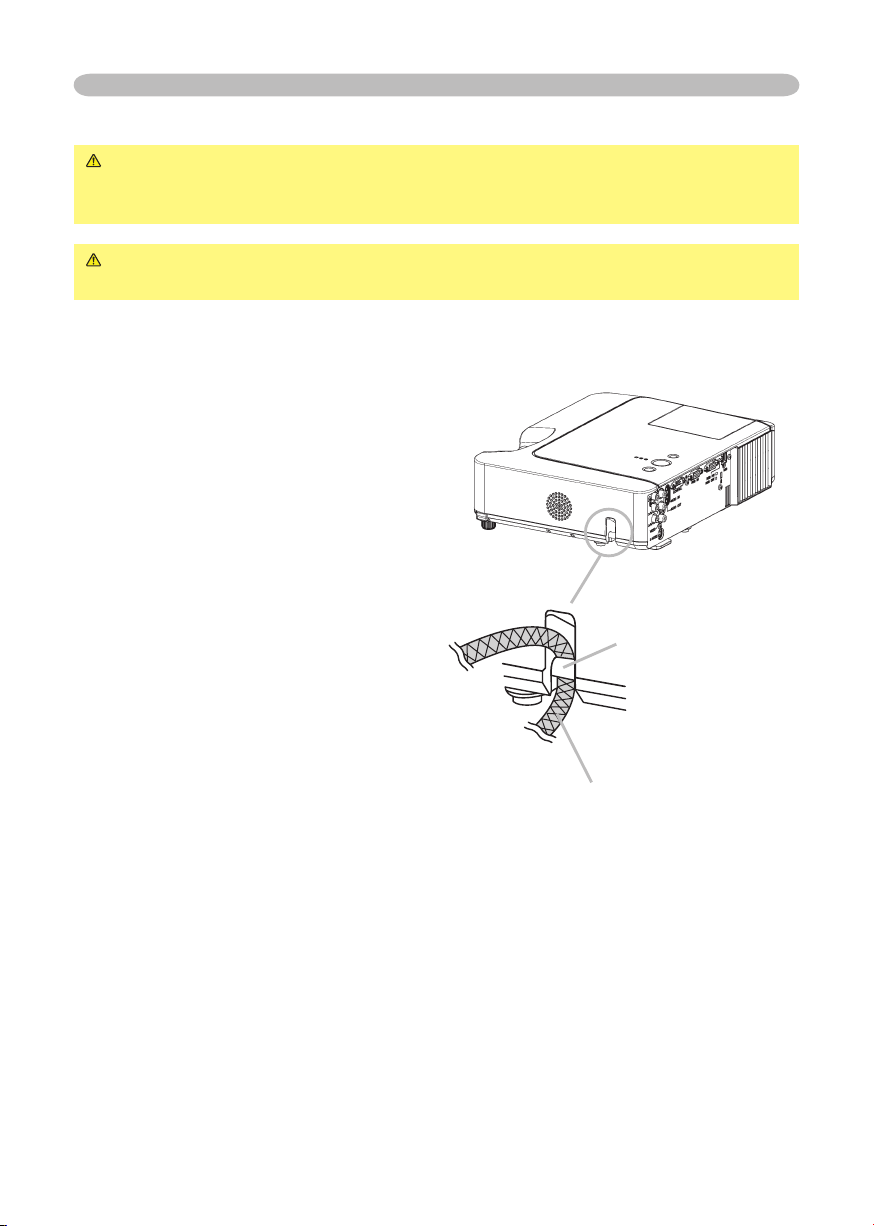
10
Inställning
Användning av säkerhetsregeln
VARNING ►Använd inte säkerhetsregeln för att förhindra projektorn från
att falla. Tappande eller omkull stötande av projektorn kan orsaka skada eller
personskada.
FÖRSIGTIGT ►Säkerhetsregeln är inte en komplett stöldskyddsåtgärd.
Den är avsedd att användas som en extra stöldskyddsåtgärd.
En i detaljhandeln såld stöldskyddskedja eller vajer kan anslutas till säkerhetsregeln på projektorn.
Hur man fäster
1.
En stöldskyddskedja eller vajer kan
anslutas som teckningen visar.
(
Stöldskyddskedjor eller vajrar med en
diameter upp till 10 mm kan användas.
)
Säkerhetsregel
Stöldskyddskedja eller vajer
[Säljs separat]
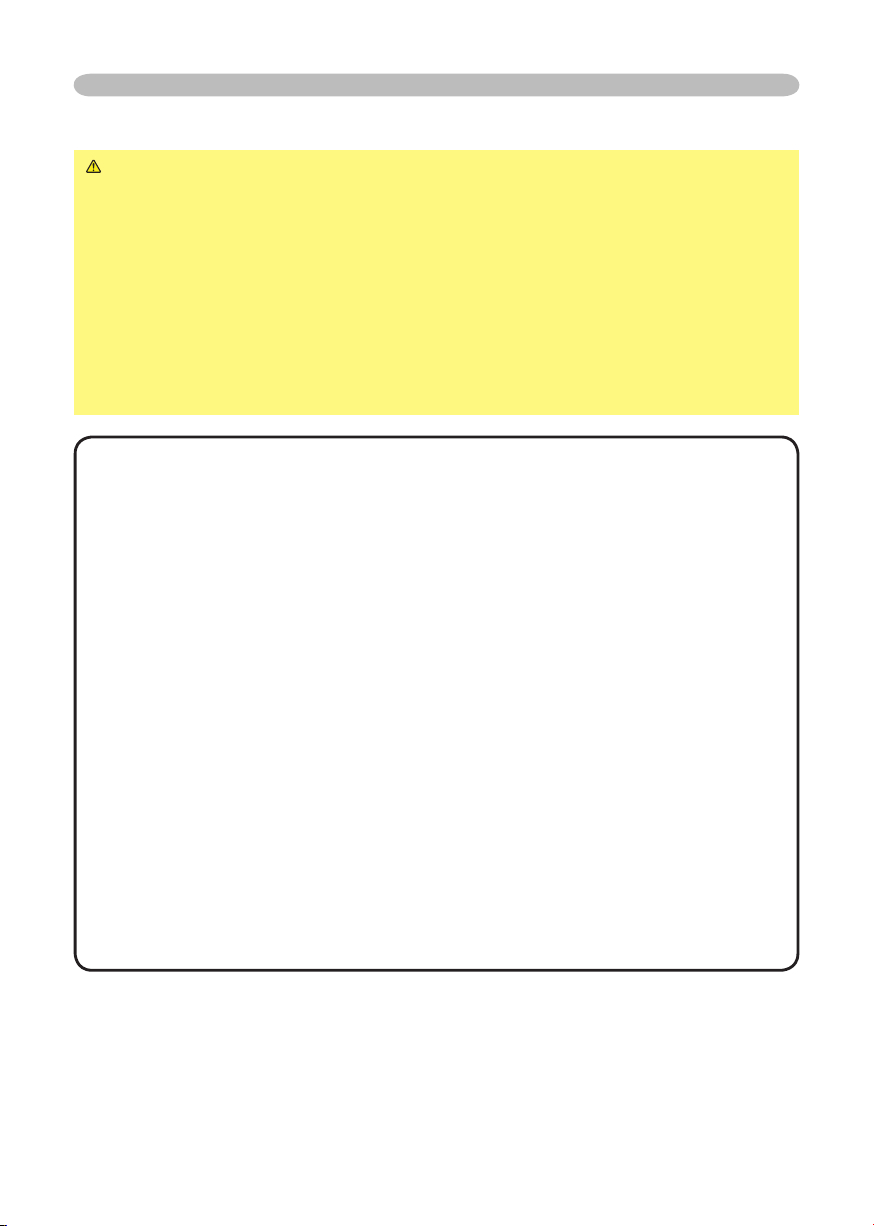
11
Inställning
Anslutning av apparaterna
FÖRSIKTIGT ►Stäng av alla apparater innan du ansluter dem till
projektorn. Om du försöker ansluta en strömförande anläggning till projektorn
kan extremt höga ljud avges och andra fel uppstå som leder tilltekniskt fel och/
eller skador på komponenten och/eller projektorn.
►Använd tillhörande kabel eller en kabel av indikerad typ för anslutningen.
Vissa kablar måste användas med kärna. En för lång kabel kan komma att
påverka bildkvalitén negativt. Konsultera med din återförsäljare för närmare
detaljer. För kablar med kärna bara i en ände ska du ansluta änden med kärna
till projektorn.
►Försäkra dig om att ansluta apparaten till rätt port. Fel anslutning kan leda till
tekniskt fel och/eller skador på komponenten och/eller projektorn.
NOTERA • När du försöker ansluta en bärbar dator till projektorn försäkra dig om
att aktivera dess RGB-utgång för yttre bilder (ställ in den bärbara datorn på CRT-display
eller på samtidig visning av LCD- och CRT-displayer). För mer information om hur man
gör det se den bärbara datorns bruksanvisning.
• Fäst skruvarna på kontakterna och dra åt dem.
• Vissa datorer kan ha flera displayskärmslägen. Användningen av vissa av dessa lägen
kan vara omöjlig med denna projektor.
• För vissa RGB-ingångslägen kan man behöva använda MAC-adaptern som säljes
separat.
• Då bildupplösningen ändras på en dator, beroende på ingången, kan den automatiska
regleringsfunktionen ta extra tid och kanske inte avslutas. I så fall kan det hända att du
inte ser en kontrollruta för val av "Ja/Nej" för den nya upplösningen i Windows. I detta fall
går upplösningen tillbaka till ursprungsvärdet. I vissa fall kan det vara rekommendabelt
att använda andra CRT- eller LCD-monitors för ändring av upplösningen.
Om Plug-and-Play kapaciteten
Plug-and-Play är ett system som består av datorn, dess operativa system och periferiska
apparater (t.ex. displayenheter). Denna projektor är kompatibel med VESA DDC
2B. Plug-and-Play kan uppnås genom att ansluta denna projektor till datorer som är
kompatibla med VESA DDC (datavisningsskärm).
• För att utnyttja denna funktion anslut medföljande RGB-kabel till RGB IN1-porten (DDC
2B kompatibel). Det kan förekomma att Plug-and-Play inte fungerar som det skall om
annan anslutning används.
• Använd standarddrivrutiner i din dator eftersom denna projektor är en Plug-and-Play
monitor.
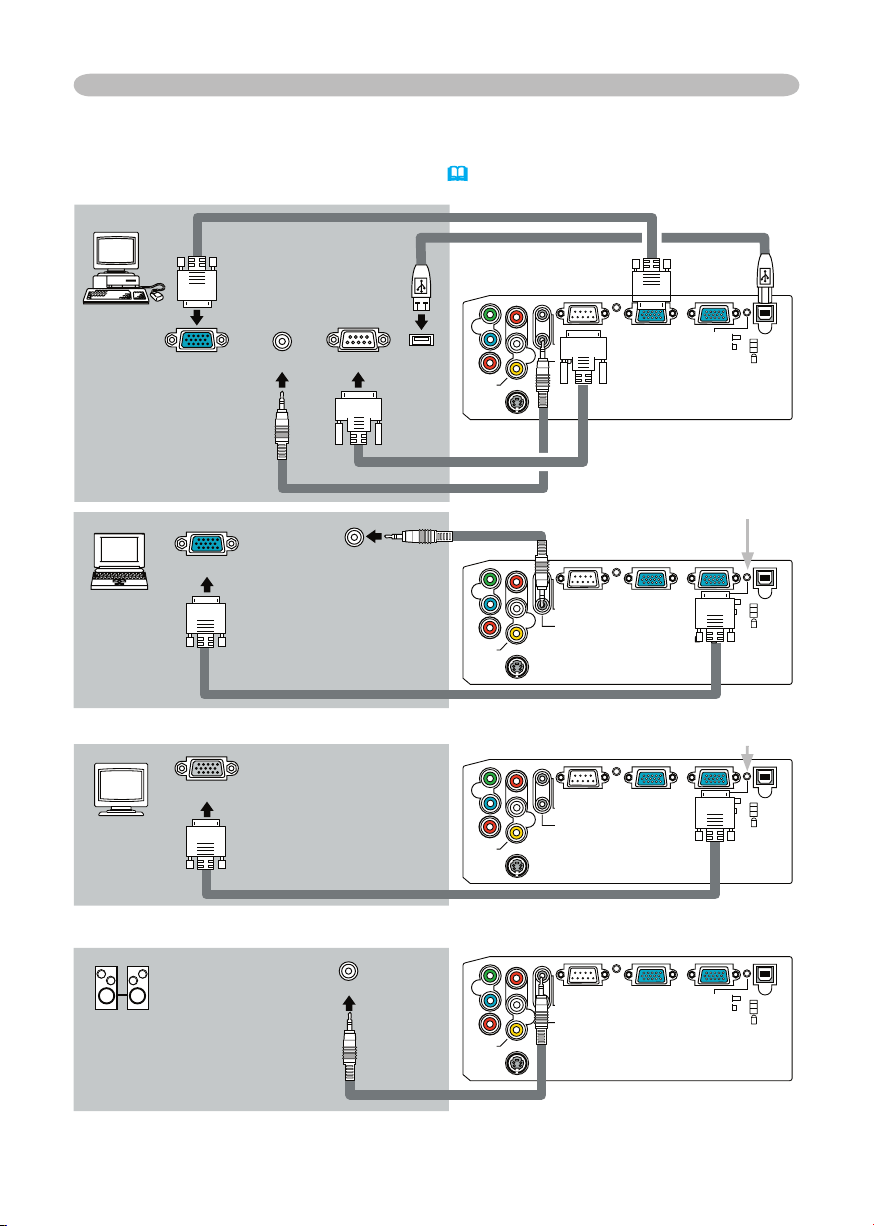
12
Inställning
Y R
L
AUDIO IN
2
AUDIO OU
T
CONTROL RGB IN
1
RGB IN
2
USB
RGB OU
T
AUDIO IN
1
VIDE
O
S-VIDEO
C
B
/
P
B
C
R
/
P
R
K
Y R
L
AUDIO IN
2
AUDIO OU
T
CONTROL RGB IN1
RGB IN2
USB
RGB OU
T
AUDIO IN1
VIDE
O
S-VIDEO
C
B
/
P
B
C
R
/
P
R
K
Y R
L
AUDIO IN
2
AUDIO OU
T
CONTROL RGB IN
1
RGB IN
2
USB
RGB OU
T
AUDIO IN1
VIDE
O
S-VIDEO
C
B
/
P
B
C
R
/
P
R
K
Y R
L
AUDIO IN
2
AUDIO OU
T
CONTROL RGB IN
1
RGB IN
2
USB
RGB OU
T
AUDIO IN
1
VIDE
O
S-VIDEO
C
B
/
P
B
C
R
/
P
R
K
RGB IN2
RGB OUT
Exempel på anslutning till en dator
*
I grundinställning är AUDIO IN1-porten ljudport för RGB IN1 och RGB IN2-portarna. För att ändra
inställningen se “AUDIO” under “INSTÄLL. menyn”
RGB-kabel
(34).
USB-kabel
kabel
Audioutgång
RS-232C
USB
RS-232C-kabel
RGB-utgång
Stereo Mini-
Stereo Mini-kabel
RGB-utgång
Anslutning till en monitor (utgång)
Audioutgång
RGB-kabel
Använd växlingsknappen RGB IN OUT för att välja
RGB OUT (RGB OUT är vald om knappen är intryckt).
RGB-ingång
RGB-kabel
Anslutning till högtalare med förstärkare (utgång)
Audioingång
Använd växlingsknappen
RGB IN OUT för att välja
RGB IN2 (RGB IN2 är
vald om knappen inte är
intryckt).
Stereo Mini-kabel
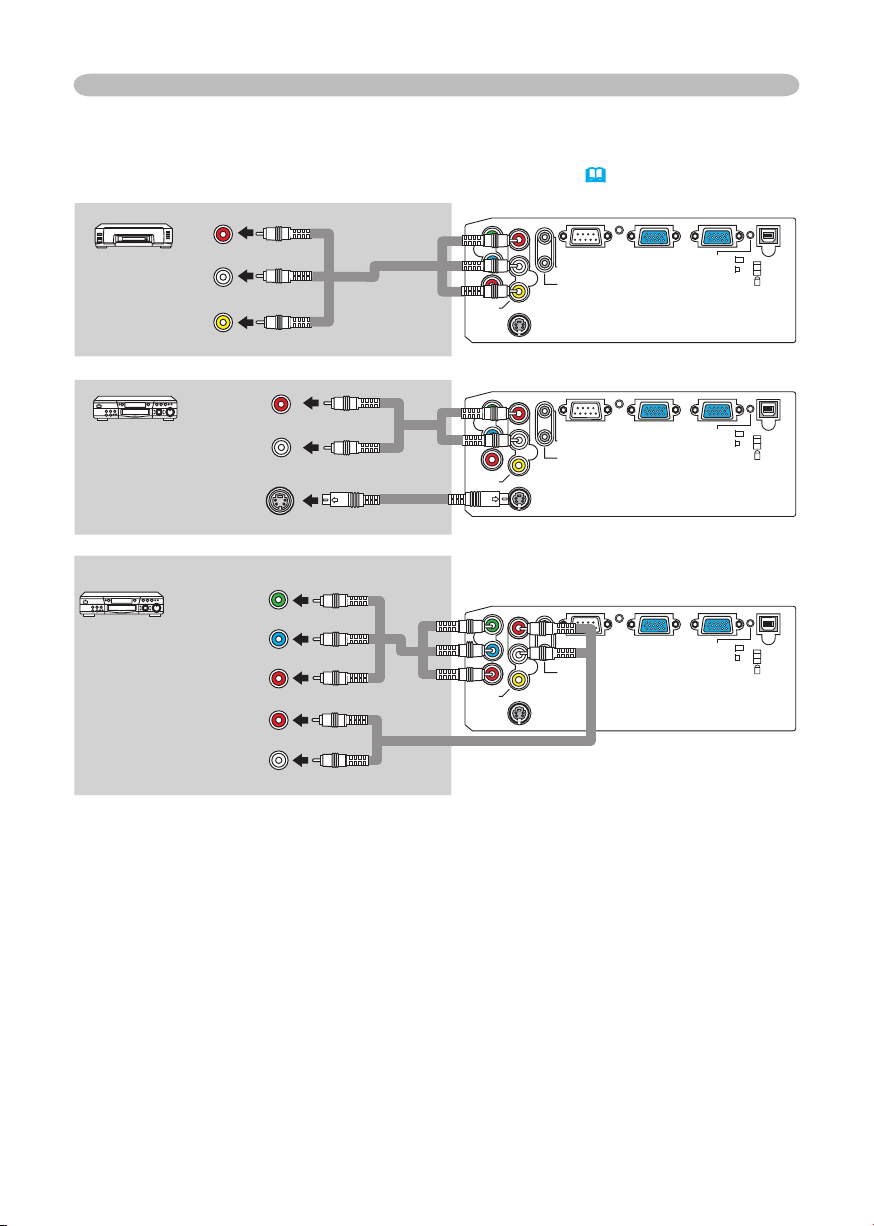
13
Inställning
Y R
L
AUDIO IN
2
AUDIO OUT
CONTROL RGB IN
1
RGB IN2
USB
RGB OU
T
AUDIO IN
1
VIDE
O
S-VIDEO
C
B
/
P
B
CR/PR
K
Y R
L
AUDIO IN2
AUDIO OUT
CONTROL RGB IN
1
RGB IN
2
USB
RGB OU
T
AUDIO IN1
VIDE
O
S-VIDEO
CB/P
B
CR/PR
K
Y R
L
AUDIO IN
2
AUDIO OUT
CONTROL RGB IN
1
RGB IN
2
USB
RGB OU
T
AUDIO IN
1
VIDEO
S-VIDEO
CB/P
B
CR/P
R
K
Exempel på anslutning till en VCR/DVD-spelare
* I grundinställning är AUDIO IN2 L/R-porten ljudport för VIDEO, S-VIDEO och COMPONENT VIDEOportarna. För att ändra inställningen se “AUDIO” under “INSTÄLL. menyn”
Audio/Video-kabel
Audio (H) utgang
Audio (V) utgang
Video-utgång
Audio-kabel
Audio (H) utgang
Audio (V) utgang
(34).
S-Videoutgång
Komponentvideoutgång
Y
CB/P
B
CR/P
R
Audio (H) utgang
Audio (V) utgang
S-videokabel
Komponentvideokabel
Audio-kabel
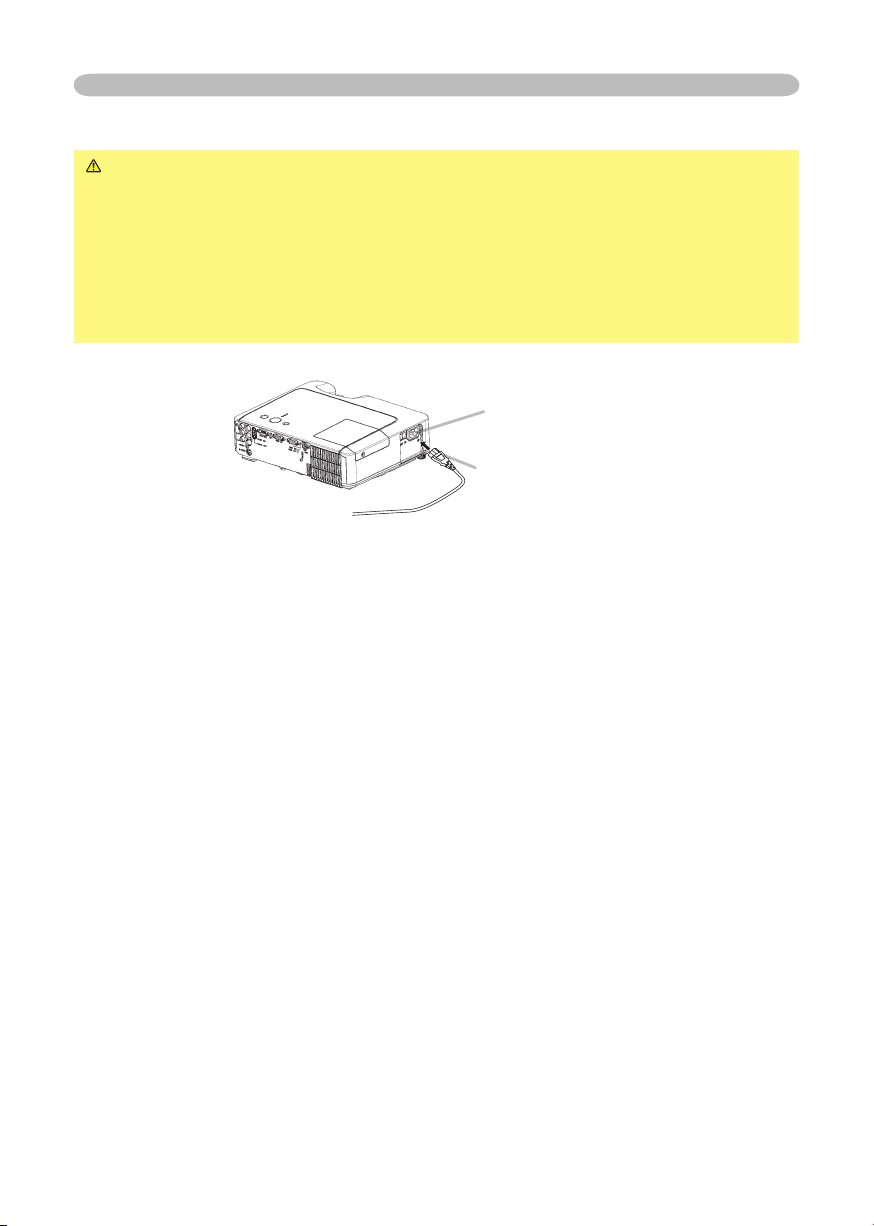
14
Inställning
Anslutning av nätsladden
VARNING ►Var extra försiktig då du ansluter nätsladden eftersom felaktiga
eller defekta anslutningar kan leda till brand och/eller elektrisk stöt.
• Använd bara den nätsladd som medföljde projektorn. Om den är skadad vänd
dig till din återförsäljare för att få en hel sladd.
• Anslut endast nätsladden till utgångar med det volttal som specificerats för
nätsladden.
• Modifiera aldrig nätsladden. Försök aldrig avaktivera jordningen av
trestiftskontakten.
AC-ingång
Stickkontakt på
nätsladden
Anslut nätsladdens kontakt till AC-ingången på
1.
projektorn.
Anslut nätsladdens kontakt ordentligt till uttaget.
2.
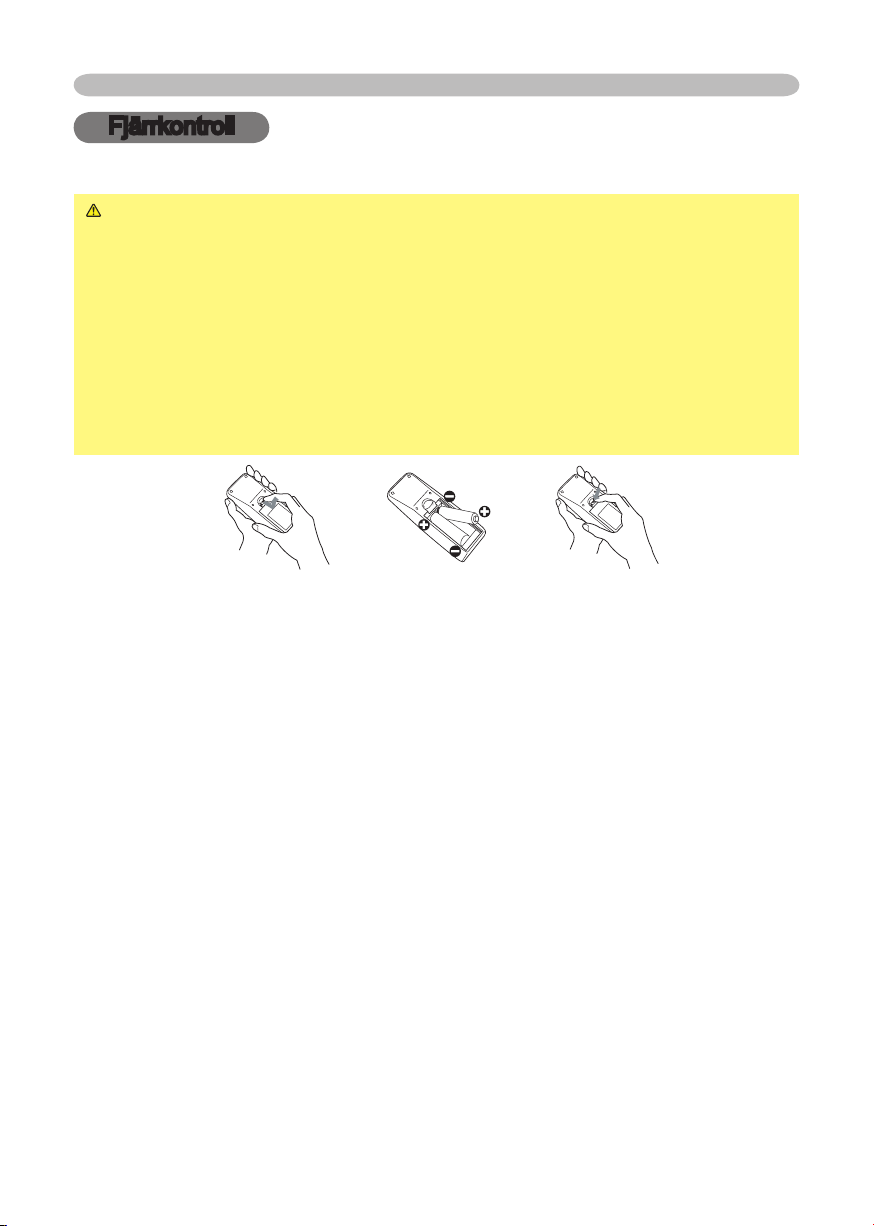
15
Fjärrkontroll
Isättning av batterierna
Fjärrkontroll
VARNING ►
anvisningarna. Felaktig användning kan leda till att batterierna exploderar, spricker eller läcker, vilket i
sin tur kan leda till brand, skador och/eller nedsmutsning av miljön.
• Försäkra dig om att du endast använder batterier som specificerats för användning med fjärrkontrollen.
Blanda inte nya batterier med använda batterier, inte heller batterier av olika märke eller sort.
• Då du sätter i batterierna skall du kontrollera att plus- och minusterminalerna är korrekt placerade.
• Håll batterierna borta från barn och husdjur.
• Batterierna får ej laddas, kortslutas, lödas eller tas isär.
• Utsätt inte batterierna för eld eller väta. Förvara batterierna på en mörk, sval och torr plats
• Om du upptäcker en läcka på ett batteri, torka upp vätskan och byt ut batteriet. Om vätska från
batteriet hamnar på hud eller kläder, skölj omedelbart med vatten.
Ta bort batterilocket.
1.
Skjut batterilocket bakåt och ta bort det i pilens riktning.
Sätt i batterierna.
2.
Lägg de två AA-batterierna med plus- och minusterminalerna som det anges i
fjärrkontrollen.
Stäng batterilocket.
3.
Skjut batterilocket i pilens riktning tills det fastnar med ett klick.
Hantera alltid batterierna försiktigt och använd dem bara i överensstämmelse med
.
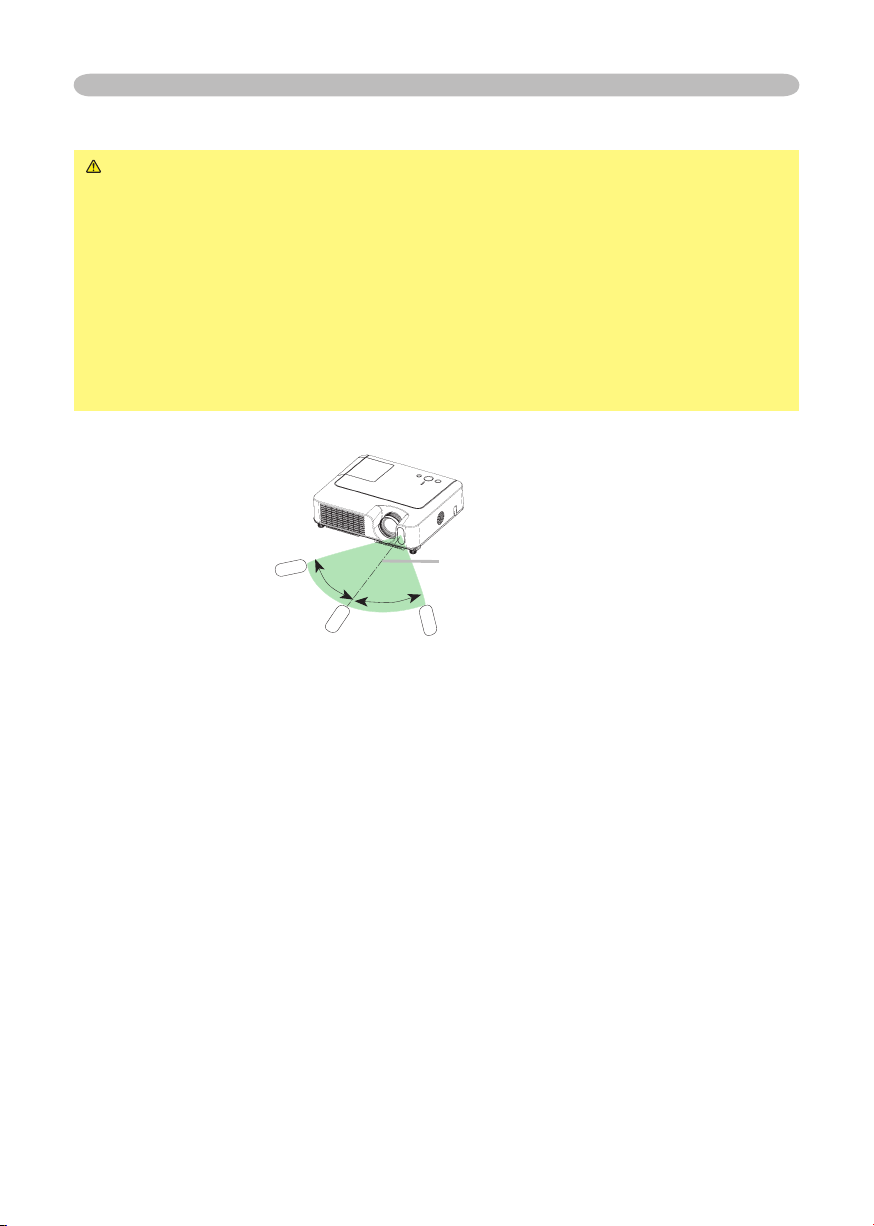
Fjärrkontroll
Användning av fjärrkontroll
FÖRSIKTIGT ►Handha fjärrkontrollen varsamt.
• Tappa eller utsätt ej fjärrkontrollen för fysiska stötar.
• Utsätt ej fjärrkontrollen för väta eller placera den på fuktiga föremål. Annars
kan fel uppstå.
• Ta ur batterierna från fjärrkontrollen och bevara dem på säker plats om du inte
ska använda fjärrkontrollen under en längre tid.
• Ersätt batterierna så snart fjärrkontrollen slutar fungerar korrekt.
• Om ett starkt ljus som direkt solljus eller ljus från mycket nära håll (t.ex. en
fluorescerande lampa) lyser på projektorns fjärrsensor kan fjärrkontrollen
sluta att fungera. Vinkla projektorn så att ljus inte lyser direkt på projektorns
fjärrsensor.
Fjärrkontrollen fungerar med projektorns fjärrsensor.
30º
30º
cirka 3 meter
• Räckvidden för fjärrsensorn är 3 meter inom en 60-graders vinkel (30 grader till
vänster respektive höger om fjärrsensorn).
• Även en fjärrsignal som reflekteras på t.ex. skärmen kan fungera. Om det är
svårt att sända en fjärrsignal direkt till sensorn så pröva detta.
• Eftersom fjärrkontrollen använder infraröda strålar för att sända signaler till
projektorn (Klass 1 LED), ska du försäkra dig om att använda fjärrkontrollen i ett
område som är fritt från hinder som skulle kunna blockera fjärrkontrollens utsignal
till projektorn.
16
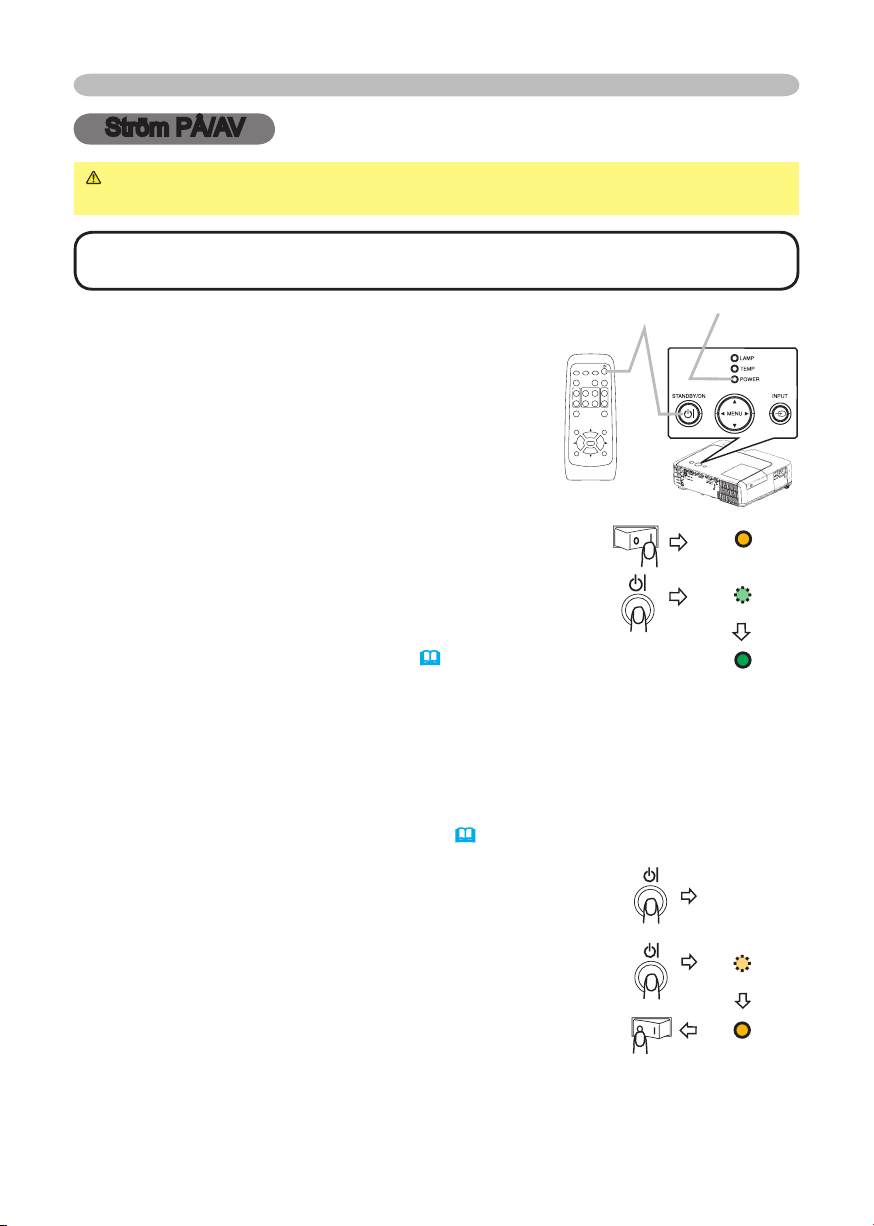
Ström PÅ/AV
HOME
PAGE UP
PAGE DOWN
END
VIDEO
RG
B
SEARC
H
FREEZE
OFF
ON
MAGNIFY
ASPECT AUTO
BLAN
K
MUTE
VOLUME
KEYSTONE
POSITION
ES
C
ENTE
R
MENU
RESE
T
Ström PÅ/AV
VARNING
►
Då strömmen är PÅ, utsänds ett starkt ljus. Titta aldrig rakt mot
objektivet eller mot projektorns lufthål.
NOTERA •
Sätt på/stäng av strömmen i rätt ordning. Sätt på projektorn innan du sätter på
de anslutna apparaterna. Stäng av projektorn efter det att du stängt av de anslutna apparaterna.
Påkoppling av strömmen
Se till att nätkabeln är ordentligt ansluten till
1.
projektorn och vägguttaget.
Tag av linslocket, och sätt strömbrytaren i läget PÅ.
2.
POWER-indikatorn kommer att tändas med
STANDBY/ONknappen
ett fast orange ljus. Vänta några sekunder innan
du fortsätter då det dröjer några sekunder innan
knapparna börjar fungera.
Tryck på STANDBY/ON-knappen på projektorn
3.
eller fjärrkontrollen.
Projektorlampan tänds och POWER-indikatorn kommer
att börjar blinka grönt. Då strömmen är helt på slutar
indikatorn att blinka och lyser med ett fast grönt ljus.
För att projicera en bild, välj en ingångssignal enligt
(18)
instruktionerna "Val av Ingångssignal"
.
Avstängning av strömmen
Med denna produkt är det möjligt att stänga av huvudströmmen under nedkylning.
Uppmärksamma emellertid de två punkterna nedan speciellt när du så gör:
(1) Sätt inte på projektorn igen inom minst 1 minut i detta fall. Försummelse kan
förkorta livslängden på lampan.
(2) Under eller direkt efter användning vidrör inte runt lampan och
ventilationsöppningarna på projektorn.
Tryck på STANDBY/ON-knappen på projektorn eller
1.
fjärrkontrollen.
Meddelandet "Kraft från?" visas på skärmen i ungefär 5
sekunder.
Tryck på STANDBY/ON-knappen på projektorn eller
2.
fjärrkontrollen igen medan meddelandet visas på skärmen.
Projektorlampan slocknar och POWER-indikatorn börjar blinka
orange.
POWER-indikatorn slutar att blinka och börjar lysa orange
då avkylningen av lampan är klar.
Se till att POWER-indikatorn lyser med ett fast orange ljus, ställ strömbrytaren i läge AV.
3.
POWER-indikatorn kommer då att slockna. Stäng linsskyddet. Sätt fast linslocket.
(4 )
Det kan orsaka brännskador.
POWERindikatorn
POWER
(Fast orange)
POWER
(
Blinkande grönt
POWER
(Fast grönt)
Kraft från?
POWER
(
Blinkande orange
POWER
(Fast orange)
17
)
)
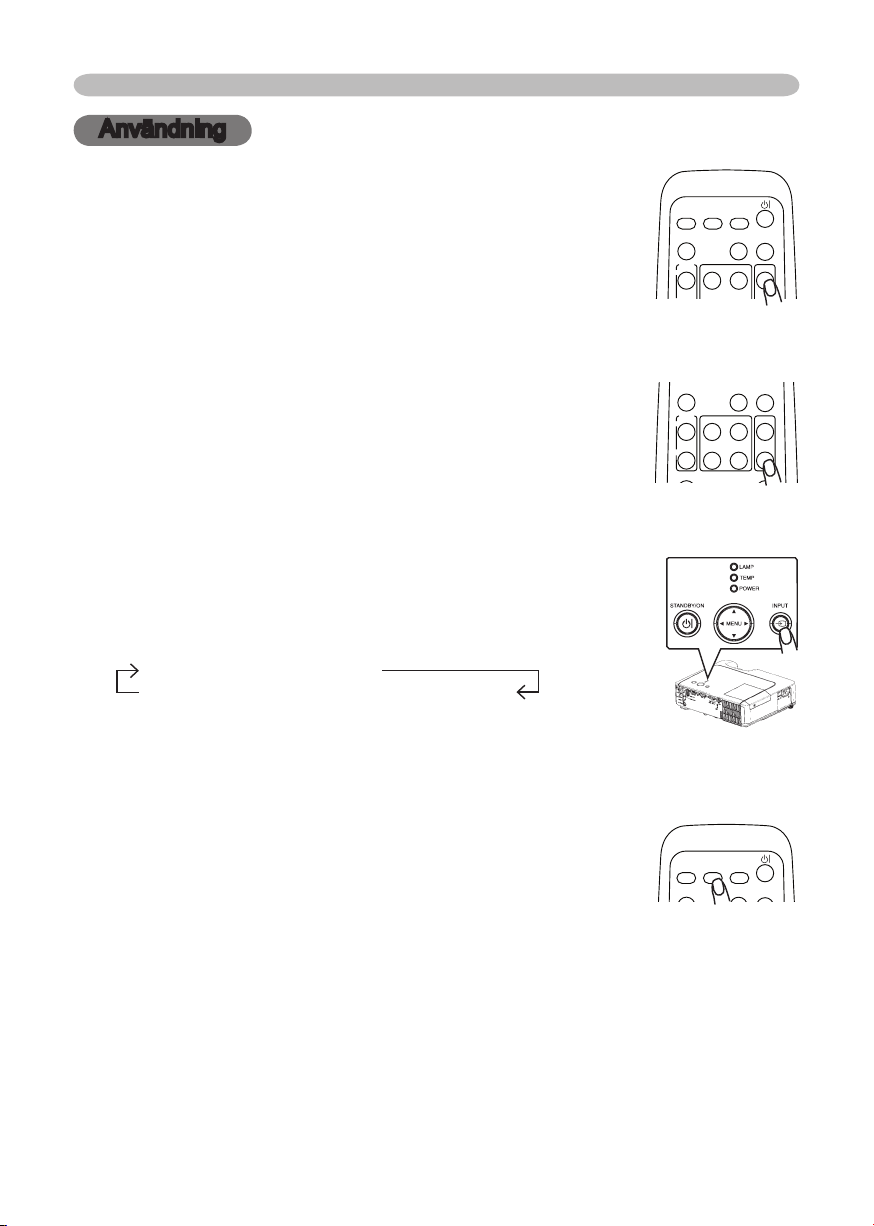
18
Användning
HOME
PAGE UP
PAGE DOWN
VIDEO
RG
B
SEARC
H
ON
MAGNIFY
ASPECT AUTO
BLAN
K
MUTE
VOLUME
HOME
PAGE UP
PAGE DOWN
END
VIDEO
RG
B
SEARC
H
FREEZE
OFF
ON
MAGNIFY
ASPECT AUTO
BLANK
MUTE
VOLUME
KEYSTONE
VIDEO
RG
B
SEARC
H
ASPECT AUTO
BLAN
K
Användning
Reglering av volymen
Tryck på VOLUME-knappen på fjärrkontrollen.
1.
En dialogruta kommer då att visas på skärmen för att hjälpa
dig reglera volymen.
Använd markör-knapparna ▲/▼ för att reglera volymen.
2.
För att stänga dialogrutan och avsluta, tryck på VOLUMEknappen igen. Även om du inte gör något försvinner
dialogrutan automatiskt efter några sekunder.
För att tillfälligt tysta ner ljudet
Tryck på MUTE-knappen på fjärrkontrollen.
1.
En dialogruta kommer då att visas på skärmen för att
indikera att du har tystat ner ljudet.
För att återställa ljudet igen, tryck på MUTE- eller VOLUME-knappen. Även om
du inte gör något försvinner dialogrutan automatiskt efter några sekunder.
Val av ingångssignal
Tryck på INPUT-knappen på projektorn.
1.
Varje gång du trycker på knappen kommer projektorn att
ändra ingångsport enligt nedan.
RGB IN1 RGB IN2
VIDEO S-VIDEO COMPONENT VIDEO
●
När RGB IN2 /RGB OUT-porten fungerar som en RGB OUTport (växlingsknappen RGB IN OUT är intryckt), kan inte RGB
IN2 väljas. I detta fall kommer meddelandet "RGB 2/RGB OUT
visas.
RGB OUT" att
Tryck på RGB-knappen på fjärrkontrollen för att välja en
1.
RGB-signal som insignal.
Som visas nedan, då du trycker på denna knapp, växlar
projektorn mellan RGB-portarna.
RGB IN1 RGB IN2
●Om RGB-knappen trycks in (vid växling från VIDEO- till RGB-signaler) när
AUTOSÖK i OPTION-menyn är satt till PÅ kommer projektorn att kontrollera
RGB IN1-porten först.
Om ingen insignal upptäcks på porten kommer den att
kontrollera RGB IN2-porten.
●
När RGB IN2 /RGB OUT-porten fungerar som en RGB OUT-port
(växlingsknappen RGB IN OUT är intryckt), kan inte RGB IN2 väljas. I detta fall
kommer meddelandet "RGB 2/RGB OUT
RGB OUT" att visas.
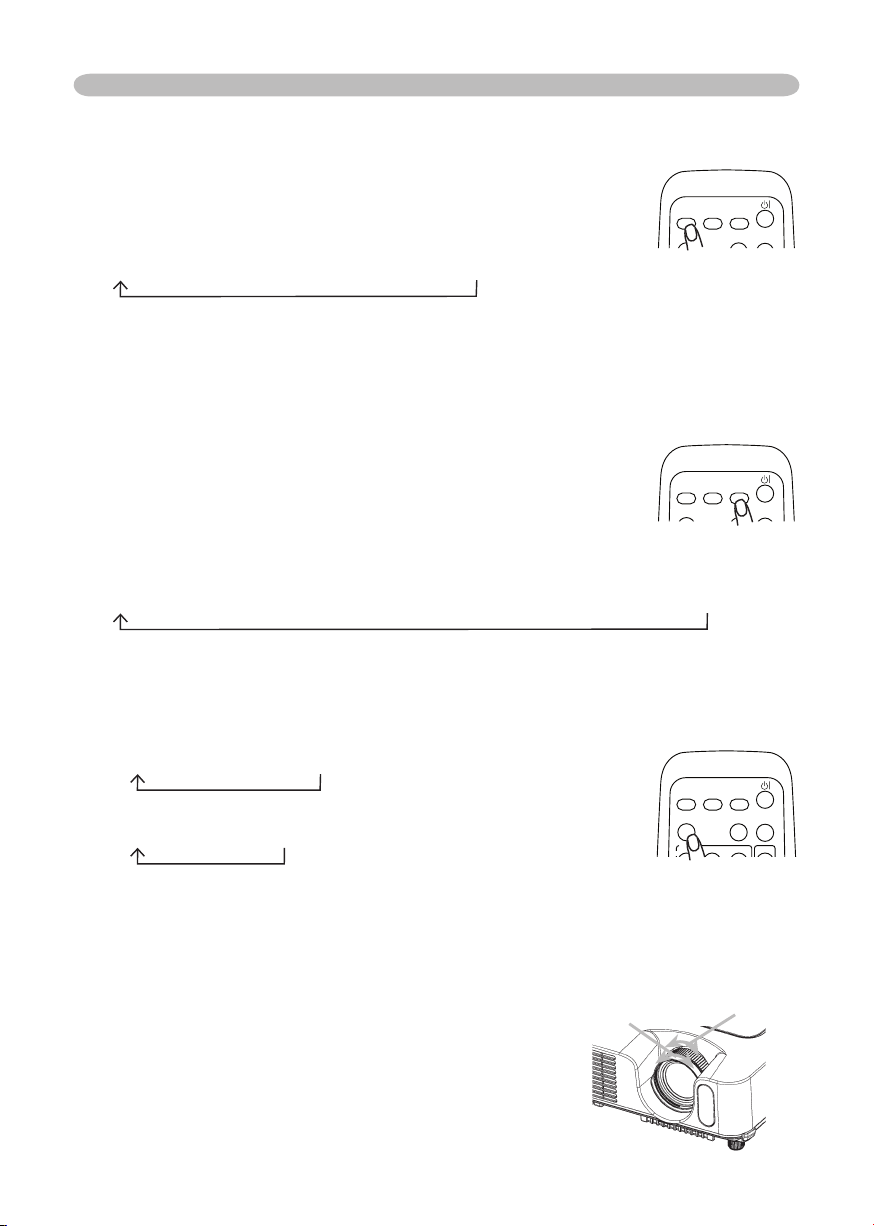
19
Användning
HOME
PAGE UP
VIDEO
RG
B
SEARC
H
ON
MAGNIFY
ASPECT AUTO
BLAN
K
VOLUME
VIDEO
RG
B
SEARC
H
ASPECT AUTO
BLAN
K
VIDEO
RG
B
SEARC
H
ASPECT AUTO
BLAN
K
Val av ingångssignal (fortsätter)
Tryck på VIDEO-knappen på fjärrkontrollen för att välja en
1.
ingångsport för videosignal.
Som visas nedan, varje gång du trycker på VIDEOknappen, växlar projektorn mellan dess ingångssignalportar.
COMPONENT VIDEO S-VIDEO VIDEO
●
Om VIDEO-knappen trycks in (vid växling från RGB- till VIDEO-signaler) när
AUTOSÖK i OPTION-menyn är satt till PÅ kommer projektorn att kontrollera
COMPONENT VIDEO-porten först. Om ingen insignal upptäcks kommer den att
kontrollera portarna i ovan ordning.
Sökning av insignal
Tryck på SEARCH-knappen på fjärrkontrollen.
1.
Projektorn kommer då att påbörja sökning efter
ingångssignaler på ingångsportarna.
Om en ingångssignal påträffas kommer sökningen att
avbrytas och bild visas. Om ingen insignal upptäcks kommer
projektorn att återgå till det tillstånd den var i innan sökningen påbörjades.
RGB IN 1 RGB IN 2
COMPONENT VIDEO
S-VIDEO VIDEO
Val av bildförhållande
Tryck på ASPECT-knappen på fjärrkontrollen.
1.
Varje gång du trycker på knappen kommer projektorn att växla mellan olika bildförhållande.
Med en RGB-signal
NORMAL
4:3 16:9
Med en videosignal/ingen signal
4:3 16:9 LITEN
● NORMAL-läget behåller det ursprungliga bildföhållandet.
● Vid en HDTV-signal från 1125i (1080i) eller 750p (720p) med COMPONENT
VIDEO, kan du bara välja 16:9 läget.
● Vid initiering av automatisk justering kommer även bildföhållandet att ställas in.
Justering av bildstorlek och skärpa
Använd zoomspaken för att justera
1.
bildstorleken.
Använd fokuseringsringen för att justera
2.
bildens skärpa.
Fokuseringsring
Zoomspak
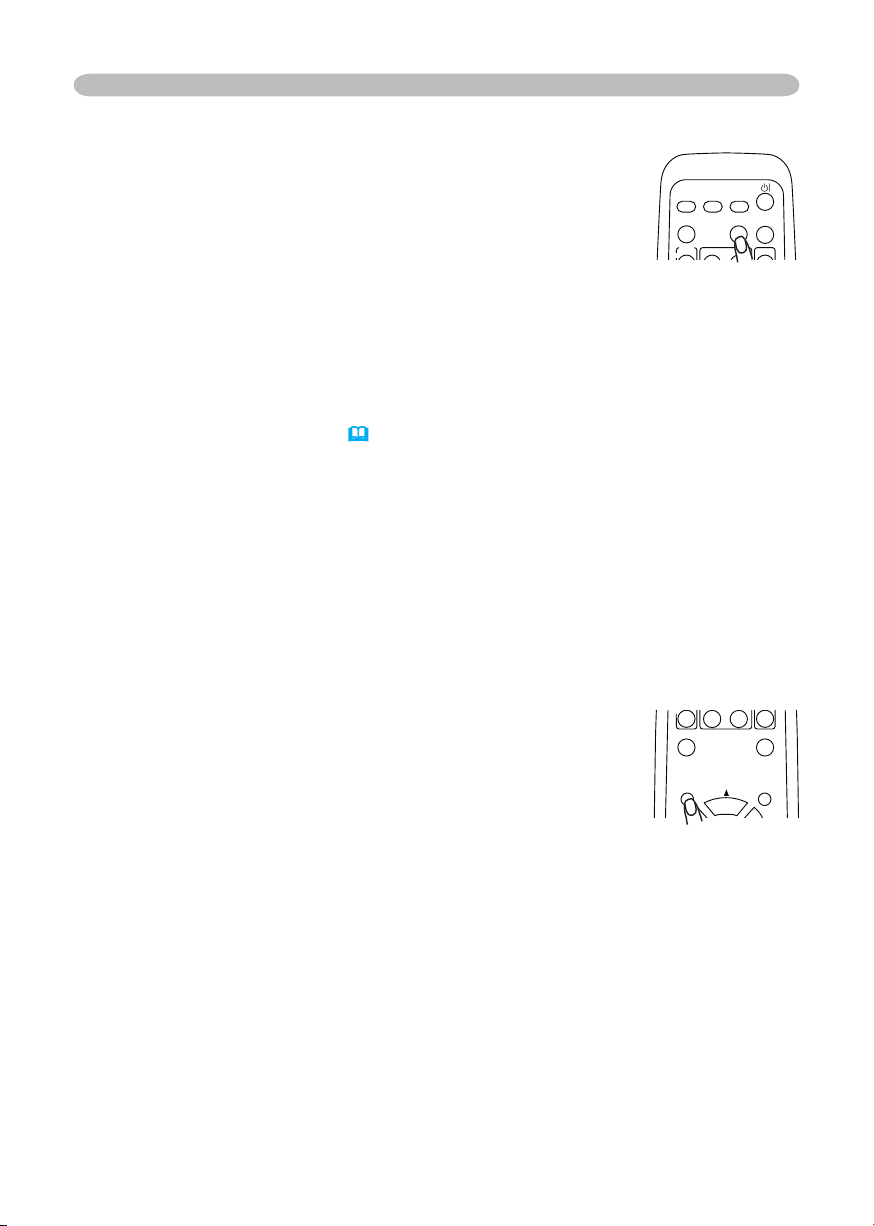
20
Användning
HOME
PAGE UP
PAGE DOWN
END
VIDEO
RG
B
SEARC
H
FREEZE
OFF
ON
MAGNIFY
ASPECT AUTO
BLAN
K
MUTE
VOLUME
KEYSTONE
POSITION
MENU
HOME
PAGE UP
VIDEO
RG
B
SEARC
H
ON
MAGNIFY
ASPECT AUTO
BLAN
K
VOLUME
Användning av den automatiska justeringsfunktionen
Tryck på AUTO-knappen på fjärrkontrollen.
1.
Med en RGB-signal
Vertikal position, horisontal position, klockfas och horisontal
storlek justeras automatiskt. Och bildförhållandet blir
automatiskt valt.
Försäkra dig om att applikationsfönstret är inställt på maximal storlek innan
du använder denna funktion. Det kan förekomma att mörka bilder inte
justeras korrekt. Använd en ljus skärm vid justeringen.
Vid VIDEO-signal eller S-VIDEO-signal
Signaltypen som bäst passar för respektive insignal väljs automatiskt.
Denna funktion är tillgänglig bara om AUTO är valt som VIDEOFORMAT
under INSIGNAL-menyn
(32)
. Vid en komponentvideosignal identifieras
signaltypen automatiskt oberoende av denna funktion.
För en video-signal, s-video-signal eller komponentvideo-signal
Vertikal position och horisontal position regleras automatiskt.
För en komponentvideosignal
Bildförhållandet väljs automatiskt.
Klockfasen regleras automatiskt.
● Den automatiska regleringen kräver ungefär 10 sekunder. Vidare kan det
förekomma att den inte fungerar korrekt med vissa ingångssignaler.
Reglering av bildens läge
Tryck på POSITION-knappen på fjärrkontrollen.
1.
”POSITION” indikatorn kommer att visas på skärmen.
Använd markör-knapparna ▲/▼/◄/► för att reglera
2.
bildens läge.
Om du vill återställa bildens läge tryck på RESET-knappen
under regleringen.
Tryck på POSITION-knappen igen för att stänga dialogrutan och avsluta denna
operation. Även om du inte gör något försvinner dialogrutan automatiskt efter
några sekunder.
● När denna funktion utförs vid en videosignal kan det förekomma att en extra
linje syns utanför bilden.
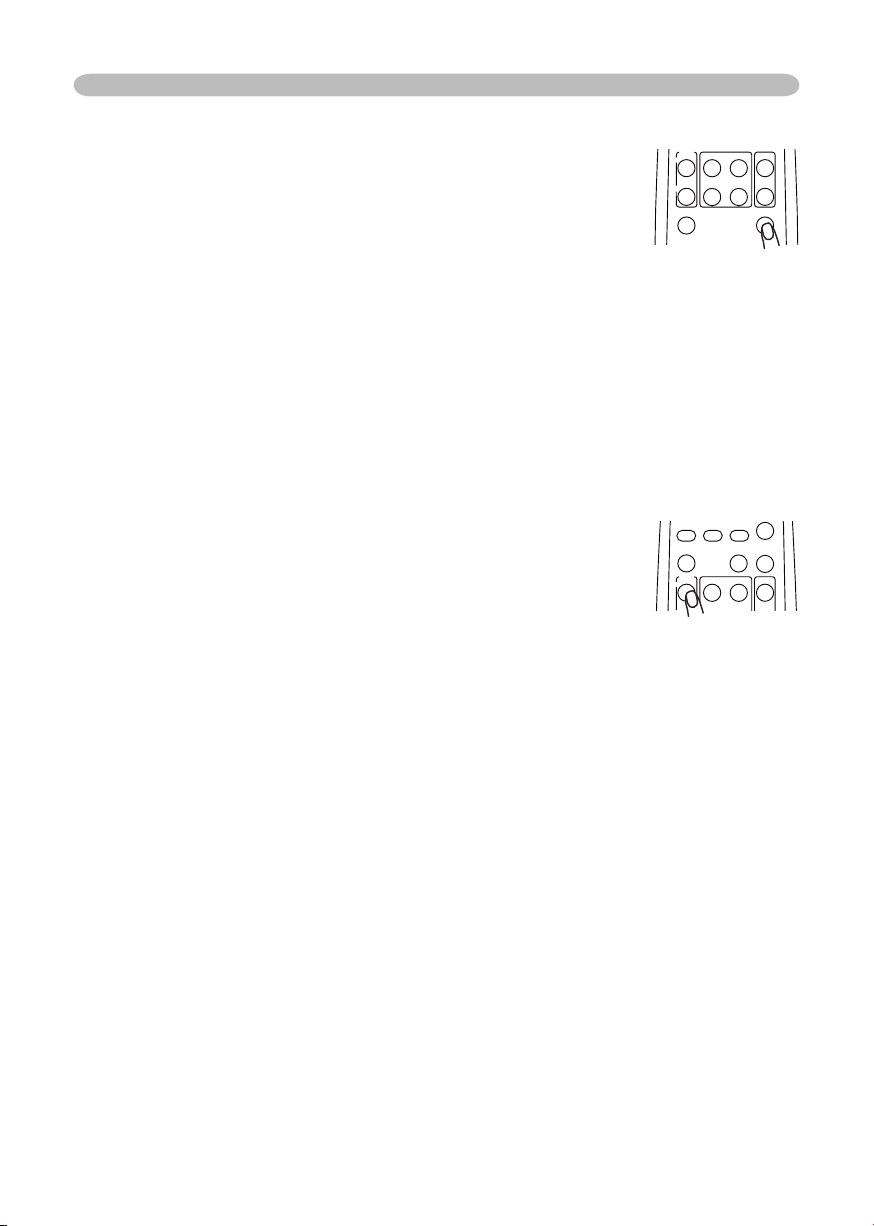
21
Användning
HOME
PAGE UP
PAGE DOWN
END
VIDEO
RG
B
SEARC
H
FREEZE
OFF
ON
MAGNIFY
ASPECT AUTO
BLAN
K
MUTE
VOLUME
KEYSTONE
HOME
PAGE UP
VIDEO
RG
B
SEARC
H
ON
MAGNIFY
ASPECT AUTO
BLAN
K
VOLUME
Korrigering av trapetsoid deformering
Tryck på KEYSTONE-knappen på fjärrkontrollen. En
1.
dialogruta kommer då att visas på skärmen för att hjälpa
dig korrigera deformeringen.
Använd markör-knapparna ▲/▼ för att korrigera
2.
deformeringen.
●
Det område som går att justera varierar beroende på insignal. För en del
insignaler kommer denna funktion inte att fungera väl.
●
Då du väljer V:INTERT eller H&V:INVERT i menyvalet SPEGLING kan det
förekomma att denna funktion inte fungerar om projektorn lutar eller är vinklad
nedåt.
●
Då zoomregleringen ställs på TELE kan det förekomma att denna korrigering
blir överdriven. Denna funktion bör användas med zoomen ställd på
VIDVINKEL i största möjliga mån.
Användning av förstoringsfunktionen
Tryck på MAGNIFY, ON-knappen på fjärrkontrollen.
1.
”FÖRSTORA” indikeras på skärmen (även om indikeringen
försvinner efter flera sekunder utan användning), och
projektorn går över till FÖRSTORA-läget.
Använd markör-knapparna ▲/▼ för att reglera zoomnivån.
2.
För att flytta området för zoomning tryck på POSITION-knappen i
FÖRSTORA-läget, använd sedan markör-knapparna ▲/▼/◄/► för att flytta
området. Och för att avsluta zoomområdet tryck på POSITION-knappen igen.
Tryck på MAGNIFY OFF-knappen på fjärrkontrollen för att gå ut ur
FÖRSTORA-läget och återställa skärmen till normalt läge.
● Projektorn lämnar automatiskt FÖRSTORA-läget när insignal ändras eller när
inställningarna för visning ändras (automatisk justering, etc.).
● Även om trapetsoid deformeringen kan komma att ändras något under
FÖRSTORA-läget kommer denna att återställas när du lämnar detta läge.

22
Användning
HOME
PAGE UP
PAGE DOWN
END
VIDEO
RG
B
SEARC
H
FREEZE
OFF
ON
MAGNIFY
ASPECT AUTO
BLAN
K
MUTE
VOLUME
KEYSTONE
HOME
PAGE UP
VIDEO
RG
B
SEARC
H
MAGNIFY
ASPECT AUTO
BLANK
VOLUME
För att frysa bilden på skärmen
Tryck på FREEZE-knappen på fjärrkontrollen.
1.
”FRYS”-indikatorn kommer att visas på skärmen och
projektorn går in i FRYS-läge. För att gå ur FRYS-läge och
återställa skärmen till normalläge, tryck på FREEZE-knappen
igen.
● Projektorn lämnar automatiskt FRYS-läget när insignalen ändras eller när
STANDBY/ON, SEARCH, RGB, VIDEO, BLANK, AUTO, ASPECT, VOLUME,
MUTE, KEYSTONE, POSITION eller MENU-knapparna på antingen projektorn
eller fjärrkontrollen trycks ner.
● Om projektorn fortsätter att projicera samma bild under lång tid kan bilden
möjligen förbli som efterbild. Låt inte projektorn vara i FRYS-läge alltför länge.
För att göra skärmen tillfälligt tom
Tryck på BLANK-knappen på fjärrkontrollen.
1.
Ingångssignalens skärmbild stängs av och skärmen
blir tom. Se vidare instruktioner under avsnittet BLANK i
SKÄRMBILD-menyn
För att ta bort den tomma skärmen och återgå till
ingångssignalens skärmbild tryck på BLANK-knappen igen.
● Projektorn återgår automatiskt till skärmen för insignal då insignalen ändras
eller vid tryck på en av knapparna på projektorn eller fjärrkontrollen.
(35).

23
Användning
HOME
PAGE UP
PAGE DOWN
END
VIDEO
RG
B
SEARC
H
FREEZE
OFF
ON
MAGNIFY
ASPECT AUTO
BLAN
K
MUTE
VOLUME
KEYSTONE
POSITION
ES
C
ENTER
MENU
RESE
T
Manövrering av dataskärm
FÖRSIKTIGT ►Felaktigt handhavande av mus/tangentbordskontrollen
kan skada din utrustning.
• Använd endast denna funktion när projektorn är ansluten till en dator.
• Innan du ansluter datorn se till att läsa igenom bruksanvisningen för den samma.
NOTERA • Det kan förekomma att datorer med inbyggda pekdon (t.ex. track ball)
som bärbara datorer, inte kan manövreras via fjärrkontrollen. Om så är fallet, innan
anslutning till projektorn gå in i BIOS och välj extern mus samt avaktivera det interna
pekdonet. Vidare, om nödvändig programvara saknas kan det förekomma att musen inte
fungerar. Kontrollera din dators bruksanvisning för detaljer.
• USB-kontrollen kan användas med Windows 95 OSR 2.1 eller högre. Det kan
även förekomma att det inte går att använda fjärrkontrollen beroende på din dators
konfigurering och drivrutiner för mus.
• USB-kontrollen kan endast användas för funktioner listade nedan. Du kan inte utföra
funktioner som att trycka ner två knappar samtidigt (t.ex. trycka ner två knappar samtidigt
för att förflytta muspekaren diagonalt).
• Denna funktion är ej tillgänglig då lampan håller på att värmas upp (POWER-indikatorn
blinkar grön) och vid justering av volym och bild, vid korrigeringen av trapetsoid
deformering, förstoring, då BLANK-funktionen är vald eller då menyn visas på skärmen.
USB mus och tangentbordsstyrning
Anslut projektorns USB-port med datorn via mussladden.
1.
Tillgängliga funktioner Manöver på fjärrkontrollen
Flytta muspekaren Använd ▲, ▼, ◄, ► -knapparna
Vänsterklicka med mus Tryck ENTER-knappen
Högerklicka med mus Tryck RESET-knappen
Trycka på tangentbordets
HOME-tangent
Trycka på tangentbordets
END-tangent
Trycka på tangentbordets
PAGE UP-tangent
Trycka på tangentbordets
PAGE DOWN-tangent
Trycka på tangentbordets
ESC-tangent
Tryck HOME-knappen
Tryck END-knappen
Tryck PAGE UP-knappen
Tryck PAGE DOWN-knappen
Tryck ESC-knappen

Flerfunktionsinställningar
ENKEL MENY
KONTRAST
BILDFRH 4:3
LJUSSTYRKA
LGE NORMAL
FRG
+0
KEYSTONE
+0
+0
+0
FRGTON
+0
SKRPA
3
LJUDNIV LJUS
TERSTLL
FILTERTID 0h
SPRK SVENSKA
Do Menu Szczeg...
SPEGLING NORMAL
MENY [RGB]
VISA
INST�LL.
BILD
INSIGNAL
OPTION
SK�RMBILD
SK�RPA 3
LJUSSTYRKA +0
KONTRAST +0
F�RG +0
F�RGTON +0
F�RGTEMP. MEDIUM
GAMMA DEFAULT 1
MITT MINNE SPAR 1
PROGRESSIV
AV
:V�LJ
ENKEL MENY
HOME
PAGE UP
PAGE DOWN
END
VIDEO
RG
B
SEARC
H
FREEZE
OFF
ON
MAGNIFY
ASPECT AUTO
BLAN
K
MUTE
VOLUME
KEYSTONE
POSITION
ES
C
ENTE
R
MENU
RESE
T
HOME
PAGE UP
PAGE DOWN
END
VIDEO
RG
B
SEARC
H
FREEZE
OFF
ON
MAGNIFY
ASPECT AUTO
BLAN
K
MUTE
VOLUME
KEYSTONE
POSITION
ES
C
ENTE
R
MENU
RESE
T
Användning av menyfunktionerna
Denna projektor har följande menyer: BILD, VISA, INSIGNAL, INSTÄLL.,
SKÄRMBILD, OPTION och ENKEL MENY.
funktioner och de andra menyerna är indelade enligt respektive syfte.
handhas på samma sätt. Förfaringssättet i dessa menyer är som följer.
1.
Den detaljerade MENY:n eller ENKAL MENY:n kommer fram.
Vid ENKEL MENY
2.
3.
4.
Vid detaljerad MENY
2.
sedan på ►-knappen på projektorn eller fjärrkontrollen, eller
på ENTER-knappen på fjärrkontrollen för att fortsätta.
Vald meny visas.
3.
fjärrkontrollen för att fortsätta. Displayen med menyvalet visas.
4.
Om du vill nollställa inställningen, tryck på RESET-knappen på fjärrkontrollen. Observera
●
att de menyval vars funktioner utförs samtidigt med funktionen (t.ex. SPRÅK, H FAS,
VOLYM etc.) nollställs inte.
5.
●
Vid detaljerad MENY, för att återgå till föregående display, tryck på ◄-knappen på projektorn eller
fjärrkontrollen, eller på ESC-knappen på fjärrkontrollen.
Även om du inte gör någonting så kommer menydisplayen att försvinna efter ca 10 sekunder.
●
En del funktioner kan inte utföras då en viss ingångsport är vald eller då viss insignal visas.
24
Flerfunktionsinställningar
ENKEL MENY består av ofta använda
Varje meny
MENU-knapp
ENTER-knapp
Markör-knappar
RESET-knapp
Tryck på MENU-knappen på fjärrkontrollen eller någon av
markör-knapparna på projektorn.
Om du vill byta till detaljerad MENY, välj ”Gå till Detaljerad meny”.
Använd markör-knapparna ▲/▼ för att välja ett menyval.
Använd markör-knapparna ◄/► för att manövrera menyvalet.
Använd markör-knapparna ▲/▼ för att välja en meny.
Om du vill ändra till ENKEL MENY, välj ENKEL MENY.Tryck
Använd markör-knapparna ▲/▼ för att välja ett menyval. Tryck sedan på
►-knappen på projektorn eller fjärrkontrollen, eller på ENTER-knappen på
Använd markör-knapparna ▲/▼ för att manövrera menyvalet.
Tryck på MENU-knappen på fjärrkontrollen igen för att stänga dialogrutan och
avsluta denna operation.

ENKEL Meny
ENKEL MENY
KONTRAST
BILDFRH 4:3
LJUSSTYRKA
LGE NORMAL
FRG
+0
KEYSTONE
+0
+0
+0
FRGTON
+0
SKRPA
3
LJUDNIV LJUS
TERSTLL
FILTERTID 0h
SPRK SVENSKA
Do Menu Szczeg...
SPEGLING NORMAL
Med ENKEL MENY:n kan du utföra de funktioner som anges
i tabellen nedan.
Välj alternativ med markör-knapparna ▲/▼ på projektorn
eller fjärrkontrollen. Utför sedan varje operation i enlighet
med instruktionerna i tabellen.
Menyval Beskrivning
BILDFÖRH
KEYSTONE
LJUSSTYRKA
KONTRAST
FÄRGTON
SKÄRPA
LJUDNIVÅ
LÄGE
FÄRG
Flerfunktionsinställningar
Med knapparna ◄/► hoppar du emellan de olika lägena för
bildförhållande.
Se menyvalet BILDFÖRH. under menyn BILD (30).
Med knapparna ◄/► korrigerar du den trapetsoidala
deformeringen.
Se menyvalet KEYSTONE under menyn INSTÄLL.
(21).
Med knapparna ◄/► flyttar du emellan lägena för bildtyp. Lägen för
bildtyp är en kombination av GAMMA och FÄRGTEMP. Välj lämplig
inställning med hänsyn till vald ingångssignal.
NORMAL BIO DYNAMISK
NORMAL: (FÄRGTEMP. = MEDIUM) + (GAMMA = #1 DEFAULT)
BIO: (FÄRGTEMP. = LÅG) + (GAMMA = #2 DEFAULT)
DYNAMISK: (FÄRGTEMP. = HÖG) + (GAMMA = #3 DEFAULT)
• När inställningarna av GAMMA och FÄRGTEMP. skiljer sig från de
förinställda värdena ovan kommer inställningen för LÄGE att visa
”PERSONLIG”. Se menyvalen GAMMA
(27). och FÄRGTEMP.
(28). under menyn BILD.
• När denna funktion utförs kan det förekomma att en extra linje.
Med knapparna ◄/► justerar du ljusstyrkan.
Se menyvalet LJUSSTYRKA under menyn BILD
(27).
Med knapparna ◄/► justerar du kontrasten.
Se menyvalet KONTRAST under menyn BILD
(27).
Med knapparna ◄/► justerar du färgstyrkan.
Se menyvalet FÄRG under menyn BILD (28).
Med knapparna ◄/► justerar du färgtonen.
Se menyvalet FÄRGTON under menyn BILD
(28).
Med knapparna ◄/► justerar du skärpan.
Se menyvalet SKÄRPA under menyn BILD
•
Det kan förekomma lite brus när inställning görs. Detta är inget tekniskt fel.
(28).
Med knapparna ◄/► justerar du färgtonen.
Se menyvalet FÄRGTON under menyn BILD
(34).
25

26
Flerfunktionsinställningar
ENKEL Meny(fortsätter)
Menyval Beskrivning
SPEGLING
ÅTERSTÄLL
FILTERTID
SPRÅK
Gå till Detaljerad
meny...
Med knapparna ◄/► växlar du mellan lägena för spegling.
Se menyvalet SPEGLING under menyn INSTÄLL. (34).
Vid utförande av detta menyval återställs alla val gjorda under
ENKEL MENY utom FILTERTID och SPRÅK.
En dialogruta visas för att bekräfta ditt val. Välj ÅTERSTÄLL genom
att trycka på ▲-knappen för att utföra återställningen.
Vid utförande av detta menyval nollställs filtertimern som räknar
luftfiltrets användningstid.
En dialogruta visas för att bekräfta ditt val. Välj ÅTERSTÄLL genom
att trycka på ▲-knappen för att utföra återställningen.
Se menyvalet FILTERTID under menyn OPTION
Välj SPRÅK för att hoppa mellan menyspråken. Se menyvalet
SPRÅK under menyn SKÄRMBILD (35).
Välj ”Gå till Detaljerad meny” för att använda menyerna BILD, VISA
INSIGNAL, INSTÄLL., SKÄRMBILD eller OPTION.
(38).
,

27
Flerfunktionsinställningar
1
+0
2
+0
3
+0
4
+0
5
+0
6
+0
7
+0
8
+0
GAMMA [PERSONLIG 1
]
ENTER :
MENY [RGB]
VISA
INST�LL.
BILD
INSIGNAL
OPTION
SK�RMBILD
SK�RPA 3
LJUSSTYRKA +0
KONTRAST +0
F�RG +0
F�RGTON +0
F�RGTEMP. MEDIUM
GAMMA DEFAULT 1
MITT MINNE SPAR 1
PROGRESSIV
AV
:V�LJ
ENKEL MENY
BILD Meny
Med BILD-menyn kan du utföra de funktioner som anges i
tabellen nedan.
Välj alternativ med markör-knapparna ▲/▼ på projektorn
eller fjärrkontrollen och tryck sedan på ►-knappen på
projektorn eller fjärrkontrollen, eller på ENTER-knappen på
fjärrkontrollen för att fortsätta. Utför sedan varje operation i
enlighet med instruktionerna i tabellen.
Menyval Beskrivning
LJUSSTYRKA Reglera ljusstyrkan med ▲/▼-knapparna. Ljus Mörk
KONTRAST Reglera kontrasten med ▲/▼-knapparna. Stark Svag
Välj läge för GAMMA med ▲/▼-knapparna.
#1 DEFAULT #1 PERSONLIG #2 DEFAULT
#3 PERSONLIG #3 DEFAULT #2 PERSONLIG
För att justera #1 PERSONLIG, #2 PERSONLIG, #3 PERSONLIG
Välj en av PERSONLIG lägena och
tryck sedan på ► eller ENTER-knappen.
En dialogruta för att hjälpa dig justera
inställningen kommer fram.
Denna funktion är användbar när du vill
ändra ljusstyrkan för specifika färgtoner.
GAMMA
Välj menyval med ◄/► -knapparna och
justera nivån med ▲/▼-knapparna.
Du kan välja att visa ett testmönster för att kontrollera resultatet av
dina inställningar genom att trycka på ENTER-knappen.
Varje gång du trycker på ENTER-knappen kommer testmönstret att
ändras enligt nedan.
Inget mönster Gråskala 9 steg
Ramp Gråskala 15 steg
De åtta staplarna motsvarar de åtta nivåerna på testmönstret
undantaget den mörkaste nivån längst till vänster. Om du vill
justera ton nummer två från vänster använd justeringsstapel
”1”. Den mörkaste tonen längst till vänster kan ej justeras med
justeringsstaplarna.
• När denna funktion utförs kan det förekomma att en extra linje.

28
Flerfunktionsinställningar
R
+0
G
+0
B
+0
FÄRGTEMP.
ENTER :
OFFSET
R
+0
G
+0
B
+0
GAIN
BILD Meny (fortsätter)
Menyval Beskrivning
Välj läge för färgtemperatur med ▲/▼-knapparna.
HÖG MEDIUM LÅG PERSONLIG
För att justera PERSONLIG
Välj PERSONLIG och tryck sedan på ► eller
ENTER-knappen. En dialogruta kommer fram
för att hjälpa dig justera OFFSET och/eller GAIN
inställningarna för PERSONLIG inställning.
OFFSET justering ändrar färgintensiteten för alla
färgtoner på testmönstret.
FÄRGTEMP.
FÄRG
FÄRGTON
SKÄRPA
GAIN justeringen påverkar mest intensiteten på
de ljusare tonerna på testmönstret.
Välj menyval med ◄/► -knapparna och justera nivån med ▲/▼
-knapparna.
Du kan välja att visa ett testmönster för att kontrollera resultatet av
dina inställningar genom att trycka på ENTER-knappen.
Varje gång du trycker på ENTER-knappen kommer testmönstret att
ändras enligt nedan.
Inget mönster Gråskala 9 steg
Ramp Gråskala 15 steg
• När denna funktion utförs kan det förekomma att en extra linje.
Reglera hela färgen med ▲/▼-knapparna.
Stark Svag
• Detta menyval är endast tillgängligt då video är valt som insignal.
Reglera färgtonen med ▲/▼-knapparna.
Grön Röd
• Detta menyval är endast tillgängligt då video är vald som insignal
undantaget SECAM.
Reglera skärpan med ▲/▼-knapparna.
Klar Diffus
• Det kan förekomma lite brus och/eller skärmen kan flimra till för ett
ögonblick när inställning görs. Detta är inget tekniskt fel.

29
BILD Meny (fortsätter)
Menyval Beskrivning
Ändra progressivinställningen med ▲/▼-knapparna.
TV FILM AV
• Denna funktion utförs bara med en signal från en VIDEO-ingång,
PROGRESSIVE
MITT MINNE
en S-VIDEO-ingång eller en COMPONENT VIDEO-ingång med en
525i- (480i) eller 625i- (576i) signal.
• Då du väljer TV eller FILM blir skärmbilden tydligare. FILM-läget
kan anpassas till 2-3 Pull-Down systemet för konvertering. Men
dessa kan förorsaka en viss defekt (till exempel, en oregelbunden
linje) i bilden vid föremål som rör sig snabbt. I så fall ska du välja
AV, även om det gör att skärmbilden blir otydligare.
Välj ett läge för MITT MINNE med ▲/▼-knapparna och tryck sedan
på ► eller ENTER-knappen för att utföra varje funktion..
LADDA1 LADDA2 LADDA3 LADDA4
SPAR1 SPAR2 SPAR3 SPAR4
Denna projektor har 4 numrerade minnen för inställningar.
Operationerna LADDA1, LADDA2, LADDA3 eller LADDA4 återkallar
sparad information med motsvarande nummer och reglerar bilden
automatiskt enligt informationen.
Operationerna SPAR1, SPAR2, SPAR3 eller SPAR4 används för att
spara aktuell information i minnet med motsvarande nummer.
• Aktuell justeringsdata för menyvalen i BILD-menyn är lagrade
förutom justeringsdatan i PERSONLIG lägena för menyvalen
GAMMA och FÄRGTEMP.
• Det kan förekomma lite brus och/eller skärmen kan flimra till för ett
ögonblick när data laddas till minnet. Detta är inget tekniskt fel.
Flerfunktionsinställningar

30
AUTOJUSTERING UTFR
BILDFRH. 4:3
VERSVEP 5
H FAS 16
H STORLEK 1344
H POSITION 142
V POSITION 25
MENY [RGB]
VISA
INSTLL.
BILD
INSIGNAL
OPTION
SKRMBILD
:VLJ
ENKEL MENY
Flerfunktionsinställningar
VISA Meny
Med VISA-menyn kan du utföra de funktioner som anges i
tabellen nedan.
Välj alternativ med markör-knapparna ▲/▼ på projektorn
eller fjärrkontrollen och tryck sedan på ►-knappen på
projektorn eller fjärrkontrollen, eller på ENTER-knappen på
fjärrkontrollen för att fortsätta. Utför sedan varje operation i
enlighet med instruktionerna i tabellen.
Menyval Beskrivning
Välj ett bildförhållande med ▲/▼-knapparna.
Med en RGB-signal
4:3 16:9 NORMAL
BILDFÖRH.
ÖVERSVEP
V POSITION
H POSITION
H FAS
Med en videosignal/ingen signal
4:3 16:9 LITEN
• NORMAL behåller ingångssignalens ursprungliga bildförhållande.
• Vid en HDTV-signal från 1125i (1080i) eller 750p (720p) från en
COMPONENT VIDEO-ingång kan du inte välja detta läge.
Reglera det allmänna svepförhållandet med ▲/▼-knapparna.
Stor (Minskar bilden) Liten (Förstorar bilden)
• Detta menyval kan bara väljas vid en VIDEO-ingång.
• Om denna reglering är för stor, kan en viss bildförsämring
uppträda i bildens kanter. Om detta händer ska du reglera åt Liten.
Reglering av det vertikala läget med ▲/▼-knapparna.
Upp Ned
• Överdriven reglering av det vertikala läget kan orsaka att brus syns
på skärmen. Om så är fallet återställ det vertikala läget till ursprungs
inställningen. Genom att trycka på RESET-knappen när V POSITION
är valt återställer V POSITION till ursprungsinställningen.
Reglera det horisontala läget med ▲/▼-knapparna.
Vänster Höger
• Överdriven reglering av det horisontala läget kan orsaka att brus
syns på skärmen. Om så är fallet återställ det horisontala läget till
ursprungsinställningen. Genom att trycka på RESET-knappen när H
POSITION är valt återställer H POSITION till ursprungsinställningen.
Reglera den horisontala fasen för att ta bort flimmer med ▲/▼
-knapparna.
Höger Vänster
• Detta menyval kan bara väljas vid en RGB-ingång eller en
COMPONENT VIDEO-ingång.
Notera att detta inte fungerar med
en 525i(480i)/625i(576i)/SCART RGB insignal från komponent
video porten.
-

31
VISA Meny (fortsätter)
Menyval Beskrivning
Reglera den horisontala storleken med ▲/▼-knapparna.
Stor Liten
•
H STORLEK
AUTOJUSTERING
UTFÖR
Detta menyval kan endast väljas vid RGB-signal.
• Om denna reglering är överdriven kan det hända att bilden
inte visas korrekt. Om så är fallet tryck på RESET-knappen på
fjärrkontrollen.
Då detta menyval väljs startar den automatiska justeringen.
Vid en RGB-
Vertikal position, horisontal position, klockfasen och horisontala
storlek regleras automatiskt. Och bildförhållandet blir automatiskt
valt.
Försäkra dig om att applikationsfönstret är inställt på dess maximala
storlek innan du försöker använda denna funktion. Mörka bilder kan
justeras felaktigt. Använd en ljus bild vid justering.
Vid VIDEO-
Den signaltyp som passar bäst för respektive ingångssignal väljs
automatiskt.
Denna funktion är endast tillgänglig om VIDEOFORMAT
i INSIGNAL-menyn är inställd på AUTO. Vid en
komponentvideosignal identifieras signaltypen automatiskt
oberoende av denna funktion.
För en video-signal, s-video-signal eller komponentvideo-signal
Vertikal position och horisontal position regleras automatiskt.
För en komponentvideosignal
Bildförhållandet väljs automatiskt.
Klockfasen regleras automatiskt.
• Denna operation tar cirka 10 sekunder. Med vissa signaler kan det
hända att denna funktion inte fungerar riktigt som den ska.
signal
signal eller S-VIDEO-signal
Flerfunktionsinställningar

32
VIDEOFORMAT AUTO
FRGZON AUTO
INFORMATION
BILDLS P
COMPONENT COMPONENT
MENY [RGB]
VISA
INSTLL.
BILD
INSIGNAL
OPTION
SKRMBILD
:VLJ
ENKEL MENY
Flerfunktionsinställningar
INSIGNAL Meny
Med INSIGNAL-menyn kan du utföra de funktioner som
anges i tabellen nedan.
Välj alternativ med markör-knapparna ▲/▼ på projektorn
eller fjärrkontrollen och tryck sedan på ►-knappen på
projektorn eller fjärrkontrollen, eller på ENTER-knappen på
fjärrkontrollen för att fortsätta. Utför sedan varje operation i
enlighet med instruktionerna i tabellen.
Menyval Beskrivning
Välj ett färgzonläge med ▲/▼-knapparna.
FÄRGZON
COMPONENT
VIDEOFORMAT
BILDLÅS
AUTO
• Detta menyval kan endast väljas vid RGB-signal eller komponent
video signal (undantaget signalerna 525i(480i)/625i(576i)/SCART
RGB från komponent video porten).
• Då du väljer AUTO, väljs automatiskt optimalt läge.
•
AUTO operationen kanske inte fungerar riktigt vid vissa signaler. Om
så är fallet kan det vara lämpligt att välja ett passande läge utom AUTO.
Välj COMPONENT VIDEO-ingång med ▲/▼-knapparna.
COMPONENT
Då du väljer SCART RGB fungerar COMPONENT VIDEO-porten
som en port för en SCART RGB-ingångssignal. En SCART-adapter
och SCART-kabel möjliggör SCART RGB intag till projektorn.
Kontakta din återförsäljare för mer information.
Välj videosignaltyp med ▲/▼-knapparna.
AUTO
N-PAL M-PAL NTSC4.43
• Detta menyval utförs bara vid signal från VIDEO-ingången eller
S-VIDEO-ingången. För en komponentvideosignal identifieras
signaltypen automatiskt även om du inte väljer AUTO oberoende av
detta menyval.
• Då du väljer AUTO väljs automatiskt optimalt läge.
•
Med vissa signaler kan det hända att AUTO funktionen inte fungerar
riktigt som den ska. Om bilden blir ostabil (t.ex. en oregelbunden bild,
avsaknad av färger) ska du välja läge enligt ingångssignalen.
Välj PÅ eller AV för bildlåset med ▲/▼-knapparna.
PÅ AV
•
Denna funktion utförs bara vid en RGB-ingång med en vertikal frekvens
på 50 till 72 Hz för modellen ED-S8240, eller 50 till 60 Hz för modellen
ED-X8250.
•
Då du väljer PÅ visas rörliga bilder mjukare.
•
Denna funktion kan leda till en viss bildförsämring. Om så är fallet välj AV.
RGB SMPTE240 REC709 REC601
SCART RGB
NTSC
PAL
SECAM

33
INSIGNAL Meny (fortsätter)
INSIGNAL-INFORMATION
RGB
1024x768 @60.0
BILDLÅS
INSIGNAL-INFORMATION
S-VIDEO
SECAM
AUTO
INSIGNAL-INFORMATION
COMPONENT
576i @50
SCART RGB
Menyval Beskrivning
Då denna funktion väljs öppnas dialogrutan ”INSIGNAL
INFORMATION”.
Den visar information om aktuell ingång.
Flerfunktionsinställningar
INFORMATION
• Meddelandet ”BILDLÅS” betyder att bildlåset är aktivt. Denna
funktion fungerar automatiskt när en RGB-signal med en vertikal
frekvens på 50 till 60 Hz är vald som insignal och den visar rörliga
bilder mer jämnt.
• Meddelandet "SCART RGB" betyder att COMPONENT VIDEOporten fungerar som en SCART RGB-port. Se menyvalet
"COMPONENT" i detta avsnitt (32) .
• Detta menyval kan inte väljas då signal saknas eller utanför synk.

34
Flerfunktionsinställningar
LJUDNIV LJUS
KEYSTONE +0
SPEGLING NORMAL
LJUD
VOLYM 16
MENY [RGB]
VISA
INSTLL.
BILD
INSIGNAL
OPTION
SKRMBILD
:VLJ
ENKEL MENY
AUDIO
RGB2
L�MNA
RGB1
S‑VIDEO
VIDEO
COMPONENT
1 2
INSTÄLLNINGS Meny
Med INSTÄLL.-menyn kan du utföra de funktioner som
anges i tabellen nedan.
Välj alternativ med markör-knapparna ▲/▼ på projektorn
eller fjärrkontrollen och tryck sedan på ►-knappen på
projektorn eller fjärrkontrollen, eller på ENTER-knappen på
fjärrkontrollen för att fortsätta. Utför sedan varje operation i
enlighet med instruktionerna i tabellen.
Menyval Beskrivning
Korrigera den trapetsoidala deformeringen med ▲/▼-knapparna.
I ovankant I nederkant
• Den justerbara området för denna funktion beror på vilken typ av
ingångssignal som används. Vid vissa typer av signaler fungerar
denna funktion inte fullt ut.
KEYSTONE
LJUDNIVÅ
• Då du väljer V:INTERT eller H&V:INVERT i menyvalet SPEGLING
kan det förekomma att denna funktion inte fungerar om projektorn
lutar eller är vinklad nedåt.
• Då zoomregleringen ställs på TELE kan det förekomma att denna
korrigering blir överdriven. Denna funktion bör användas med
zoomen ställd på VIDVINKEL i största möjliga mån.
Välj ljudnivåläge med ▲/▼-knapparna.
LJUS NORMAL
• Då NORMAL är valt, minskas akustiskt brus och skärmens
ljusstyrka.
Välj speglingstillstånd med ▲/▼-knapparna.
SPEGLING
VOLYM
LJUD
NORMAL H:INVERT. V:INVERT. H&V:INVERT
Justera volymen med ▲/▼-knapparna.
Hög Låg
Välj ingångsport med knapparna ▲/▼
(1), välj sedan den ljudingång som skall
sammankopplas med ingångsporten med
knapparna ◄/► (2).
När av är valt kommer ingen av de två
ljudportarna att fungera som ingångsport.
(1) RGB1 RGB2
COMPONENT
S-VIDEO VIDEO
(2) 1 2

35
Flerfunktionsinställningar
SUOMI POLSKI TÜRKÇE
ENGLISH FRANÇAIS DEUTSCH ESPAÑOL ITALIANO
NORSK NEDERLANDS PORTUGUÊS 日本語
SVENSKA
SPRK SVENSKA
MENYLGE
UPPSTART ORIGINAL
OSD LJUS 5
MinSkrm
MinSkrm Ls AV
MEDDELANDE P
BLANK BLACK
MENY [RGB]
VISA
INSTLL.
BILD
INSIGNAL
OPTION
SKRMBILD
:VLJ
ENKEL MENY
SKÄRMBILDS Meny
Med SKÄRMBILD-menyn kan du utföra de funktioner som
anges i tabellen nedan.
Välj alternativ med markör-knapparna ▲/▼ på projektorn
eller fjärrkontrollen och tryck sedan på ►-knappen på
projektorn eller fjärrkontrollen, eller på ENTER-knappen på
fjärrkontrollen för att fortsätta. Utför sedan varje operation i
enlighet med instruktionerna i tabellen.
Menyval Beskrivning
Välj OSD (On Screen Display)-språk med ▲/▼-knapparna.
SPRÅK
Justera menyläget med ◄/►/▲/▼-knapparna.
MENYLÄGE
OSD LJUS
BLANK
För att avsluta denna operation tryck MENU-knappen på
fjärrkontrollen eller låt bli att utföra några justeringar i minst 10
sekunder.
Justera OSD-ljusstyrkan med ▲/▼-knapparna.
Ljus Mörk
Välj typ av blank skärm med ▲/▼-knapparna.
Blank skärm är skärmen som visas vid tillfällig nedsläckning av
(
skärmen
). Den visas genom att trycka på BLANK-knappen på
22
fjärrkontrollen.
MinSkärm ORIGINAL BLÅ VIT SVART
MinSkärm är den skärm som visar din lagrade skärm. ORIGINAL
är den som visar ursprunglig skärm. BLÅ, VIT och SVART är
omönstrade (rena) skärmar i respektive färg.
• För att undvika efterbilder kommer skärmen att bli SVART efter
några minuter om MinSkärm eller ORIGINAL är valt.
•
För mer information om MinSkärm se menyvalet "MinSkärm" (36).

36
Flerfunktionsinställningar
SKÄRMBILDS Meny (fortsätter)
Menyval Beskrivning
Användning av knapparna ▲/▼ ändrar initialskärmen.
Uppstartskärmen är den skärm som visas om ingen ingångssignal
upptäcks eller signalen inte är lämplig.
MinSkärm ORIGINAL AV
MinSkärm är den skärm som visar av dig lagrad skärmbild.
UPPSTART
MinSkärm
MinSkärm Lås
ORIGINAL visar standardskärmen. Då AV är valt visas en SVART
skärm.
• För att undvika efterbilder kommer skärmen att bli BLANK efter
några minuter om MinSkärm eller ORIGINAL är valt. Då även
BLANK är inställd på MinSkärm eller ORIGINAL kommer skärmen
bli SVART.
• För mer information om MinSkärm se menyvalet MinSkärm nedan.
För BLANK skärm se menyvalet BLANK (35).
Under detta menyval kan du lagra MinSkärm som används vid
blank skärm och som uppstartskärm. Utför följande under det att du
visar den bild du vill lagra.
1. Vid val av detta menyval visas dialogfönstret ”MinSkärm”. Här
blir du tillfrågad om du vill lagra nuvarande bild. Vänta till dess att
motivet visas, tryck på ENTER-knappen på fjärrkontrollen.
Bilden kommer att frysas och ramen för lagring av bild kommer
fram.
För att avbryta processen tryck på RESET eller ESC knappen på
fjärrkontrollen.
2. Använd
till den del av bilden som du vill lagra.
Det kan förekomma att ramen inte kan flyttas vid vissa insignaler.
För att starta lagringen tryck på ENTER-knappen på
fjärrkontrollen.
För att återställa skärmen och återvända till tidigare dialogruta,
tryck RESET eller ESC-knappen på fjärrkontrollen.
Lagringen tar flera minuter. När lagringen är färdig visas
meddelandet ”MinSkärm lagring är avslutad” i flera sekunder. Om
lagringen misslyckas visas meddelandet ”Ett lagringsfel har inträffat.
Försök igen.”
Med ▲/▼-knapparna slås MinSkärm Lås funktionen på och av.
PÅ AV
När PÅ är valt kan inte funktionen MinSkärm utföras. Denna
funktion skyddar nuvarande MinSkärm bild.
◄/►/▲/▼-knapparna för att justera ramen. Flytta ramen

37
SKÄRMBILDS Meny (fortsätter)
Menyval Beskrivning
Välj på eller av med ▲/▼-knapparna.
PÅ AV
Då du väljer PÅ, är följande meddelandefunktioner aktiverade.
"AUTOJUSTERING PÅGÅR" under autojusteringen.
"INGEN INSIGNAL DETEKTERAD"
"SYNK ÄR UTANFÖR OMRÅDET"
MEDDELANDE
"Söker efter.…" då en ingångssignal söks.
"Detekterar...." då en ingångssignal upptäckts.
Indikationen av ingångssignalen genom ingångsändring.
Indikationen av bildförhållandet vid ändring av den samma.
Indikationen för "FRYS" och "||" under det att skärmen är fryst
genom att trycka ner FREEZE-knappen.
• Då AV är valt se till att komma ihåg att denna funktion är vald.
Missta inte frysningen för en felaktig funktion (22).
Flerfunktionsinställningar

38
Flerfunktionsinställningar
AUTO FRÅN
INKOPPLA
D
1
AUTO FRÅN
URKOPPLA
D
0
AUTO FRN 0min
LAMPTID 0h
FILTERTID 0h
AUTOSK AV
SERVICE
MENY [RGB]
VISA
INSTLL.
BILD
INSIGNAL
OPTION
SKRMBILD
:VLJ
ENKEL MENY
OPTION Meny
Med OPTION-menyn kan du utföra de funktioner som anges i
tabellen nedan.
Välj alternativ med markör-knapparna ▲/▼ på projektorn eller
fjärrkontrollen och tryck sedan på ►-knappen på projektorn eller
fjärrkontrollen, eller på ENTER-knappen på fjärrkontrollen för att
fortsätta. Gäller ej menyvalen LAMPTID och FILTERTID. Utför
sedan varje operation i enlighet med instruktionerna i tabellen.
Menyval Beskrivning
Användning av knapparna ▲/▼ sätter på/stänger av funktionen för
automatiska signalsökning.
PÅ AV
Denna funktion fungerar med INPUT, RGB och VIDEO-knapparna.
Om du väljer PÅ under detta menyval och ingen signalingång upptäcks börjar
AUTOSÖK
projektorn söka efter ingångssignal i följande ordning. Sökningen startar från
nuvarande port. Och visar mottagen bild från upptäckt ingångssignal.
RGB IN1 RGB IN2 COMPONENT VIDEO S-VIDEO VIDEO
•
När RGB IN2 /RGB OUT-porten fungerar som en RGB OUT-port
(växlingsknappen RGB IN OUT är intryckt), kan inte RGB IN2 väljas. I detta fall
kommer meddelandet "RGB 2/RGB OUT
RGB OUT" att visas.
Ställ in tiden med ▲/▼-knapparna.
Lång (max. 99 minuter) Kort (min. 0 minuter = URKOPPLAD)
KRAFT FRÅN
LAMPTID
FILTERTID
Då tiden är satt till 0 kommer projektorn inte att stängas av automatiskt.
Då tiden är inställd mellan 1 och 99 kommer projektorlampan automatiskt att
stängas av då den inställda tiden passerat och POWER-indikatorn börja blinka.
Se avsnittet "Avstängning av Strömmen" (17).
L
amptimern räknar tiden som nuvarande lampa har används och visar denna tid i OPTION-menyn.
Då RESET-knappen på fjärrkontrollen eller knappen ► på
projektorn hålls intryckt i cirka 3 sekunder visas en dialogruta. Välj
ÅTERSTÄLL med ▲-knappen för att återställa lamptimern.
ÅTERSTÄLL ANNULLERA
•
Återställ endast lamptiden när du har bytt lampan för att säkerställa lämpliga indikationer om lampan.
•
Se avsnittet "Lampan" (40, 41) för instruktioner om hur man byter lampa.
Filtertimern räknar tiden som nuvarande filter har används och visar denna tid i OPTION-menyn.
Då RESET-knappen på fjärrkontrollen eller knappen ► på
projektorn hålls intryckt i cirka 3 sekunder visas en dialogruta. Välj
ÅTERSTÄLL med ▲-knappen för att återställa filtertimern.
ÅTERSTÄLL ANNULLERA
•
Återställ endast filtertiden då du har rengjort eller bytt luftfiltret för att säkerställa
lämpliga indikationer om luftfiltret.
•
Se avsnittet "Luftfilter"
(42)
för instruktioner om hur man sköter luftfiltret.

39
OPTION Meny (fortsätter)
Menyval Beskrivning
Genom att välja detta menyval öppnas SERVICE-menyn.
Välj ett av följande menyval med ▲/▼-knapparna och tryck sedan på
► eller ENTER-knappen på fjärrkontrollen för att utföra varje funktion.
FLÄKT HAST. AUTOJUSTERA SPÖKBILD TANGENTLÅS FILTER MED. FABRIKSINST.
FLÄKT HAST.
Välj fläkthastighet med ▲/▼-knapparna.
HÖG ökar rotationshastigheten på fläkten. Använd denna funktion då
projektorn används på höga höjder etc. Observera att projektorn låter
mer när HÖG är valt.
HÖG NORMAL
AUTOJUSTERA
Användning av knapparna ▲/▼ aktiverar/avaktiverar den automatiska
justeringen.
När URKOPPLAD väljs kommer den automatiska justeringsfunktionen
att kopplar ur, även om grova justeringar automatiskt kommer att
genomföras med hänsyn till grundinställningarna.
INKOPPLAD URKOPPLAD
•
Beroende på omständigheterna, så som inkommande bild, signalkabel för
enheten, miljön runt enheten, etc., kan det förekomma att den automatiska
justeringen inte fungerar korrekt. Om så är fallet välj URKOPPLAD för att
koppla ur den automatiska justeringen och justera manuellt.
SPÖKBILD
1. Välj en färg på spökbilden med ◄/►-knapparna.
2. Justera det valda elementet med ▲/▼-knapparna till dess att
SERVICE
spökbilden försvinner.
TANGENTL
Sätt PÅ och stäng AV tangentlåsfunktionen med knapparna
PÅ är valt kommer inga knappar på projektorn utom STANDBY/ONknappen att fungera.
PÅ
• Använd denna funktion för att undvika ofog och oavsiktliga knapptryck.
Denna funktion har ingen effekt på fjärrkontrollen.
FILTER MED.
Använd ▲/▼-knapparna för att ställa in timern på intervallet för visning
av meddelande för rengöring av luftfiltret.
50h
Efter att ha valt “50h”, “100h”, “200h” eller “300h”, kommer meddelandet
“RENGÖR LUFTFILTRET” att visas när timern når det intervall som
ställts in med menyn. (38).
När
•
Kontrollera och rengör luftfiltret regelbundet även om inget meddelande visas.
Om luftfiltret täpps igen med damm och annat kommer den inre temperaturen
att stiga vilket kan resultera i felfunktion eller minska projektorns livstid.
•
Det rekommenderas att välja “100h” i allmänhet. Var speciellt försiktig med
användningsmiljön för projektorn och luftfiltrets kondition när “200h”, “300h”
eller “AV” är valt.
FABRIKSINST.
Då du väljer ÅTERSTÄLL med ▲-knappen utförs denna funktion. Alla
menyval kommer att återställas till fabriksinställning. Observera att
menyvalen LAMPTID, FILTERTID och SPRÅK inte återställs.
ÅTERSTÄLL ANNULLERA
ÅS
AV
100h 200h 300h AV
“AV”
är valt kommer meddelandet om luftrengöring inte visas.
Flerfunktionsinställningar
▲/▼. När

40
Underhåll
Underhåll
Lampan
VARNING
►
Projektorn använder en högtryckslampa av kvicksilverglas. Lampan kan gå sönder
HÖGSPÄNNING
HÖG TEMPERATUR
HÖGT TRYCK
med ett starkt ljud eller brännas om den stöts eller rispas under hanteringen då den är
varm eller sliten efter lång tids bruk. Tänk på att varje lampa har sin egen livslängd och att
några kan explodera eller gå kort efter att du startat användningen av dem. Dessutom, då
lampan går är det möjligt att glasskärvor flyger in i lamphuset och att gas som innehåller
kvicksilver tränger ut ur projektorns ventilationshål.
►Angående kassering av lampor •
Denna produkt innehåller en kvicksilverlampa; släng
den ej i skräppåsen. Kassera lampan enligt gällande miljölagar.
För lampåtervinning gå till www.lamprecycle.org. (i USA)
För kassering kontakta ditt lokala miljökontor eller www.eiae.org (i USA) eller www.epsc.ca (i Kanada).
För ytterligare information kontakta din återförsäljare.
•
Om lampan skulle gå sönder (det hörs en hög smäll då den går sönder), ska
du koppla ur nätsladden från uttaget och köpa en utbyteslampa från din lokala
försäljare. Observera att glasskärvor kan orsaka skador på projektorn och den
som handskas med den, försök därför inte att rengöra projektorn eller byta ut
lampan själv.
•
Om lampan skulle gå sönder (det hörs en hög smäll då den går sönder), ska
Dra ur slad-
den från
vägguttaget
du lufta rummet väl och vara noga med att inte andas in gasen som kommer
ut från projektorns ventilationshåll eller att den inte kommer i kontakt med dina
ögon eller din mun.
•
Innan du byter lampan, ska du kontrollera att strömbrytaren är av och att
nätsladden inte är isatt. Vänta sedan minst 45 minuter tills lampan svalnat
tillräckligt. Hantering av varm lampa kan ge upphov till brännskador samt skada
lampan.
•
Lossa inga andra skruvar än de som är utmärkta (med en pil).
•
Öppna inte lamplocket då projektorn är upphängd i taket. Detta är farligt då skärvor kan
falla ut då locket öppnas om lampan gått sönder. Dessutom är det farligt att arbeta på
höga platser, så be därför din lokala återförsäljare att byta ut lampan även om glödlampan
inte gått sönder.
•
Använd inte projektorn då lamplocket är borttaget. Under bytet av glödlampan, ska du
försäkra dig om att skruvarna är ordentligt iskruvade. Lösa skruvar leda till personskador
eller materiella skador.
•
Använd bara lampor av specificerad typ.
•
Om lampan går sönder snart efter dess första användning kan det finnas
elektriska problem som inte har med lampan att göra. Kontakta i så fall din lokala
återförsäljare eller servicecenter.
•
Hantera lampan med omsorg: vibrationer och repor kan göra att glödlampan
exploderar.
•
Användandet av lampan under långa perioder kan medföra att den släcks, inte
tänder eller att den exploderar. När bilden blir mörk eller när färgtonerna svara byt
lampan så snart som möjligt.
Använd inte gamla (använda) glödlampor; detta kan leda till att de går sönder.

41
Underhåll
Lampan (fortsätter)
En lampa har en begränsad livslängd. Användandet av lampan under långa
perioder kan medföra att bilden blir mörkare eller att färgtonen blir svag. Tänk på
att varje lampa har sin egen livslängd och att några kan explodera eller gå sönder
kort efter att du startat användningen av dem. Iordningställande av en ny lampa
och ett snart utbyte rekommenderas.
Vänd dig till din lokala återförsäljare för att be om en ny lampa, och informera
denna om lampans typnummer.
Typnummer = DT00731
Stäng av projektorn och koppla ur nätsladden. Låt lampan svalna i minst 45
1.
minuter.
Förbered en ny lampa.
2.
Om projektorn installeras i taket eller om lampan gått sönder, ska du be
återförsäljaren byta lampan.
Om du byter lampan själv,
Lossa skruven (markerad med pil) på
3.
lampluckan och skjut sedan lampluckan åt
sidan för att avlägsna det.
Skruva loss de 2 skruvarna (markerade med
4.
pilar) och lyft försiktigt lampan i handtagen.
Sätt in den nya lampan och skruva åt de 2
5.
skruvarna ordentligt för att låsa fast den.
Skjut tillbaka lampluckan på plats och fäst
6.
skruven till lampluckan ordentligt.
Sätt på projektorn och nollställ lamptiden
7.
med LAMPTID-funktionen i OPTION-menyn
(38)
.
(1) Tryck på MENU-knappen för att visa en meny.
Utför endast nästa steg (2) om ENKEL MENY
visas.
(2) Peka på “Gå till Detaljerad meny...” i menyn
med ▼/▲-knappen, tryck sedan på ►-knappen.
(3) Peka på “OPTION” i den vänstra kolumnen i menyn
med▼/▲knappen, tryck sedan på ►-knappen.
(4) Peka på LAMPTID med ▼/▲-knappen, tryck sedan
på ►-knappen. En dialog kommer att visas.
(5) Tryck på ▲–knappen för att välja “ÅTERSTÄLL” i
dialogen. Detta utför återställning av lamptiden.
Skruvar
Lamplock
Skruv
Handtag
NOTERA • Återställ endast lamptiden när du har bytt lampan för att
säkerställa lämpliga indikationer om lampan.

42
Underhåll
Luftfilter
VARNING ►Innan du påbörjar skötsel av filtret kontrollera att strömbrytaren
är av och att nätsladden inte är inkopplad samt se till att projektorn svalnar
ordentligt. Skötsel av en het projektor kan leda till elektrisk chock, skador och/
eller felaktig funktion av projektorn.
►Använd bara luftfilter av specificerad typ. Använd inte projektorn med luftfiltret
och filterlocket borttagna. Detta kan resultera i brand och/eller felaktig funktion
av projektorn.
►Luftfiltret bör rengöras regelbundet. Om luftfiltret täpps igen med smuts eller
liknande kommer temperaturen att stiga och kan leda till brand, skador och/eller
felaktig funktion av projektorn.
NOTERA • Byt luftfiltret när det är skadat eller smutsigt, och även när du
byter lampa.
• Återställ endast filtertiden då du har rengjort eller bytt luftfiltret för att
säkerställa lämpliga indikationer om luftfiltret.
• Projektorn kan visa meddelande som “KONTROLLERA LUFTFLÖDET” eller
stänga av projektorn för att förebygga att den inre värmenivån stiger.
Om luftfiltret täpps igen med smuts eller liknande kommer temperaturen att stiga
och kan leda till brand, skador och/eller felaktig funktion av projektorn.
Om indikatorerna eller ett meddelande anmodar dig att rengöra luftfiltret ska du
rengöra luftfiltret så snart som möjligt. Kontrollera och rengör luftfiltret regelbundet
även om inget meddelande visas.
Om smutsen inte försvinner från luftfiltret eller om filtret skadats ska du byta ut
det. Iordningställande av ett nytt luftfilter rekommenderas.
Om filtret måste bytas kontakta din lokala återförsäljare för att beställa ett nytt
luftfilter, och informera denne om luftfiltrets typnummer.
Typnummer = NJ22222
Och när du byter lampa byt även luftfiltret. Ett filter av specificerad sort medföljer
även utbyteslampan för denna projektor.
Stäng av projektorn och koppla ur
1.
nätsladden. Låt lampan svalna i minst 45
minuter.
När projektorn är upphängd i taket applicera
2.
dammsugaren till och runt filtret först, för att
undvika inträngning av damm och liknande.
Medan du stöttar projektorn med en hand
3.
använd din andra hand för att dra luftfilterlocket
framåt i pilens riktning. Avlägsna luftfiltret.
(38)
Handtag
Luftfilterlock

43
Underhåll
Luftfilter (fortsätter)
Dammsug luftfiltret och locket. Om
4.
smutsen inte försvinner från luftfiltret eller
om filtret skadats ska du byta ut det.
Sätt tillbaka luftfiltret i dess ursprungliga
5.
position. Fäst luftfiltret på plats genom att
trycka på de sex -ställena.
Se till att det inte är något damm eller smuts
kvar när locket är på plats. Om det är något
damm eller smuts kvar använd en dammsugare för att avlägsna det med filterlocket
monterat vid luftfiltret.
Sätt tillbaka luftfilterlocket på projektorn
genom att fasa in luftfilterlocket i spåren på
projektorn. Under det att du håller i handtaget
tryck ner luftfilterlocket till dess att det låser
fast ordentligt.
Sätt på projektorn och återställ filtertiden
6.
genom att använda FILTERTID-funktionen
i OPTION- menyn
(1) Tryck på MENU-knappen för att visa en meny.
Hoppa över nästa steg (2) om ENKEL MENY visas.
(2) Peka på “OPTION” i den vänstra kolumnen i menyn med▼/▲knappen, tryck
sedan på ►-knappen.
(3) Peka på FILTERTID med ▼/▲-knappen, tryck sedan på ►-knappen. En
dialog kommer att visas.
(4) Tryck på ▲–knappen för att välja “ÅTERSTÄLL” i dialogen. Detta utför
återställning av filtertiden.
(38)
.
Handtag på
luftfiltret
Luftfilter
Luftfilterlock
-märke

44
Felsökning
Annan skötsel
VARNING ►Innan du påbörjar skötseln kontrollera att strömbrytaren är
av och att nätsladden inte är inkopplad samt låt projektorn svalna ordentligt.
Skötsel av en het projektor kan leda till skador och/eller felaktig funktion av
projektorn.
►Försök aldrig att rengöra insidan av projektorn själv. Detta kan vara farligt.
►Undvik att väta ner projektorn eller hälla vätska i den. Detta kan resultera i
brand, elektrisk chock, och/eller att projektorn inte fungerar som den skall.
• Ställ inte behållare innehållande vatten, rengöringsmedel eller kemikalier nära
projektorn.
• Använd inte aerosol eller andra sprayer.
FÖRSIGTIGT ►Sköt om projektorn enligt följande anvisningar. Felaktig
skötsel kan leda till inte bara skador utan även defekter så som missfärgning,
färgflagning, etc.
• Använd inte rengöringsmedel eller kemiska produkter annat än de uppräknade
nedan.
• Polera eller torka ej med hårda föremål.
Projektorns insida
För att garantera en säker användning av projektorn, se till att få den rengjord och
inspekterad av din lokala återförsäljare cirka en gång per år.
Skötsel av objektivet
Om objektivet är fläckigt, smutsigt eller dimmigt kan det orsaka försämrad på
bildkvalité. Se till att sköta objektivet varsamt.
Stäng av projektorn och koppla ur nätsladden. Låt projektorn svalna
1.
ordentligt.
Efter att kontrollerat att projektorn svalnat ordentligt, torka försiktigt av
2.
objektivet med en linsduk. Undvik att vidröra linsen med händerna.
Skötsel av höljet och fjärrkontrollen
Felaktig skötsel kan leda till defekter så som missfärgning, färgflagning, etc.
Stäng av projektorn och koppla ur nätsladden. Låt projektorn svalna
1.
ordentligt.
Efter att kontrollerat att projektorn svalnat ordentligt, torka försiktigt med
2.
gasbinda eller en mjuk trasa.
Om det är mycket smuts kan du fukta en mjuk trasa i vatten eller ett neutralt
med vatten utspätt rengöringsmedel och försiktigt torka rent med en väl
urvriden trasa. Eftertorka sedan med en mjuk torr trasa.

45
INGEN INSIGNAL DETEKTERAD
PÅ ***
SYNK ÄR UTANFÖR OMRÅDET
PÅ *** fH ***** kHz fV ***** Hz
Felsökning
Felsökning
Meddelanden
Då apparaten är på, visas meddelanden som de nedan på displayen. Om ett
sådant meddelande visas på skärmen utför proceduren enligt nedan. Om samma
meddelande visas igen efter proceduren eller om ett annat meddelande visas
vänd dig till din återförsäljare eller försäljningsföretag.
Även om dessa meddelanden försvinner automatiskt efter ett par minuter kommer
de att visas varje gång projektorn slås på.
Meddelande Beskrivning
Det finns ingen ingångssignal.
Kontrollera signalingångsanslutningen och tillstånd för
signalkällan.
Den horisontala eller vertikala våglängden av den insända
signalen är utanför denna enhets responsparametrar.
Kontrollera specifikationerna för denna enhet eller signalkällans
specifikationer.
Den invändiga temperaturen stiger.
Stäng AV strömmen och låt enheten svalna i minst 20 minuter.
KONTROLLERA
LUFTFLÖDET
• Är luftpassagens öppning blockerad?
• Är luftfiltret smutsigt?
• Överstiger den yttre temperaturen 35°C?
• Om samma indikator visas efter vidtagna åtgärder ställ
FLÄKT HAST. till HÖG under SERVICE i OPTION-menyn.
Efter att ha kontrollerat följande, sätt PÅ strömmen igen.
PÅMINNELSE
*** TIM HAR GÅTT SEN SENASTE
FILTERKONTROLL
UNDERHÅLL AV FILTRET ÄR NÖDVÄNDIGT
FÖR ATT TA BORT VARNINGSMEDDELANDET,
ÅTERSTÄLLA FILTERTIDEN
Ett varningsmeddelande för rengöring av luftfiltret.
Stäng omedelbart AV strömmen och rengör eller byt
luftfiltret enligt avsnittet "Luftfilter" i denna bruksanvisning.
Efter rengöring eller utbyte av luftfiltret återställ filtertimern
(38).
SE BRUKSANV.
FÖR YTTERLIGARE INFOMATION

46
Felsökning
Om indikationslamporna
Tända och blinkande POWER-indikator, LAMP-indikator och TEMP-indikator
har den betydelse som beskrivs i tabellen nedan. Utför varje operation i enlighet
med instruktionerna i tabellen nedan. Om samma meddelande visas igen efter
proceduren eller om ett annat meddelande visas, ska du vända dig till din
återförsäljare eller servicecenter.
POWER-
indikator
Lyser
Orange
Blinkar
i Grönt
Lyser
Grönt
Blinkar
i Orange
Blinkar
i Rött
Blinkar
i Rött
eller
Rött
Lyser
Blinkar
i Rött
eller
Rött
Lyser
LAMP-
indikator
Avstängd Avstängd
Avstängd Avstängd
Avstängd Avstängd
Avstängd Avstängd
(varierande) (varierande)
Lyser
Rött
Blinkar i
Rött
TEMP-
indikator
Avstängd
Avstängd
Beskrivning
Projektorn är i standby-läge.
Se avsnittet "Ström PÅ/AV" i denna bruksanvisning.
Projektorn värmer upp.
Vänta.
Projektorn är på.
Vanliga operationer kan utföras.
Projektorn svalnar.
Vänta.
Projektorn svalnar. Ett visst fel har upptäckt.
Vänta tills POWER-indikatorn slutar blinka och utför
sedan korrekta åtgärder med beskrivningen nedan
som referens.
Projektorlampan tänds inte och det är möjligt att
projektorn överhettats invändigt.
Stäng av strömmen och låt enheten svalna i minst 20
minuter. Då projektorn svalnat tillräckligt, kontrollera
följande och sätt sedan på strömmen igen.
• Är luftpassagens öppning blockerad?
• Är luftfiltret smutsigt?
• Överstiger den yttre temperaturen 35°C?
Om samma indikation visas på displayen, byt lampa
enligt anvisningarna under avsnittet "Lampan".
Lamplocket sitter inte fast ordentligt.
Stäng av strömmen och låt enheten svalna i minst 45
minuter. Då projektorn svalnat tillräckligt, kontrollera
fastsättningen av lamplocket. Efter att ha utfört
nödvändiga åtgärder, sätt på strömmen igen. Om
samma meddelande visas igen efter proceduren
kontakta din återförsäljare eller servicecenter.

47
Om indikationslamporna (fortsätter)
Felsökning
POWER-
indikator
LAMP-
indikator
TEMP-
indikator
Beskrivning
Avkylningsfläkten fungerar inte.
Blinkar
i Rött
eller
Lyser
Rött
Avstängd
Blinkar
i Rött
Stäng av strömmen och låt enheten svalna i minst 20
minuter. Då projektorn svalnat tillräckligt, kontrollera att
det inte finns några främmande föremål i fläkten etc.
och sätt sedan på strömmen igen.
Om samma meddelande visas igen efter proceduren
kontakta din återförsäljare eller servicecenter.
Det är möjligt att projektorn överhettats.
Stäng av strömmen och låt enheten svalna i minst 20
Blinkar
i Rött
eller
Lyser
Rött
Avstängd
Lyser
Rött
minuter. Då projektorn svalnat tillräckligt, kontrollera
följande och sätt sedan på strömmen igen.
• Är luftpassagens öppning blockerad?
• Är luftfiltret smutsigt?
• Om samma indikator visas efter vidtagna åtgärder
ställ FLÄKT HAST. till HÖG under SERVICE i
OPTION-menyn.
Det är dags att rengöra luftfiltret.
Lyser
Grönt
Blinkar samtidigt
i Rött
Stäng omedelbart AV strömmen och rengör eller byt
luftfiltret enligt anvisningarna i avsnittet "Luftfilter". Efter
rengöring eller byte av luftfiltret, återställ filtertimern.
Efter åtgärdande sätt PÅ strömmen igen.
NOTERA • Då projektorn överhettats stängs strömmen, på grund av
säkerhetsskäl, automatiskt av och indikatorerna slocknar också. I så fall, stäng
av huvudströmbrytaren ”O” (AV) och vänta i minst 45 minuter. Då projektorn
svalnat tillräckligt kontrollera fastsättningen av lampan och lamplocket och sätt
sedan på strömmen igen.

48
Felsökning
Fenomen som lätt tolkas som maskindefekter
VARNING ►Använd aldrig projektorn om onormala fenomen som rök,
konstiga lukter eller onormala ljud uppträder, om höljet, delar eller kablar är
skadade eller om vätskor eller främmande föremål skulle tränga in i projektorn.
Om så är fallet, stäng omedelbart av strömbrytaren och drag ur nätsladden.
Efter det att rökutvecklingen eller den konstiga lukten avstannat kontakta
återförsäljare eller servicecenter.
Innan du begär reparation, utför kontrollerna
1.
enligt följande schema. Dessa operationer kan
ibland åtgärda problemet.
Om situationen inte kan rättas till.
Mikroprocessorn måste startas om. Tryck på
2.
Omstartknappen med en tandpetare eller liknande och projektorn kommer att starta om.
Några inställningar är felaktiga. Använd FABRIKSINST.-funktionen
3.
under menyvalet SERVICE i OPTION-menyn
fabriksinställningen.
Om inte felet rättats till kontakta din återförsäljare eller servicecenter.
Fenomen Fall som inte involverar maskindefekter
Den elektriska nätsladden har inte anslutits.
Anslut nätsladden korrekt.
Strömbrytaren står inte i läge PÅ.
Sätt strömbrytaren på [ | ] (På).
Huvudströmkällan har avbrutits under gång, på
Strömmen
kopplas inte på.
Varken ljud eller
bild visas.
grund av t.ex. ett strömavbrott.
Slå av strömmen och låt projektorn svalna minst 2 minuter.
När projektorn svalnat tillräckligt sätt på strömmen igen.
Antingen saknas lampan och/eller lamplocket eller
så sitter någon av dessa inte fast ordentligt.
Stäng av strömmen och låt enheten svalna i minst 45 minuter.
Då projektorn svalnat tillräckligt, kontrollera fastsättningen av
lampan och lamplocket och sätt sedan på strömmen igen.
De elektriska kablarna är inte korrekt anslutna till projektorn.
Anslut kopplingskablarna korrekt.
Ingångssignalerna fungerar inte korrekt.
Välj ingångssignal och korrigera inställningarna genom
att titta i manualerna för anslutna apparater.
Ingångssignalernas omkoppling är felmatchade.
Välj ingångssignal och korrigera inställningarna.
RGB IN2-porten är designerad för en RGB-ut medan
en RGB-insignal tas in genom porten.
Tryck på växlingsknappen RGB IN OUT för att växla
punktionen på porten.
(39)
för att återställa till
Referens
sidor
14
17
17
40, 41
12, 13
–
18
12

49
Fenomen som lätt tolkas som maskindefekter (fortsätter)
Felsökning
Fenomen Fall som inte involverar maskindefekter
Signalkablarna är inte anslutna ordentligt.
Anslut ljudkablarna ordentligt.
MUTE-funktionen är på.
Återställ ljudet genom att trycka på MUTE- eller
Inget ljud hörs.
VOLUME-knappen på fjärrkontrollen.
Ljudet är nedsatt till en extremt låg nivå.
Justera volymen till en högre nivå med menyfunktionen
eller fjärrkontrollen.
AUDIO-inställningarna är inte korrekta.
Ställ in menyvalen LJUD i INSTÄLLN.- menyn.
Linsskyddet har inte tagits bort.
Ta bort linslocket.
Signalkablarna är inte korrekt anslutna.
Anslut kopplingskablarna korrekt.
Ljusstyrkeinställningen är inställd på en extremt låg
Ingen bild visas.
Bilden på
videoskärmen
fryser.
Färgerna ser
bleka ut eller
färgtonen är
dålig.
nivå.
Reglera inställningen av LJUSSTYRKA till en ljusare nivå
med menyfunktionerna eller fjärrkontrollen.
Datorn kan inte ansluta projektorn som en plug and
play skärm.
Kontrollera att datorn verkligen kan ansluta till plug and play
skärmar genom att ansluta en annan skärm.
FRYS funktionen är på.
Tryck på FREEZE-knappen för att återställa skärmen till
normalläge.
Färginställningarna är inte korrekt justerade.
Utför bildjustering genom att ändra FÄRGTEMP., FÄRG,
FÄRGTON och/eller FÄRGZON-inställningarna med
menyfunktionerna.
FÄRGZON-inställningen är inte korrekt.
Ändra FÄRGZON-inställningen till AUTO, RGB, SMPTE240,
REC709 eller REC601.
Referens
sidor
12, 13
18
18
34
17
12, 13
25
11
22
25, 28,
32
32

50
Felsökning
Fenomen som lätt tolkas som maskindefekter (fortsätter)
Fenomen Fall som inte involverar maskindefekter
Ljusstyrkeinställningen och/eller kontrastinställningen
är satt tillett extremt lågt värde.
Öka LJUSSTYRKA och/eller KONTRAST till ett högre värde
Bilden ser mörk
ut.
Bilderna är
suddiga.
med menyfunktionerna.
SÄNKT ljudnivå är valt.
Välj LJUS på menyvalet för LJUDNIVÅ på INSTÄLL.menyn.
Lampan närmar sig slutet av livslängden.
Byt ut lampan.
Fokusinställningen och/eller den horisontella
fasinställningen är feljusterad.
Justera fokus med fokusringen och/eller H FAS-inställningen
med menyfunktionen.
Linsen är smutsig eller grumlig.
Rengör linsen enligt anvisningarna i "Skötsel av objektivet".
Referens
NOTERA • Även om ljusa eller mörka fläckar skulle visas på skärmen
är detta ett unikt särdrag av display med flytande kristaller och utgör ingen
maskindefekt.
sidor
25
25
40, 41
30
44

51
Garanti och efterservice
Garanti och efterservice
Om ett problem uppstår i projektorn se först avsnittet "Felsökning" i denna bruksanvisning och
gå igenom de föreslagna kontrollerna. Om problemet inte kan lösas vänd dig till din återförsäljare
eller försäljningsföretag, där kan du få information om vilka garantivillkor som gäller.
Specifikationer
Specifikationer
NOTERA • Dessa specifikationer kan komma att ändras utan förvarning.
Artikel Specifikation
Produktnamn Projektor med flytande kristaller
Panel
med
flytande
kristaller
Lins Zoomlins lens F=1,7 ~ 1,9 f=18,9 ~ 22,6 mm
Lampa 180W UHB
Högtalare 1W x 1
Strömförsörjning AC100-120V/3,1A, AC220-240V/1,7A
Strömförbrukning 290W
Temperaturfält
Storlek
Vikt (massa)
Panelstorlek 1,5 cm (0,6 typ)
Driftsystem TFT aktiv matris
Pixlar
ED-S8240 : 480,000
ED-X8250 : 786.432
5 ~ 35°C (Funktion)
306 (L) x 86 (H) x 249 (D) mm
(exklusive utstående delar)
• Se följande bild.
2,8 kg
pixlar
pixlar
(800
(1024
horisontella
horisontella
x 600
x 768
vertikala
vertikala
)
)
Portar
Tillbehör
RGB-ingångar:
RGB IN1
RGB IN2 /OUT
D-sub 15pin mini ................x1
(Välj RGB IN2 eller RGB OUT)
Audioingångar:
AUDIO 1 ......... Stereo mini x1
AUDIO 2 ..................... RCA x2
Audioutgång:
AUDIO OUT .... Stereo mini x1
Lampa DT00731
Luftfilter
Övrigt • Vänd dig till din återförsäljare.
NJ22222
..
D-sub 15pin mini x1
Videoingångar:
COMPONENT VIDEO
(Y, CB/P
S-Video ................................ 1
Video ....................................
Kommunikationsportar:
CONTROL ............ D-sub 9pin x1
USB ........................... USB(B) x1
B, CR/PR
) ...... RCA x3
1

Specifikationer
Y R
L
AUDIO IN2
AUDIO OUT
CONTROL RGB IN1
RGB IN
2
US
B
RGB OU
T
AUDIO IN1
VIDEO
S-VIDEO
CB/PB
CR/PR
K
Specifikationer (fortsätter)
249 mm100 mm
52
306 mm
86 mm

1
Projector
ED-S8240/ED-X8250
User's Manual – Operating Guide
Technical
Example of computer signal
Resolution (H x V) H. frequency (kHz) V. frequency (Hz) Rating Signal mode
720 x 400 37.9 85.0 VESA TEXT
640 x 480 31.5 59.9 VESA VGA (60Hz)
640 x 480 37.9 72.8 VESA VGA (72Hz)
640 x 480 37.5 75.0 VESA VGA (75Hz)
640 x 480 43.3 85.0 VESA VGA (85Hz)
800 x 600 35.2 56.3 VESA SVGA (56Hz)
800 x 600 37.9 60.3 VESA SVGA (60Hz)
800 x 600 48.1 72.2 VESA SVGA (72Hz)
800 x 600 46.9 75.0 VESA SVGA (75Hz)
800 x 600 53.7 85.1 VESA SVGA (85Hz)
832 x 624 49.7 74.5 Mac 16” mode
1024 x 768 48.4 60.0 VESA XGA (60Hz)
1024 x 768 56.5 70.1 VESA XGA (70Hz)
1024 x 768 60.0 75.0 VESA XGA (75Hz)
1024 x 768 68.7 85.0 VESA XGA (85Hz)
1152 x 864 67.5 75.0 VESA SXGA (75Hz)
1280 x 960 60.0 60.0 VESA SXGA (60Hz)
1280 x 1024 64.0 60.0 VESA SXGA (60Hz)
1280 x 1024 80.0 75.0 VESA SXGA (75Hz)
1280 x 1024 91.1 85.0 VESA SXGA (85Hz)
1600 x 1200 75.0 60.0 VESA UXGA (60Hz)
NOTE • Be sure to check jack type, signal level, timing and resolution
before connecting this projector to a computer.
• Some computers may have multiple display screen modes. Use of some of
these modes will not be possible with this projector.
• Depending on the input signal, full-size display may not be possible in some
cases. Refer to the number of display pixels above.
• Although the projector can display signals with resolution up to UXGA
(1600x1200), the signal will be converted to the projector’s panel resolution
before being displayed. The best display performance will be achieved if the
resolutions of the input signal and projector panel are identical.
• Automatically adjustment may not function correctly with some input signals.
• The image may not be displayed correctly when the input sync signal is a
composite sync or a sync on G.

2
Example of computer signal
Initial set signals
The following signals are used for the initial settings. The signal timing of some
computer models may be different. In such case, adjust the items V POSITION
and H POSITION in the IMAGE menu.
Back porch (B) Front porch (D) Back porch (b) Front porch (d)
Display interval (C)
Display interval (c)
Data Data
H. Sync. V. Sync.
Sync (A) Sync (a)
Computer/
Signal
Horizontal signal timing (μs)
Computer/
Signal
Vertical signal timing (lines)
(A) (B) (C) (D) (a) (b) (c) (d)
TEXT 2.0 3.0 20.3 1.0 TEXT 3 42 400 1
VGA (60Hz)
3.8 1.9 25.4 0.6 VGA (60Hz) 2 33 480 10
VGA (72Hz) 1.3 4.1 20.3 0.8 VGA (72Hz) 3 28 480 9
VGA (75Hz) 2.0 3.8 20.3 0.5 VGA (75Hz) 3 16 480 1
VGA (85Hz)
1.6 2.2 17.8 1.6 VGA (85Hz) 3 25 480 1
SVGA (56Hz) 2.0 3.6 22.2 0.7 SVGA (56Hz) 2 22 600 1
SVGA (60Hz) 3.2 2.2 20.0 1.0 SVGA (60Hz) 4 23 600 1
SVGA (72Hz)
2.4 1.3 16.0 1.1 SVGA (72Hz) 6 23 600 37
SVGA (75Hz) 1.6 3.2 16.2 0.3 SVGA (75Hz) 3 21 600 1
SVGA (85Hz) 1.1 2.7 14.2 0.6 SVGA (85Hz) 3 27 600 1
Mac 16" mode 1.1 3.9 14.5 0.6 Mac 16" mode 3 39 624 1
XGA (60Hz) 2.1 2.5 15.8 0.4 XGA (60Hz) 6 29 768 3
XGA (70Hz) 1.8 1.9 13.7 0.3 XGA (70Hz) 6 29 768 3
XGA (75Hz)
1.2 2.2 13.0 0.2 XGA (75Hz) 3 28 768 1
XGA (85Hz) 1.0 2.2 10.8 0.5 XGA (85Hz) 3 36 768 1
1152 x 864
(75Hz)
1.2 2.4 10.7 0.6
1152 x 864
(75Hz)
3 32 864 1
1280 x 960
(60Hz)
1.0 2.9 11.9 0.9
1280 x 960
(60Hz)
3 36 960 1
1280 x 1024
(60Hz)
1.0 2.3 11.9 0.4
1280 x 1024
(60Hz)
3 38 1024 1
1280 x 1024
(75Hz)
1.1 1.8 9.5 0.1
1280 x 1024
(75Hz)
3 38 1024 1
1280 x 1024
(85Hz)
1.0 1.4 8.1 0.4
1280 x 1024
(85Hz)
3 44 1024 1
1600 x 1200
(60Hz)
1.2 1.9 9.9 0.4
1600 x 1200
(60Hz)
3 46 1200 1

3
Connection to the ports
A
RGB IN1, BRGB IN2, RGB OUT
D-sub 15pin mini shrink jack
• Video signal: RGB separate, Analog, 0.7Vp-p,
75Ω terminated (positive)
• H/V. sync. Signal: TTL level (positive/negative)
• Composite sync. Signal: TTL level
At RGB signal At component video signal
Pin Signal
1
Video Red
2 Video Green
3 Video Blue
4 (No connection)
5 Ground
6 Ground Red
7 Ground Green
8 Ground Blue
9 (No connection)
10 Ground
11 (No connection)
12
A
: SDA (DDC data),
B
13
H. sync / Composite sync.
14
V. sync.
15
A
: SCL (DDC clock),
B
Y R
L
AUDIO IN
2
AUDIO OU
T
CONTROL RGB IN
1
RGB IN
2
USB
RGB OU
T
AUDIO IN
1
VIDE
O
S-VIDEO
C
B/PB
C
R/PR
K
Connection to the ports
Pin Signal
1
CR/P
R
2
Y
3
CB/P
B
4
(No connection)
5
Ground
6
CR/PR Ground
7
Y Ground
8
CB/PB Ground
9
(No connection)
10
Ground
11
15
(No connection)
*
B
Except when set to RGB
OUT
10 9 8 7 6
5 4 3 2 1
15
14 13 12 11
A
B
RGB IN OUT switch
When this switch is not pushed
in, RGB IN2 is selected.
When this switch is pushed in,
RGB OUT is selected.

4
Connection to the ports
4
3
2
1
G
VIDEO
RCA jack
• System: NTSC, PAL, SECAM, PAL-M, PAL-N, NTSC4.43, PAL60
• 1.0±0.1Vp-p, 75Ω terminator
F
S-VIDEO
Mini DIN 4pin jack
Pin Signal
1
Color signal 0.286Vp-p (NTSC, burst), 75Ω terminator
Color signal 0.300Vp-p (PAL/SECAM, burst) 75Ω terminator
2
Brightness signal, 1.0Vp-p, 75Ω terminator
3
Ground
4
Ground
COMPONENT VIDEO CY, DCB/PB, ECR/P
R
RCA jack x3
• System: 525i(480i), 525p(480p), 625i(576i), 750p(720p), 1125i(1080i)
Port Signal
Y Component video Y, 1.0±0.1Vp-p, 75Ω terminator with composite
CB/PBComponent video CB/PB, 0.7±0.1Vp-p, 75Ω terminator
CR/PRComponent video CR/PR, 0.7±0.1Vp-p, 75Ω terminator
Y R
L
AUDIO IN
2
AUDIO OU
T
CONTROL RGB IN
1
RGB IN
2
USB
RGB OU
T
AUDIO IN
1
VIDE
O
S-VIDEO
C
B/PB
C
R/PR
K
G
C
D
E
F

5
Connection to the ports
Y R
L
AUDIO IN
2
AUDIO OU
T
CONTROL RGB IN
1
RGB IN
2
USB
RGB OU
T
AUDIO IN
1
VIDE
O
S-VIDEO
C
B/PB
C
R/PR
K
H
M
H
AUDIO 1-IN (
Ø3.5 stereo mini jack),
I J
AUDIO 2 L/R (RCA jack)
• 200mVrms(max.) 35kΩ termination
K
AUDIO OUT (
Ø3.5 stereo mini jack)
• 200mVrms(max.) 1kΩ output impedance
L
USB
USB B type jack
M
CONTROL
D-sub 9pin plug
• About the details of RS-232C communication, please refer to the following page.
Pin Signal Pin Signal Pin Signal
1 (No connection) 4 (No connection) 7 RTS
2 RD 5 Ground 8 CTS
3 TD 6 (No connection) 9 (No connection)
9 8 7 6
5 4 3 2 1
2
1
34
L
I
J
K
Pin Signal
1 +5V
2 - Data
3 + Data
4 Ground

6
RS-232C Communication
RS-232C Communication
6
789
1 2 3 4 5
6
789
1 2 3 4 5
CONTROL port RS-232C cable (Cross) RS-232C port
of the projector of the computer
- (1) (1) CD
RD (2) (2) RD
TD (3) (3) TD
- (4) (4) DTR
GND (5) (5) GND
- (6) (6) DSR
RTS (7) (7) RTS
CTS (8) (8) DTS
- (9) (9) RI
Connecting the cable
1.
Turn off the projector and the computer.
2.
Connect the CONTROL port of the projector with a RS-232C port of
the computer by a RS-232C cable (cross). Use the cable that fulfills the
specification shown in the previous page.
3.
Turn the computer on, and after the computer has started up turn the
projector on.
Communications setting
19200bps, 8N1
1. Protocol
Consist of header (7 bytes) + command data (6 bytes).
2. Header
BE + EF + 03 + 06 + 00 + CRC_low + CRC_high
CRC_low : Lower byte of CRC flag for command data
CRC_high : Upper byte of CRC flag for command data
3. Command data
Command data chart
byte_0 byte_1 byte_2 byte_3 byte_4 byte_5
Action Type Setting code
low high low high low high
Action (byte_0 - 1)
Action Classification Content
1 SET Change setting to desired value.
2 GET Read projector internal setup value.
4 INCREMENT Increment setup value by 1.
5 DECREMENT Decrement setup value by 1.
6 EXECUTE Run a command.

7
RS-232C Communication (continued)
Requesting projector status (Get command)
(1) Send the request code Header + Command data (‘02H’+‘00H’+ type (2 bytes)+
‘00H’ +‘00H’) from the computer to the projector.
(2) The projector returns the response code ‘1DH’+ data (2 bytes) to the computer.
Changing the projector settings (Set command)
(1) Send the setting code Header + Command data (‘01H’+‘00H’+ type (2 bytes) +
setting code (2 bytes)) from the computer to the projector.
(2) The projector changes the setting based on the above setting code.
(3) The projector returns the response code ‘06H’ to the computer.
Using the projector default settings (Reset Command)
(1) The computer sends the default setting code Header + Command data (‘06H’+
‘00H’ + type (2 bytes) +‘00H’+‘00H’) to the projector.
(2) The projector changes the specified setting to the default value.
(3) The projector returns the response code ‘06H’ to the computer.
Increasing the projector setting value (Increment command)
(1) The computer sends the increment code Header + Command data (‘04H’+
‘00H’+ type (2 bytes) +‘00H’+‘00H’) to the projector.
(2) The projector in creases the setting value on the above setting code.
(3) The projector returns the response code ‘06H’ to the computer.
Decreasing the projector setting value (Decrement command)
(1) The computer sends the decrement code Header + Command data (‘05H’+
‘00H’+ type (2 bytes) +‘00H’ + ‘00H’) to the projector.
(2) The projector decreases the setting value on the above setting code.
(3) The projector returns the response code ‘06H’ to the computer.
When the projector cannot understand the received command
When the projector cannot understand the received command, the error code ‘15H’
is sent back to the computer.
Sometimes the projector cannot properly receive the command. In such a
case, the command is not executed and the error code ‘15H’ is sent back to the
computer. If this error code is returned, send the same command again.
When the projector cannot execute the received command.
When the projector cannot execute the received command, the error code ‘1cH’
+ ‘xxxxH’ is sent back to the computer. When the data length is greater than
indicated by the data length code, the projector ignore the excess data code.
Conversely when the data length is shorter than indicated by the data length
code, an error code will be returned to the computer.
NOTE • Operation cannot be guaranteed when the projector receives an undefined
command or data.
• Provide an interval of at least 40ms between the response code and any other code.
• The projector outputs test data when the power supply is switched ON, and when the
lamp is lit. Ignore this data.
• Commands are not accepted during warm-up.

8
Names Operation Type Header
Command Data
CRC Action Type Setting Code
Power Set Turn off BE EF 03 06 00 2A D3 01 00 00 60 00 00
Turn on
BE EF 03 06 00 BA D2 01 00 00 60 01 00
Get BE EF 03 06 00 19 D3 02 00 00 60 00 00
(Example return)
00 00 01 00 02 00
(Off) (On) (Cool down)
RGB2 Status Get BE EF 03 06 00 F1 D8 02 00 21 20 00 00
00 00 01 00
(RGB IN2) (RGB OUT)
Input Source Set RGB IN 1 BE EF 03 06 00 FE D2 01 00 00 20 00 00
RGB IN 2 BE EF 03 06 00 3E D0 01 00 00 20 04 00
VIDEO BE EF 03 06 00 6E D3 01 00 00 20 01 00
S-VIDEO BE EF 03 06 00 9E D3 01 00 00 20 02 00
COMPONENT BE EF 03 06 00 AE D1 01 00 00 20 05 00
Get BE EF 03 06 00 CD D2 02 00 00 20 00 00
Error Status Get BE EF 03 06 00 D9 D8 02 00 20 60 00 00
(Example return)
00 00 01 00 02 00 03 00
(Normal) (Cover error) (Fan error) (Lamp error)
04 00 05 00 06 00 07 00
(Temp error) (Air flow error) (Lamp time error) (Cool error)
08 00
09 00 10 00
(Filter error) (Filter missing error) (Inner Sencer error)
BRIGHTNESS Get BE EF 03 06 00 89 D2 02 00 03 20 00 00
Increment BE EF 03 06 00 EF D2 04 00 03 20 00 00
Decrement BE EF 03 06 00 3E D3 05 00 03 20 00 00
BRIGHTNESS Reset Execute BE EF 03 06 00 58 D3 06 00 00 70 00 00
CONTRAST Get BE EF 03 06 00 FD D3 02 00 04 20 00 00
Increment BE EF 03 06 00 9B D3 04 00 04 20 00 00
Decrement BE EF 03 06 00 4A D2 05 00 04 20 00 00
CONTRAST Reset
Execute BE EF 03 06 00 A4 D2 06 00 01 70 00 00
MODE Set NORMAL BE EF 03 06 00 23 F6 01 00 BA 30 00 00
CINEMA BE EF 03 06 00 B3 F7 01 00 BA 30 01 00
DYNAMIC BE EF 03 06 00 E3 F4 01 00 BA 30 04 00
Get BE EF 03 06 00 10 F6 02 00 BA 30 00 00
(Example return)
00 00 01 00 04 00 10 00
(Normal) (Cinema) (Dynamic) (Custom)
GAMMA Set #1 DEFAULT BE EF 03 06 00 07 E9 01 00 A1 30 20 00
#1 CUSTOM
BE EF 03 06 00 07 FD 01 00 A1 30 10 00
#2 DEFAULT
BE EF 03 06 00 97 E8 01 00 A1 30 21 00
#2 CUSTOM
BE EF 03 06 00 97 FC 01 00 A1 30 11 00
#3 DEFAULT
BE EF 03 06 00 67 E8 01 00 A1 30 22 00
#3 CUSTOM
BE EF 03 06 00 67 FC 01 00 A1 30 12 00
Get BE EF 03 06 00 F4 F0 02 00 A1 30 00 00
RS-232C Communication (continued)

9
Names Operation Type Header
Command Data
CRC Action Type Setting Code
User Gamma Pattern Set Off BE EF 03 06 00 FB FA 01 00 80 30 00 00
9 step gray scale BE EF 03 06 00 6B FB 01 00 80 30 01 00
15 steps gray scale BE EF 03 06 00 9B FB 01 00 80 30 02 00
Ramp BE EF 03 06 00 0B FA 01 00 80 30 03 00
Get BE EF 03 06 00 C8 FA 02 00 80 30 00 00
User Gamma Point 1 Get BE EF 03 06 00 08 FE 02 00 90 30 00 00
Increment BE EF 03 06 00 6E FE 04 00 90 30 00 00
Decrement BE EF 03 06 00 BF FF 05 00 90 30 00 00
User Gamma Point 2 Get BE EF 03 06 00 F4 FF 02 00 91 30 00 00
Increment BE EF 03 06 00 92 FF 04 00 91 30 00 00
Decrement BE EF 03 06 00 43 FE 05 00 91 30 00 00
User Gamma Point 3 Get BE EF 03 06 00 B0 FF 02 00 92 30 00 00
Increment BE EF 03 06 00 D6 FF 04 00 92 30 00 00
Decrement BE EF 03 06 00 07 FE 05 00 92 30 00 00
User Gamma Point 4 Get BE EF 03 06 00 4C FE 02 00 93 30 00 00
Increment BE EF 03 06 00 2A FE 04 00 93 30 00 00
Decrement BE EF 03 06 00 FB FF 05 00 93 30 00 00
User Gamma Point 5 Get BE EF 03 06 00 38 FF 02 00 94 30 00 00
Increment BE EF 03 06 00 5E FF 04 00 94 30 00 00
Decrement BE EF 03 06 00 8F FE 05 00 94 30 00 00
User Gamma Point 6 Get BE EF 03 06 00 C4 FE 02 00 95 30 00 00
Increment BE EF 03 06 00 A2 FE 04 00 95 30 00 00
Decrement BE EF 03 06 00 73 FF 05 00 95 30 00 00
User Gamma Point 7 Get BE EF 03 06 00 80 FE 02 00 96 30 00 00
Increment BE EF 03 06 00 E6 FE 04 00 96 30 00 00
Decrement BE EF 03 06 00 37 FF 05 00 96 30 00 00
User Gamma Point 8 Get BE EF 03 06 00 7C FF 02 00 97 30 00 00
Increment BE EF 03 06 00 1A FF 04 00 97 30 00 00
Decrement BE EF 03 06 00 CB FE 05 00 97 30 00 00
COLOR TEMP Set LOW BE EF 03 06 00 6B F4 01 00 B0 30 01 00
MIDDLE BE EF 03 06 00 9B F4 01 00 B0 30 02 00
HIGH BE EF 03 06 00 0B F5 01 00 B0 30 03 00
CUSTOM
BE EF 03 06 00 3B F8 01 00 B0 30 10 00
Get BE EF 03 06 00 C8 F5 02 00 B0 30 00 00
COLOR TEMP GAIN R
Get BE EF 03 06 00 34 F4 02 00 B1 30 00 00
Increment BE EF 03 06 00 52 F4 04 00 B1 30 00 00
Decrement BE EF 03 06 00 83 F5 05 00 B1 30 00 00
RS-232C Communication (continued)

10
Names Operation Type Header
Command Data
CRC Action Type Setting Code
COLOR TEMP GAIN G Get BE EF 03 06 00 70 F4 02 00 B2 30 00 00
Increment BE EF 03 06 00 16 F4 04 00 B2 30 00 00
Decrement BE EF 03 06 00 C7 F5 05 00 B2 30 00 00
COLOR TEMP GAIN B
Get BE EF 03 06 00 8C F5 02 00 B3 30 00 00
Increment BE EF 03 06 00 EA F5 04 00 B3 30 00 00
Decrement BE EF 03 06 00 3B F4 05 00 B3 30 00 00
COLOR TEMP
OFFSET R
Get BE EF 03 06 00 04 F5 02 00 B5 30 00 00
Increment BE EF 03 06 00 62 F5 04 00 B5 30 00 00
Decrement BE EF 03 06 00 B3 F4 05 00 B5 30 00 00
COLOR TEMP
OFFSET G
Get BE EF 03 06 00 40 F5 02 00 B6 30 00 00
Increment BE EF 03 06 00 26 F5 04 00 B6 30 00 00
Decrement BE EF 03 06 00 F7 F4 05 00 B6 30 00 00
COLOR TEMP
OFFSET B
Get BE EF 03 06 00 BC F4 02 00 B7 30 00 00
Increment BE EF 03 06 00 DA F4 04 00 B7 30 00 00
Decrement BE EF 03 06 00 0B F5 05 00 B7 30 00 00
COLOR Get BE EF 03 06 00 B5 72 02 00 02 22 00 00
Increment BE EF 03 06 00 D3 72 04 00 02 22 00 00
Decrement BE EF 03 06 00 02 73 05 00 02 22 00 00
COLOR Reset Execute BE EF 03 06 00 80 D0 06 00 0A 70 00 00
TINT Get BE EF 03 06 00 49 73 02 00 03 22 00 00
Increment BE EF 03 06 00 2F 73 04 00 03 22 00 00
Decrement BE EF 03 06 00 FE 72 05 00 03 22 00 00
TINT Reset
Execute BE EF 03 06 00 7C D1 06 00 0B 70 00 00
SHARPNESS Get BE EF 03 06 00 F1 72 02 00 01 22 00 00
Increment BE EF 03 06 00 97 72 04 00 01 22 00 00
Decrement BE EF 03 06 00 46 73 05 00 01 22 00 00
SHARPNESS Reset Execute BE EF 03 06 00 C4 D0 06 00 09 70 00 00
PROGRESSIVE Set TURN OFF BE EF 03 06 00 4A 72 01 00 07 22 00 00
TV BE EF 03 06 00 DA 73 01 00 07 22 01 00
FILM BE EF 03 06 00 2A 73 01 00 07 22 02 00
Get BE EF 03 06 00 79 72 02 00 07 22 00 00
MY MEMORY Load
Set 1 BE EF 03 06 00 0E D7 01 00 14 20 00 00
2 BE EF 03 06 00 9E D6 01 00 14 20 01 00
3 BE EF 03 06 00 6E D6 01 00 14 20 02 00
4 BE EF 03 06 00 FE D7 01 00 14 20 03 00
MY MEMORY Save
Set 1 BE EF 03 06 00 F2 D6 01 00 15 20 00 00
2 BE EF 03 06 00 62 D7 01 00 15 20 01 00
3 BE EF 03 06 00 92 D7 01 00 15 20 02 00
4 BE EF 03 06 00 02 D6 01 00 15 20 03 00
RS-232C Communication (continued)

11
Names Operation Type Header
Command Data
CRC Action Type Setting Code
ASPECT Set 4:3 BE EF 03 06 00 9E D0 01 00 08 20 00 00
16:9 BE EF 03 06 00 0E D1 01 00 08 20 01 00
SMALL BE EF 03 06 00 FE D1 01 00 08 20 02 00
NORMAL BE EF 03 06 00 5E DD 01 00 08 20 10 00
Get BE EF 03 06 00 AD D0 02 00 08 20 00 00
OVER SCAN Get BE EF 03 06 00 91 70 02 00 09 22 00 00
Increment BE EF 03 06 00 F7 70 04 00 09 22 00 00
Decrement BE EF 03 06 00 26 71 05 00 09 22 00 00
OVER SCAN Reset Execute BE EF 03 06 00 EC D9 06 00 27 70 00 00
V POSITION Get BE EF 03 06 00 0D 83 02 00 00 21 00 00
Increment BE EF 03 06 00 6B 83 04 00 00 21 00 00
Decrement BE EF 03 06 00 BA 82 05 00 00 21 00 00
V POSITION Reset Execute BE EF 03 06 00 E0 D2 06 00 02 70 00 00
H POSITION Get BE EF 03 06 00 F1 82 02 00 01 21 00 00
Increment BE EF 03 06 00 97 82 04 00 01 21 00 00
Decrement BE EF 03 06 00 46 83 05 00 01 21 00 00
H POSITION Reset Execute BE EF 03 06 00 1C D3 06 00 03 70 00 00
H PHASE Get BE EF 03 06 00 49 83 02 00 03 21 00 00
Increment BE EF 03 06 00 2F 83 04 00 03 21 00 00
Decrement BE EF 03 06 00 FE 82 05 00 03 21 00 00
H SIZE Get BE EF 03 06 00 B5 82 02 00 02 21 00 00
Increment BE EF 03 06 00 D3 82 04 00 02 21 00 00
Decrement BE EF 03 06 00 02 83 05 00 02 21 00 00
H SIZE Reset Execute BE EF 03 06 00 68 D2 06 00 04 70 00 00
AUTO ADJUST
Execute BE EF 03 06 00 91 D0 06 00 0A 20 00 00
COLOR SPACE
Set AUTO BE EF 03 06 00 0E 72 01 00 04 22 00 00
RGB BE EF 03 06 00 9E 73 01 00 04 22 01 00
SMPTE240 BE EF 03 06 00 6E 73 01 00 04 22 02 00
REC709 BE EF 03 06 00 FE 72 01 00 04 22 03 00
REC601 BE EF 03 06 00 CE 70 01 00 04 22 04 00
Get BE EF 03 06 00 3D 72 02 00 04 22 00 00
COMPONENT Set COMPONENT BE EF 03 06 00 4A D7 01 00 17 20 00 00
SCART RGB
BE EF 03 06 00 DA D6 01 00 17 20 01 00
Get BE EF 03 06 00 79 D7 02 00 17 20 00 00
VIDEO FORMAT
Set AUTO BE EF 03 06 00 9E 75 01 00 00 22 0A 00
NTSC BE EF 03 06 00 FE 71 01 00 00 22 04 00
PAL
BE EF 03 06 00 6E 70 01 00 00 22 05 00
SECAM BE EF 03 06 00 6E 75 01 00 00 22 09 00
NTSC4.43 BE EF 03 06 00 5E 72 01 00 00 22 02 00
M-PAL
BE EF 03 06 00 FE 74 01 00 00 22 08 00
N-PAL
BE EF 03 06 00 0E 71 01 00 00 22 07 00
Get BE EF 03 06 00 0D 73 02 00 00 22 00 00
FRAME LOCK Set TURN OFF BE EF 03 06 00 CB D6 01 00 14 30 00 00
TURN ON BE EF 03 06 00 5B D7 01 00 14 30 01 00
Get BE EF 03 06 00 F8 D6 02 00 14 30 00 00
RS-232C Communication (continued)

12
Names Operation Type Header
Command Data
CRC Action Type Setting Code
KEYSTONE V Get BE EF 03 06 00 B9 D3 02 00 07 20 00 00
Increment BE EF 03 06 00 DF D3 04 00 07 20 00 00
Decrement BE EF 03 06 00 0E D2 05 00 07 20 00 00
KEYSTONE V Reset
Execute BE EF 03 06 00 08 D0 06 00 0C 70 00 00
WHISPER Set BRIGHT BE EF 03 06 00 3B 23 01 00 00 33 00 00
NORMAL BE EF 03 06 00 AB 22 01 00 00 33 01 00
Get BE EF 03 06 00 08 23 02 00 00 33 00 00
MIRROR Set NORMAL BE EF 03 06 00 C7 D2 01 00 01 30 00 00
H:INVERT
BE EF 03 06 00 57 D3 01 00 01 30 01 00
V:INVERT
BE EF 03 06 00 A7 D3 01 00 01 30 02 00
H&V:INVERT
BE EF 03 06 00 37 D2 01 00 01 30 03 00
Get BE EF 03 06 00 F4 D2 02 00 01 30 00 00
VOLUME Get BE EF 03 06 00 31 D3 02 00 01 20 00 00
Increment BE EF 03 06 00 57 D3 04 00 01 20 00 00
Decrement BE EF 03 06 00 86 D2 05 00 01 20 00 00
AUDIO - RGB1 Set TURN OFF BE EF 03 06 00 FE DD 01 00 30 20 00 00
Audio1 BE EF 03 06 00 6E DC 01 00 30 20 01 00
Audio2 BE EF 03 06 00 9E DC 01 00 30 20 02 00
Get BE EF 03 06 00 CD DD 02 00 30 20 00 00
AUDIO - RGB2 Set TURN OFF BE EF 03 06 00 CE DC 01 00 34 20 00 00
Audio1 BE EF 03 06 00 5E DD 01 00 34 20 01 00
Audio2 BE EF 03 06 00 AE DD 01 00 34 20 02 00
Get BE EF 03 06 00 FD DC 02 00 34 20 00 00
AUDIO - Video
Set TURN OFF BE EF 03 06 00 02 DC 01 00 31 20 00 00
Audio1 BE EF 03 06 00 92 DD 01 00 31 20 01 00
Audio2 BE EF 03 06 00 62 DD 01 00 31 20 02 00
Get BE EF 03 06 00 31 DC 02 00 31 20 00 00
AUDIO - S-Video
Set TURN OFF BE EF 03 06 00 46 DC 01 00 32 20 00 00
Audio1 BE EF 03 06 00 D6 DD 01 00 32 20 01 00
Audio2 BE EF 03 06 00 26 DD 01 00 32 20 02 00
Get BE EF 03 06 00 75 DC 02 00 32 20 00 00
AUDIO - Component Set TURN OFF BE EF 03 06 00 32 DD 01 00 35 20 00 00
Audio1 BE EF 03 06 00 A2 DC 01 00 35 20 01 00
Audio2 BE EF 03 06 00 52 DC 01 00 35 20 02 00
Get BE EF 03 06 00 01 DD 02 00 35 20 00 00
RS-232C Communication (continued)

13
Names Operation Type Header
Command Data
CRC Action Type Setting Code
MUTE Set TURN OFF BE EF 03 06 00 46 D3 01 00 02 20 00 00
TURN ON BE EF 03 06 00 D6 D2 01 00 02 20 01 00
Get BE EF 03 06 00 75 D3 02 00 02 20 00 00
LANGUAGE Set ENGLISH BE EF 03 06 00 F7 D3 01 00 05 30 00 00
FRANÇAIS BE EF 03 06 00 67 D2 01 00 05 30 01 00
DEUTSCH BE EF 03 06 00 97 D2 01 00 05 30 02 00
ESPAÑOL
BE EF 03 06 00 07 D3 01 00 05 30 03 00
ITALIANO
BE EF 03 06 00 37 D1 01 00 05 30 04 00
NORSK BE EF 03 06 00 A7 D0 01 00 05 30 05 00
NEDERLANDS BE EF 03 06 00 57 D0 01 00 05 30 06 00
PORTUGUÊS
BE EF 03 06 00 C7 D1 01 00 05 30 07 00
BE EF 03 06 00 37 D4 01 00 05 30 08 00
BE EF 03 06 00 A7 D5 01 00 05 30 09 00
BE EF 03 06 00 37 DE 01 00 05 30 10 00
BE EF 03 06 00 57 D5 01 00 05 30 0A 00
SVENSKA BE EF 03 06 00 C7 D4 01 00 05 30 0B 00
PУCCKИЙ BE EF 03 06 00 F7 D6 01 00 05 30 0C 00
SUOMI BE EF 03 06 00 67 D7 01 00 05 30 0D 00
POLSKI BE EF 03 06 00 97 D7 01 00 05 30 0E 00
TÜRKÇE BE EF 03 06 00 07 D6 01 00 05 30 0F 00
Get BE EF 03 06 00 C4 D3 02 00 05 30 00 00
MENU POSITION H Get BE EF 03 06 00 04 D7 02 00 15 30 00 00
Increment BE EF 03 06 00 62 D7 04 00 15 30 00 00
Decrement BE EF 03 06 00 B3 D6 05 00 15 30 00 00
MENU POSITION H
Reset
Execute BE EF 03 06 00 DC C6 06 00 43 70 00 00
MENU POSITION V Get BE EF 03 06 00 40 D7 02 00 16 30 00 00
Increment BE EF 03 06 00 26 D7 04 00 16 30 00 00
Decrement BE EF 03 06 00 F7 D6 05 00 16 30 00 00
MENU POSITION V
Reset
Execute BE EF 03 06 00 A8 C7 06 00 44 70 00 00
RS-232C Communication (continued)

14
Names Operation Type Header
Command Data
CRC Action Type Setting Code
OSD BRIGHT. Get BE EF 03 06 00 A8 D5 02 00 18 30 00 00
Increment BE EF 03 06 00 CE D5 04 00 18 30 00 00
Decrement BE EF 03 06 00 1F D4 05 00 18 30 00 00
BLANK Set My Screen BE EF 03 06 00 FB CA 01 00 00 30 20 00
ORIGINAL BE EF 03 06 00 FB E2 01 00 00 30 40 00
BLUE BE EF 03 06 00 CB D3 01 00 00 30 03 00
WHITE BE EF 03 06 00 6B D0 01 00 00 30 05 00
BLACK BE EF 03 06 00 9B D0 01 00 00 30 06 00
Get BE EF 03 06 00 08 D3 02 00 00 30 00 00
BLANK On/Off
Set TURN OFF BE EF 03 06 00 FB D8 01 00 20 30 00 00
TURN ON BE EF 03 06 00 6B D9 01 00 20 30 01 00
Get BE EF 03 06 00 C8 D8 02 00 20 30 00 00
START UP
Set My Screen BE EF 03 06 00 CB CB 01 00 04 30 20 00
ORIGINAL BE EF 03 06 00 0B D2 01 00 04 30 00 00
TURN OFF BE EF 03 06 00 9B D3 01 00 04 30 01 00
Get BE EF 03 06 00 38 D2 02 00 04 30 00 00
My Screen LOCK Set TURN OFF BE EF 03 06 00 3B EF 01 00 C0 30 00 00
TURN ON BE EF 03 06 00 AB EE 01 00 C0 30 01 00
Get BE EF 03 06 00 08 EF 02 00 C0 30 00 00
Message Set TURN OFF BE EF 03 06 00 8F D6 01 00 17 30 00 00
TURN ON BE EF 03 06 00 1F D7 01 00 17 30 01 00
Get BE EF 03 06 00 BC D6 02 00 17 30 00 00
AUTO SEARCH Set TURN OFF BE EF 03 06 00 B6 D6 01 00 16 20 00 00
TURN ON BE EF 03 06 00 26 D7 01 00 16 20 01 00
Get BE EF 03 06 00 85 D6 02 00 16 20 00 00
AUTO POWER OFF
Get BE EF 03 06 00 08 86 02 00 10 31 00 00
Increment BE EF 03 06 00 6E 86 04 00 10 31 00 00
Decrement BE EF 03 06 00 BF 87 05 00 10 31 00 00
LAMP TIME
Get BE EF 03 06 00 C2 FF 02 00 90 10 00 00
LAMP TIME Reset
Execute BE EF 03 06 00 58 DC 06 00 30 70 00 00
FILTER TIME
Get BE EF 03 06 00 C2 F0 02 00 A0 10 00 00
FILER TIME Reset
Execute BE EF 03 06 00 98 C6 06 00 40 70 00 00
MAGNIFY Get BE EF 03 06 00 7C D2 02 00 07 30 00 00
Increment BE EF 03 06 00 1A D2 04 00 07 30 00 00
Decrement BE EF 03 06 00 CB D3 05 00 07 30 00 00
FREEZE Set NORMAL BE EF 03 06 00 83 D2 01 00 02 30 00 00
FREEZE BE EF 03 06 00 13 D3 01 00 02 30 01 00
Get BE EF 03 06 00 B0 D2 02 00 02 30 00 00
RS-232C Communication (continued)

Hitachi, Ltd. Tokyo, Japan
International Sales Division
THE HITACHI ATAGO BUILDING,
No. 15 –12 Nishi Shinbashi, 2 – Chome,
Minato – Ku, Tokyo 105-8430, Japan.
Tel: 03 35022111
HITACHI EUROPE LTD,
Whitebrook Park
Lower Cookham Road
Maidenhead
Berkshire
SL6 8YA
UNITED KINGDOM
Tel: 01628 643000
Fax: 01628 643400
Email: consumer-service@hitachi-eu.com
HITACHI EUROPE GmbH
Munich Office
Dornacher Strasse 3
D-85622 Feldkirchen bei München
GERMANY
Tel: +49-89-991 80-0
Fax: +49-89-991 80-224
Hotline: +49-180-551 25 51 (12ct/min)
Email: HSE-DUS.service@hitachi-eu.com
HITACHI EUROPE srl
Via Tommaso Gulli N.39, 20147
Milano, Italia
ITALY
Tel: +39 02 487861
Tel: +39 02 38073415 Servizio Clienti
Fax: +39 02 48786381/2
Email: customerservice.italy@hitachi-eu.com
HITACHI EUROPE S.A.S
Lyon Office
B.P. 45, 69671 BRON CEDEX
FRANCE
Tel: +33 04 72 14 29 70
Fax: +33 04 72 14 29 99
Email: france.consommateur@hitachi-eu.com
HITACH EUROPE AB
Egebækgård
Egebækvej 98
DK-2850 Nærum
DENMARK
Tel: +45 43 43 6050
Fax: +45 43 60 51
Email: csgnor@hitachi-eu.com
Hitachi Europe Ltd
Bergensesteenweg 421
1600 Sint-Pieters-Leeuw
BELGIUM
Tel: +32 2 363 99 01
Fax: +32 2 363 99 00
Email: sofie.van.bom@hitachi-eu.com
www.hitachidigitalmedia.com
HITACHI EUROPE S.A.
364 Kifissias Ave. & 1, Delfon Str.
152 33 Chalandri
Athens
GREECE
Tel: 1-6837200
Fax: 1-6835964
Email: service.hellas@hitachi-eu.com
HITACHI EUROPE S.A.
Gran Via Carlos III, 86, planta 5
Edificios Trade - Torre Este
08028 Barcelona
SPAIN
Tel: +34 93 409 2550
Fax: +34 93 491 3513
Email: atencion.cliente@hitachi-eu.com
HITACHI Europe AB
Box 77 S-164 94 Kista
SWEDEN
Tel: +46 (0) 8 562 711 00
Fax: +46 (0) 8 562 711 13
Email: csgswe@hitachi-eu.com
HITACHI EUROPE LTD (Norway) AB
STRANDVEIEN 18
1366 Lysaker
NORWAY
Tel: 67 5190 30
Fax: 67 5190 32
Email: csgnor@hitachi-eu.com
HITACHI EUROPE AB
Neopoli / Niemenkatu 73
FIN-15140 Lahti
FINLAND
Tel : +358 3 8858 271
Fax: +358 3 8858 272
Email: csgnor@hitachi-eu.com
HITACHI EUROPE LTD
Na Sychrove 975/8
101 27 Pr aha 10 – Bohdalec
CZECH REPUBLIC
Tel: +420 267 212 383
Fax: +420 267 212 385
Email: csgnor@hitachi-eu.com
